Instrukcja bezpieczeństwa
|
|
|
- Joanna Wójtowicz
- 8 lat temu
- Przeglądów:
Transkrypt
1 MODEL: MX-2301N CYFROWY KOLOROWY SYSTEM WIELOFUNKCYJNY Instrukcja bezpieczeństwa Przed zainstalowaniem urządzenia przeczytaj rozdział "UWAGI" i "WYMAGANIA DOTYCZĄCE INSTALACJI". UWAGI WYMAGANIA DOTYCZĄCE INSTALACJI MATERIAŁY EKSPLOATACYJNE SPECYFIKACJE Niniejsza instrukcja powinna być przechowywana w miejscu zapewniającym dostępność zawsze, gdy jest taka potrzeba. Z drugiej strony niniejszej broszury można znaleźć "Instrukcję instalacji oprogramowania" i "Sharpdesk Instrukcja instalacji". INFORMACJA O UTYLIZACJI ADMINISTRATOR URZĄDZENIA Instrukcje te zostały połączone ze względu na ochronę środowiska naturalnego.
2 Uwaga! Aby całkowicie odłączyć urządzenie od zasilania, wyjmij wtyczkę urządzenia z gniazda zasilającego. Gniazdko zasilania powinno się znajdować przy urządzeniu i być łatwo dostępne. Do tego urządzenia muszą być używane ekranowane kable sieciowy i USB, aby była zachowana zgodność ze standardami EMC. EMC (urządzenie i urządzenia opcjonalne) Ostrzeżenie: Produkt jest urządzeniem laserowym klasy A. W gospodarstwie domowym może on powodować zakłócenia odbiorników radiowych i w takim przypadku właściciel jest zobowiązany do podjęcia środków, które zapobiegną takim zakłóceniom. Opisywane urządzenie zawiera oprogramowanie wykorzystujące moduły opracowane przez Independent JPEG Group. Opisywany produkt wykorzystuje technologię Adobe Flash firmy Adobe Systems Incorporated. Copyright Adobe Macromedia Software LLC. Wszelkie prawa zastrzeżone.
3 Spis treści UWAGI Informacja o laserze WYMAGANIA DOTYCZĄCE INSTALACJI MATERIAŁY EKSPLOATACYJNE Przechowywanie materiałów eksploatacyjnych... 6 Zaopatrzenie w części zamienne i materiały eksploatacyjne SPECYFIKACJE Specyfikacja urządzenia / specyfikacja kopiarki... 7 Szybkość kopiowania ciągłego Warunki otoczenia Emisja hałasu (pomiaru dokonano zgodnie z normą ISO7779) Specyfikacja automatycznego podajnika dokumentów Specyfikacja zestawu tacy wyjścia (prawej) Specyfikacja podstawy/podajnika papieru na 1 x 500 arkuszy Specyfikacja podstawy/ podajników papieru na 2x500 arkuszy Specyfikacja finiszera Specyfikacja modułu dzurkacza (do finiszera) Specyfikacja drukarki Specyfikacja skanera sieciowego / Internetowego faksu Specyfikacja funkcji skanowania Pull (TWAIN).. 14 INFORMACJA O UTYLIZACJI A. Informacja o utylizacji dla użytkowników (gospodarstwa domowe) B. Informacja o utylizacji dla użytkowników biznesowych ADMINISTRATOR URZĄDZENIA Fabryczne hasła Przekierowanie wszystkich transmitowanych i otrzymywanych danych do administratora (funkcja administracji dokumentów) Informacje dotyczące znaków towarowych Info: Niniejsza instrukcja została przygotowana z należytą starannością. Jeśli masz jakieś uwagi dotyczące tej instrukcji, skontaktuj się z najbliższym autoryzowanym przedstawicielem. Ten produkt przeszedł dokładne procedury sprawdzające i kontrolę jakości. Gdyby jednak zostały odkryte jakieś wady, skontaktuj się ze swoim dealerem lub autoryzowanym serwisem. Oprócz przypadków przewidzianych przez prawo, SHARP nie jest odpowiedzialny za usterki powstałe w czasie użytkowania urządzenia lub jego opcjii, lub usterki spowodowane nieprawidłową obsługą urządzenia i jego opcji, lub za jakiekolwiek uszkodzenia powstałe w czasie użytkowania urządzenia. Produkty spełniające wymagania ENERGY STAR są tak skonstruowane, aby poprzez efektywne wykorzystywanie energii chronić środowisko. Na produktach, które spełniają wymagania normy ENERGY STAR, umieszczone jest pokazane powyżej logo. Produkty bez logo mogą nie spełniać wymagań normy ENERGY STAR. Gwarancja Mając świadomość dołożenia wszelkich starań, by uczynić ten dokument tak zgodnym ze stanem faktycznym i pomocnym jak jest to tylko możliwe, firma SHARP nie daje żadnej gwarancji związanej z zawartością niniejszego dokumentu. Wszelkie informacje zawarte w niniejszej instrukcji mogą ulec zmianie bez powiadamiania nabywcy. Firma SHARP nie ponosi żadnej odpowiedzialności za ewentualne straty lub zniszczenia, bezpośrednie lub pośrednie będące następstwem korzystania z niniejszej instrukcji. Copyright SHARP Corporation Wszelkie prawa zastrzeżone. Kopiowanie, modyfikowanie i tłumaczenie niniejszego dokumentu bez pisemnej zgody w sposób inny niż przewidują to prawa autorskie jest zabronione. 1
4 UWAGI Symbole użyte w niniejszej instrukcji Żeby zapewnić bezpieczną eksploatację urządzenia, w niniejszej instrukcji zastosowano różne symbole dotyczące bezpieczeństwa. Symbole te zostały uporządkowanie zgodnie z poniższym opisem. Przed przystąpieniem do czytania instrukcji należy uważnie zapoznać się ze znaczeniem poszczególnych symboli. 2 NIEBEZPIECZEŃSTWO Oznacza ryzyko śmierci lub poważnych obrażeń. OSTRZEŻENIE Oznacza ryzyko zranienia lub uszkodzeń mienia. Znaczenie symboli Symbol sygnalizuje konieczność zachowania ostrożności. Powód, dla którego należy zachować szczególną ostrożność, jest podany wewnątrz symbolu (symbol pokazany po lewej stronie oznacza "ostrożnie: wysoka temperatura"). Symbol oznacza czynność, która jest zabroniona. Określona czynność, która jest zabroniona, jest pokazana wewnątrz lub z boku symbolu (symbol pokazany po lewej oznacza "demontaż zabroniony"). Symbol oznacza czynność, którą należy bezwzględnie wykonać. Należy się upewnić, że kabel zasilający jest podłączony wyłącznie do gniazdka elektrycznego o odpowiednim napięciu i prądzie zasilającym. Gniazdko elektryczne powinno również być prawidłowo uziemione. Nie wolno używać listwy zasilającej ani wtyczki rozdzielczej w celu podłączenia innych odbiorników prądu do gniazda, do którego podłączone jest urządzenie. Korzystanie z nieodpowiedniego źródła zasilania może spowodować pożar lub porażenie prądem. *Wymagania dotyczące źródła zasilania można znaleźć na tabliczce znamionowej w lewym dolnym narożniku po lewej stronie urządzenia. Na urządzeniu nie wolno ustawiać zbiorników z wodą lub innymi cieczami, a także żadnych metalowych przedmiotów, które mogłyby wpaść do wnętrza urządzenia. Jeśli do wnętrza urządzenia przedostanie się płyn lub inne obce przedmioty, może dojść do pożaru lub porażenia prądem. Nie wolno niszczyć ani modyfikować kabla zasilającego. Umieszczanie ciężkich przedmiotów na kablu, ciągnięcie za niego lub silne wyginanie spowoduje jego uszkodzenie mogące prowadzić do pożaru lub porażenia prądem. Nie wolno demontować obudowy urządzenia. Elementy we wnętrzu urządzenia, które znajdują się pod wysokim napięciem, mogłyby spowodować porażenie prądem. Urządzenia nie wolno w żaden sposób przebudowywać. Mogłoby to spowodować obrażenia osób znajdujących się w pobliżu lub uszkodzenie urządzenia. NIEBEZPIECZEŃSTWO Jeśli zauważysz dym, dziwny zapach lub inne nietypowe zjawiska, nie korzystaj z urządzenia. Kontynuowanie pracy w takich warunkach mogłoby spowodować pożar lub porażenie prądem. Natychmiast wyłącz zasilanie głównym wyłącznikiem i odłącz kabel zasilający od gniazdka elektrycznego. Skontaktuj się ze sprzedawcą urządzenia lub najbliższym autoryzowanym serwisem. W trakcie burzy urządzenie należy wyłączyć głównym wyłącznikiem, a następnie odłączyć je od sieci elektrycznej, żeby zapobiec porażeniu prądem lub pożarowi z powodu silnego wyładowania. Jeśli do urządzenia dostanie się kawałek metalu lub woda, wyłącz zasilanie głównym wyłącznikiem i odłącz urządzenie od sieci elektrycznej. Skontaktuj się ze sprzedawcą urządzenia lub najbliższym autoryzowanym serwisem. Korzystanie z urządzenia w takich warunkach mogłoby spowodować porażenie prądem lub pożar. Nie wolno podłączać ani odłączać wtyczki elektrycznej mokrymi rękoma. Mogłoby to spowodować porażenie prądem. Do czyszczenia urządzenia nie wolno używać wybuchowych substancji w sprayu. Gdyby gaz w sprayu zetknął się z gorącymi elementami lub zespołem utrwalania we wnętrzu urządzenia, mogłoby dojść do pożaru lub porażenia prądem.
5 UWAGI Urządzenia nie wolno ustawiać na pochyłych lub niestabilnych powierzchniach. Urządzenie należy zainstalować na powierzchni, która jest w stanie utrzymać jego ciężar. W przeciwnym razie istnieje ryzyko zranienia spowodowane upadkiem lub przewróceniem się urządzenia. Urządzeń peryferyjnych nie wolno instalować na nierównej, pochylonej powierzchni. Mogłoby to spowodować ryzyko ześlizgnięcia się, upadku lub przewrócenia.urządzenie należy zainstalować na płaskiej i stabilnej powierzchni zdolnej unieść ciężar produktu. (Urządzenie z różnymi dodatkowymi urządzeniami peryferyjnymi waży ok. 130 kg (287 lbs)) Odłączając wtyczkę z gniazdka elektrycznego, nie wolno ciągnąć za przewód. Ciągnięcie za przewód mogłoby spowodować uszkodzenie izolacji, prowadząc do pożaru lub porażenia prądem. OSTRZEŻENIE Urządzenia nie wolno instalować w miejscu słabo wentylowanym. Urządzenie należy zainstalować w ten sposób, by gazy wydostające się z urządzenia nie były skierowane bezpośrednio na osoby znajdujące się w pobliżu. Podczas drukowania urządzenie wytwarza niewielkie ilości ozonu, niestanowiące zagrożenia dla zdrowia. Dopuszczalne stężenie długotrwałego działania ozonu wynosi 0,1 ppm (0,2 mg/m 3 ), obliczone jako stężenie uśrednione w czasie w przedziale 8-godzinnym. Chociaż emitowana ilość ozonu jest niewielka, jednak może być odczuwalny nieprzyjemny zapach. Dlatego urządzenie należy zainstalować w pomieszczeniu z systemem wentylacji. Nie wolno patrzeć bezpośrednio w źródło światła. Mogłoby to spowodować uszkodzenie wzroku. Nie wolno blokować otworów wentylacyjnych w urządzeniu. Nie wolno instalować urządzenia w miejscu, w którym otwory te byłyby zablokowane. Blokowanie otworów wentylacyjnych spowoduje wzrost temperatury we wnętrzu urządzenia, stwarzając ryzyko pożaru. Nie wolno wrzucać do ognia toneru, pojemników z tonerem (kaset z tonerem) lub pojemników na zużyty toner. Unoszący się w powietrzu toner mógłby spowodować poparzenia. Nie wolno instalować urządzenia w miejscu narażonym na działanie wilgoci lub kurzu. Ryzyko pożaru lub porażenia prądem. Toner, pojemniki z tonerem (kasety z tonerem) i pojemniki na zużyty toner należy przechowywać w miejscu niedostępnym dla dzieci. Po zainstalowaniu urządzenia stabilizatory (4) należy opuścić do podłogi, żeby zabezpieczyć urządzenie (unieruchomić). Należy obracać stabilizatory, dopóki nie uzyskają trwałego kontaktu z podłogą. Jeśli zachodzi konieczność przestawienia urządzenia w związku ze zmianą ustawienia sprzętów w biurze lub z innych powodów, należy odciągnąć stabilizatory od podłogi, wyłączyć zasilanie urządzenia, a następnie przesunąć urządzenie. Stabilizator (Po przesunięciu urządzenia należy ponownie opuścić stabilizatory do podłogi, żeby zabezpieczyć Zablokuj Zwolnij urządzenie.) Zespół utrwalania jest gorący. Podczas usuwania zacięcia papieru nie dotykaj zespołu utrwalania. Postępuj ostrożnie, żeby się nie poparzyć. Wkładając papier, usuwając zacięcie, przeprowadzając czynności konserwacyjne, zamykając przednie i boczne pokrywy oraz wsuwając i usuwając podajniki, należy zachować szczególną ostrożność, żeby nie przyciąć sobie palców. Jeśli urządzenie ma pozostawać przez dłuższy czas nieużywane, należy odłączyć je od sieci elektrycznej ze względów bezpieczeństwa. Przestawiając urządzenie z miejsca na miejsce, należy najpierw wyłączyć zasilanie głównym wyłącznikiem i odłączyć wtyczkę od sieci elektrycznej. Kabel mógłby zostać uszkodzony, stwarzając ryzyko pożaru lub porażenia prądem. Zespół utrwalania Urządzenie posiada funkcję przechowywania dokumentów, która umożliwia przechowywanie danych obrazu na twardym dysku urządzenia. Zachowane dokumenty mogą zostać wywołane i wydrukowane lub wysłane w zależności od potrzeby. Gdy nastąpi usterka twardego dysku nie będzie to możliwe. Aby zapobiec utracie ważnych dokumentów, w przypadku zepsucia twardego dysku, przechowuj oryginały ważnych dokumentów również w innym miejscu. Z wyłączeniem przypadków przewidzianych przez prawo, Sharp Corporation nie ponosi odpowiedzialności za jakiekolwiek zniszczenie lub utratę danych zachowanych dokumentów. 3
6 UWAGI Informacja o laserze Długość fali Czasy pulsu (Ameryka Północna i Europa) Moc wyjściowa 790 nm ±10 nm 4,6 µs ±4,6 ns/7 mm Maks. 0,6 mw (LD1+LD2) Uwaga Używanie kontroli lub ustawień lub wykonywanie procedur innych niż tutaj opisane mogą powodować niebezpieczne promieniowanie. Opisywane urządzenie cyfrowe jest LASEROWYM PRODUKTEM KLASY 1. (zgodnie z normą IEC , wydanie 1,2-2001) Dla Europy: CLASS 1 LASER PRODUCT LASER KLASSE 1 LUOKAN 1 LASERLAITE KLASS 1 LASERAPPARAT 4
7 WYMAGANIA DOTYCZĄCE INSTALACJI Poprawne działanie urządzenia zależy od warunków w otoczeniu. Urządzenia nie należy instalować w następujących miejscach. OSTRZEŻENIE: Urządzenie należy zainstalować w miejscu dobrze wentylowanym. Podczas drukowania urządzenie wytwarza niewielkie ilości ozonu, niestanowiące zagrożenia dla zdrowia. Jednak przy kopiowaniu wielu stron może być odczuwalny nieprzyjemny zapach. Dlatego urządzenie należy zainstalować w pomieszczeniu z systemem wentylacji lub wyposażonym w okna zapewniające odpowiednią cyrkulację powietrza. (W sporadycznych przypadkach wytwarzany zapach może wywoływać bóle głowy.) Miejsca zakurzone Jeśli kurz przedostanie się do urządzenia, wykonywane wydruki mogą być zanieczyszczone. Miejsca narażone na bezpośrednie działanie światła słonecznego. * Urządzenie należy zainstalować w taki sposób, żeby osoby przebywające w pomieszczeniu nie były narażone na bezpośredni kontakt z zapachami wytwarzanymi przez urządzenie. Jeśli urządzenie zostało zainstalowane w pobliżu okna, należy się upewnić, że nie jest ono narażone na bezpośrednie działanie promieni słonecznych. Miejsca o zbyt wysokiej lub niskiej temperaturze, wilgotne lub zanieczyszczone (w pobliżu grzejników, nawilżaczy, klimatyzatorów itp.) Plastikowe części mogą się odkształcić, a wydruki mogą być zanieczyszczone. Miejsca o podwyższonym stężeniu amoniaku. Papier mógłby wchłonąć wilgoć, a we wnętrzu urządzenia mogłoby dojść do skroplenia pary wodnej, co prowadziłoby do zacięć i zanieczyszczenia wydruków. Warunki otoczenia (patrz strona 9) Jeśli w pomieszczeniu pracuje nawilżacz ultradźwiękowy, należy napełniać go wodą destylowaną. Korzystanie wody z kranu spowoduje emisję minerałów i innych nieczystości, które będą się gromadziły we wnętrzu urządzenia, prowadząc do zanieczyszczenia wydruków. W pobliżu ścian Wokół urządzenia należy pozostawić odpowiednią ilość wolnego miejsca, zapewniając właściwą wentylację. (Urządzenie powinno być ustawione co najmniej w odległościach podanych poniżej. Podane odległości dotyczą konfiguracji bez finiszera siodłowego i kasety o dużej pojemności.) 30 cm (11-13/16") 30 cm (11-13/16") 45 cm (17-23/32") Instalacja urządzenia w pobliżu kopiarek wykorzystujących technologię diazo może powodować zanieczyszczenie wydruków. Miejsca narażone na wstrząsy. Wstrząsy mogą powodować usterki. W urządzeniu znajduje się wbudowany twardy dysk. Nie należy narażać urządzenia na wstrząsy i wibracje. Nie wolno przesuwać urządzenia przy włączonym zasilaniu. Urządzenie należy zainstalować możliwie najbliżej gniazdka elektrycznego w celu łatwego podłączenia do zasilania. Urządzenie należy podłączyć do gniazda elektrycznego, do którego nie są podłączone inne odbiorniki prądu. Jeśli do tego samego gniazda będą podłączone źródła światła, emitowane przez nie światło może mrugać. 5
8 MATERIAŁY EKSPLOATACYJNE Standardowe materiały eksploatacyjne, które mogą być wymieniane przez użytkownika, to papier, pojemniki z tonerem i zszywki w finiszerze. Używaj tylko pojemników z tonerem, zszywek do finiszera i przeźroczystych folii wskazanych przez firmę SHARP jako właściwe. GENUINE SUPPLIES Aby osiągnąć najlepsze rezultaty, używaj tylko oryginalnych materiałów eksploatacyjnych Sharp, które zostały zaprojektowane, wyprodukowane i sprawdzone aby osiągały maksymalną żywotność i jakość. Na opakowaniach toneru szukaj logo Genuine Supplies. Przechowywanie materiałów eksploatacyjnych Właściwe przechowywanie 1. Materiały eksploatacyjne przechowuj w miejscach: czystych i suchych, o stałej temperaturze, nie wystawionych na bezpośrednie działanie promieni słonecznych. 2. Papier przechowuj leżący na płasko i w opakowaniu. 3. Papier przechowywany pionowo i bez opakowania może się zwijać i nabierać wilgoci, co spowoduje zacięcia. Przechowywanie pojemników z tonerem Pudełko z nowym pojemnikiem z tonerem przechowuj poziomo. Nie przechowuj w pozycji stojącej na boku. Może to powodować brak dobrego rozprowadzenia toneru nawet po mocnym potrząsaniu pojemnikiem, przez co toner może pozostawać w środku bez możliwości wyjścia na zewnątrz. Zszywki W finiszerze i finiszerze siodłowym są stosowane następujące zszywki: MX-SCX1 (do finiszera i finiszera siodłowego) Ok w pojemniku x 3 pojemniki Zaopatrzenie w części zamienne i materiały eksploatacyjne Zaopatrzenie w części zamienne umożliwiające naprawy urządzenia jest gwarantowane przez 7 lat od zakończenia produkcji. Części zamienne są tymi częściami urządzenia, które mogą się zepsuć w czasie zwykłego użytkowania urządzenia, jednak te części, których żywotność jest dłuższa od produktu, nie są uważane za części zamienne. Materiały eksploatacyjne również są dostępne przez 7 lat od zakończenia produkcji. 6
9 SPECYFIKACJE Specyfikacja urządzenia / specyfikacja kopiarki Nazwa Typ Typ bębna światłoczułego Metoda drukowania System dewelopera System utrwalania Rozdzielczość skanowania Rozdzielczość drukowania Gradacja skanowania Gradacja drukowania Formaty / typy oryginałów Cyfrowy kolorowy system wielofunkcyjny MX-2301N Nabiurkowa Bęben organiczny OPC System elektrofotograficzny (laser) Suche dwuskładnikowe wywoływanie magnetyczne Rolki grzejne Szyba oryginału RSPF (automatyczny podajnik dokumentów) 600 x 600 dpi 256 poziomy Odpowiadająca 256 poziomy Maks. A3 (11" x 17") / arkusze, zbindowane dokumenty Formaty kopii Maks.: A3W (12" x 18") Min.: A5R (5-1/4" x 5-3/4") Marginesy wydruków Czas nagrzewania Czas wyjścia pierwszej kopii* Skale kopii Kopiowanie ciągłe Automatyczny podajnik dokumentów Podajnik 1 / Podajnik 2 Skanowanie czarno-białe: 600 x 300 dpi (ustawienie fabryczne) 600 x 400 dpi, 600 x 600 dpi Skanowanie kolorowe: 600 x 600 dpi (ustawienie fabryczne) Skanowanie czarno-białe: 600 x 400 dpi (ustawienie fabryczne) 600 x 600 dpi Skanowanie kolorowe: 600 x 600 dpi (ustawienie fabryczne) Krawędź prowadząca / krawędź podążająca: razem 8 mm (21/64") lub mniej, krawędź bliska / krawędź daleka: razem 4 mm ±2 mm (11/64" ±3/32") lub mniej 60 sekund lub mniej (w temperaturze pokojowej 23 C (73,4 F) i przy napięciu znamionowym) Kolorowej: 8,9 sekundy lub mniej Czarno-białej: 6,0 sekundy lub mniej (Papier formatu A4 (8-1/2" x 11") orientacja pionowa. Może zależeć od stanu urządzenia.) Różne: od 25% do 400% stopniowane co 1%, razem 376 stopni (gdy jest używany podajnik dokumentów od 25% do 200%) Stałę ustawienia: 25%, 50%, 70%, 81%, 86%, 100%, 115%, 122%, 141%, 200% and 400% dla formatów AB; 25%, 50%, 64%, 77%, 100%, 121%, 129%, 200% and 400% dla formatów calowych. Można dodatkowo zachować dwie skale zmniejszania i dwie skale powiększania. 999 kopii Patrz "Specyfikacja automatycznego podajnika dokumentów". Formaty papieru: A3, B4, A4, A4R, B5, B5R, A5R, 11" x 17", 8-1/2" x 14", 8-1/2" x 13-1/2", 8-1/2" x 13-2/5", 8-1/2" x 13", 8-1/2" x 11", 8-1/2" x 11"R, 7-1/4" x 10-1/2"R, 5-1/2" x 8-1/2"R, 8K, 16K, 16KR Gramatura papieru: Zwykły papier (60 g/m 2 do 105 g/m 2 (16 lbs. do 28 lbs.)), gruby papier (106 g/m 2 do 209 g/m 2 (28 lbs. bond do 110 lbs. indeks)) Pojemność papieru:zwykły papier (80 g/m 2 (21 lbs.)) 500 arkuszy, gruby papier 200 arkuszy Typy papieru: Rekomendowany przez SHARP zwykły papier, papier ekologiczny, papier kolorowy i gruby papier * Czas wyjścia pierwszej kopii jest mierzony z oryginałem na szybie oryginału w warunkach pełnej gotowości, z zespołem utrwalania w temperaturze działania i silnikiem lustra poligonicznego również w szybkości działania. Czas może być różny w zależności od warunków otoczenia. 7
10 SPECYFIKACJE Specyfikacja urządzenia / specyfikacja kopiarki (kontynuacja) Podajnik boczny Moduł dupleksu Taca wyjścia (Taca środkowa) Interfejsy Zasilanie Pobór energii Wymiary Waga Wymiary całkowite Format papieru: A3W, A3, B4, A4, A4R, B5, B5R, A5R, koperty, 12" x 18", 11" x 17", 8-1/2" x 14", 8-1/2" x 13-1/2", 8-1/2" x 13-2/5", 8-1/2" x 13", 8-1/2" x 11", 8-1/2" x 11"R, 7-1/4" x 10-1/2"R, 5-1/2" x 8-1/2"R, 8K, 16K, 16KR (Funkcja automatyczne rozpoznawanie formatu papieru. Można wprowadzić format papieru do 297 mm x 432 mm (11-5/8" x 17")). Gramatury papieru: Cienki papier (55 g/m 2 do 59 g/m 2 (15 lbs. do 16 lbs.)), zwykły papier (60 g/m 2 do 105 g/m 2 (16 lbs. do 28 lbs.)), gruby papier (106 g/m 2 do 256 g/m 2 (28 lbs. bond do 140 lbs. indeks)), koperty (75 g/m 2 do 90 g/m 2 (20 lbs. do 24 lbs.)) Pojemność papieru: Papier standardowy 100 arkuszy Typy papieru: Rekomendowany przez SHARP zwykły papier, ekologiczny, kolorowy, gruby, cienki, folie przeźroczyste, koperty (Monarch, Com-10, DL, C5) Formaty papieru: A3, B4, A4, A4R, B5, B5R, A5R, 11" x 17", 8-1/2" x 14", 8-1/2" x 13", 8-1/2" x 11", 8-1/2" x 11"R, 5-1/2" x 8-1/2"R, 8K, 16K, 16KR Gramatura papieru: Zwykły papier (60 g/m 2 do 105 g/m 2 (16 lbs. do 28 lbs.)), gruby papier (106 g/m 2 do 209 g/m 2 (28 lbs. bond do 110 lbs. indeks)) Typy papieru: Rekomendowany przez SHARP zwykły papier, papier ekologiczny, papier kolorowy i gruby papier Metoda wyjścia: Wyjście nadrukiem do dołu (Papier A3W i 12" x 18" może wyjść na prawą tacę lub finiszer) Pojemność tacy wyjścia: 500 arkuszy (Rekomendowany przez SHARP, format A4 lub 8-1/2" x 11") (Maksymalna ilość arkuszy jest różna w zależności od warunków otoczenia, typu papieru i warunków przechowywania papieru.) Czujnik pełnej tacy: Tak Podłączenie LAN: 10Base-T / 100Base-TX / 1000Base-T Porty USB: Gniazdo typu A obsługuje standard USB 2.0 (Hi speed)* Wymagania dotyczące pamięci USB Pojemność pamięci: maks. 32 GB Format dysku: tylko FAT32 Gniazdo typu B obsługuje standard USB 2.0 (Hi speed) Napięcie lokalne znamionowe ±10% (wymagane zasilanie znajduje się na tabliczce znamionowej z tyłu urządzenia po lewej stronie.) V: 1,84 kw 620 mm (szer) x 670 mm (głęb) x 950 mm (wys) (24-13/32" (szer) x 26-3/8" (głęb) x 37-25/64" (wys)) Ok. 116 kg (255,8 lbs.) 970 mm (szer) x 670 mm (głęb) (38-3/16" (szer) x 26-3/8" (głęb)) (gdy jest rozłożony podajnik boczny) * Gniazda typu A znajdują się z przodu i z tyłu urządzenia (dwa gniazda), nie można z nich jednak korzystać równocześnie. W danym momencie można korzystać tylko z jednego z gniazd. Jednak oba gniazda nie mogą być używane równocześnie. Wykorzystywać można tylko jedno gniazdo. W celu zmiany gniazda należy porozumieć się z pracownikiem autoryzowanego serwisu. Urządzenie można zasilać z gniazda typu A, jeśli całkowity pobór prądu nie przekracza 500 ma. 8
11 SPECYFIKACJE Szybkość kopiowania ciągłego* Model Skala kopii MX-2301N 100% / Zmniejszenie / Powiększenie Tryb kopiowania Kopiowanie kolorowe Kopiowanie czarno-białe A3, 11" x 17", 8K 12 kopii/min. 12 kopii/min. B4, 8-1/2" x 14", 8-1/2" x 13" 14 kopii/min. 14 kopii/min. A4, B5, 8-1/2" x 11", 16K 23 kopii/min. 23 kopii/min. A4R, B5R, A5R, 8-1/2" x 11"R, 7-1/4" x 10-1/2"R, 5-1/2" x 8-1/2"R, 16KR 16 kopii/min. 16 kopii/min. * Szybkość kopiowania podczas przetwarzania drugiej i następnych kopii w trakcie jednostronnego kopiowania ciągłego tej samej strony (przy wyłączonym przesuwaniu offsetowym) na standardowym papierze pobieranym z podajnika innego niż boczny. Warunki otoczenia (Wilgotność) 85% 60% 20% 10 0 C (54 0 F) 30 0 C 35 0 C (Temperatura) (86 0 F) (91 0 F) 9
12 SPECYFIKACJE Emisja hałasu (pomiaru dokonano zgodnie z normą ISO7779) Poziom mocy szumów LwA Tryb drukowania (drukowanie ciągłe) Tryb czuwania Poziom ciśnienia hałasu LpA (pomiar rzeczywisty) Tryb drukowania Tryb czuwania Pozycja pozostałych osób z otoczenia Pozycja osoby obsługującej Pozycja pozostałych osób z otoczenia Pozycja osoby obsługującej 6,5 B 5,7 B Kolorowy: 50 db (A) Kolorowy: 50 db (A) 24 db (A) 22 db (A) Czarno-biały: 50 db (A) Czarno-biały: 50 db (A) Specyfikacja automatycznego podajnika dokumentów Formaty oryginałów Gramatura oryginału A3 do A5, 11" x 17" to 5-1/2" x 8-1/2", długi papier (maks. szer. 297 mm (11-45/64") x maks. dł. 1000* mm (39-23/64"), możliwe skanowanie tylko 1 strony w faksowaniu i wysyłaniu obrazu w trybie mono 2.) Jednostronne 35 g/m 2 do 128 g/m 2 (9 lbs. do 34 lbs.) (Papier o gramaturze od 35 g/m 2 (9 lbs.) do 49 g/m 2 (13 lbs.) wymaga użycia trybu wolnego skanowania.) Dwustronne 50 g/m 2 do 105 g/m 2. (13 lbs. do 28 lbs.) Pojemność 100 arkuszy (80 g/m 2 (21 lbs.)) Maksymalna wysokość zestawu 13 mm (33/64") * Jednostronne skanowanie w trybie mono 2 jest możliwe tylko w trybie faksu i skanera. Jednak przy ustawionej rozdzielczości 600 x 600 dpi w trybie faksu internetowego maksymalna długość wynosi 800 mm. Przy rozdzielczości 400 x 400 dpi lub 600 x 600 dpi w trybie skanera nie ma możliwości skanowania długiego dokumentu. Specyfikacja zestawu tacy wyjścia (prawej) Model Metoda wyjścia MX-TRX1 Dostarczanie drukiem do dołu Pojemność tacy wyjścia* 100 arkuszy (Rekomendowany przez SHARP, format A4 lub 8-1/2" x 11") Wymiary Waga Gdy taca jest złożona do góry: 289 mm (szer) x 405 mm (głęb) x 52 mm (wys) (11-3/8" (szer) x 15-61/64" (głęb) x 2-3/64" (wys)) Gdy taca jest rozłożona: 419 mm (szer) x 405 mm (głęb) x 52 mm (wys) (16-1/2" (szer) x 15-61/64" (głęb) x 2-3/64" (wys)) Ok. 0,93 kg (2 lbs.) * Maksymalna liczba kartek, które mogą być dostarczone, zależy od warunków otoczenia i miejsca instalacji oraz rodzaju papieru i warunków jego przechowywania. Koperty, kartki z wypustkami indeksu i papier kredowy nie mogą być dostarczane. 10
13 SPECYFIKACJE Specyfikacja podstawy/podajnika papieru na 1 x 500 arkuszy Model Formaty papieru Gramatura papieru Pojemność papieru Typy papieru Automatyczne rozpoznawanie formatu papieru Zasilanie Wymiary Waga MX-DEX6 A3, B4, A4, A4R, B5, B5R, 11" x 17", 8-1/2" x 14", 8-1/2" x 13-1/2", 8-1/2" x 13-2/5", 8-1/2" x 13", 8-1/2" x 11", 8-1/2" x 11"R, 7-1/4" x 10-1/2"R, 8K, 16K, 16KR Zwykły papier (60 g/m 2 do 105 g/m 2 (16 lbs. do 28 lbs.)), gruby papier (106 g/m 2 do 209 g/m 2 (28 lbs. bond do 110 lbs. indeks)) 500 arkuszy (80 g/m 2 (21 lbs.)) x 1 podajnik Rekomendowany przez SHARP zwykły papier, papier ekologiczny i papier kolorowy Gdy jest wybrane automatyczne rozpoznawanie "Auto-AB": A3, B4, A4, A4R, B5, B5R, 216 mm x 330 mm (8-1/2" x 13") Gdy jest wybrane automatyczne rozpoznawanie "Auto-Cal": 11" x 17", 8-1/2" x 14", 8-1/2" x 11", 8-1/2" x 11"R, 7-1/4" x 10-1/2"R Z urządzenia 720 mm (szer) x 670 mm (głęb) x 303 mm (wys) (28-11/32" (szer) x 26-3/8" (głęb) x 11-15/16" (wys)) (z regulatorem) Ok. 20 kg (44,1 lbs.) Specyfikacja podstawy/ podajników papieru na 2x500 arkuszy Model Formaty papieru Waga papieru Pojemność papieru Typy papieru Automatyczne rozpoznawanie formatu papieru Zasilanie Wymiary Waga MX-DEX7 A3, B4, A4, A4R, B5, B5R, 11" x 17", 8-1/2" x 14", 8-1/2" x 13-1/2", 8-1/2" x 13-2/5", 8-1/2" x 13", 8-1/2" x 11", 8-1/2" x 11"R, 7-1/4" x 10-1/2"R, 8K, 16K, 16KR Zwykły papier (60 g/m 2 do 105 g/m 2 (16 lbs. do 28 lbs.)), gruby papier (106 g/m 2 do 209 g/m 2 (28 lbs. bond do 110 lbs. indeks)) 500 arkuszy (80 g/m 2 (21 lbs.)) x 2 podajniki Rekomendowany przez SHARP zwykły papier, papier ekologiczny i papier kolorowy Gdy jest wybrane automatyczne rozpoznawanie "Auto-AB": A3, B4, A4, A4R, B5, B5R, 216 mm x 330 mm (8-1/2" x 13") Gdy jest wybrane automatyczne rozpoznawanie "Auto-Cal": 11" x 17", 8-1/2" x 14", 8-1/2" x 11", 8-1/2" x 11"R, 7-1/4" x 10-1/2"R Z urządzenia 720 mm (szer) x 670 mm (głęb) x 303 mm (wys) (28-11/32" (szer) x 26-3/8" (głęb) x 11-15/16" (wys)) (z regulatorem) Ok. 23,5 kg (51,9 lbs.) 11
14 SPECYFIKACJE Specyfikacja finiszera Model Formaty papieru MX-FNX9 A3W, A3, B4, A4, A4R, B5, B5R, A5R, koperty, 12" x 18", 11" x 17", 8-1/2" x 14", 8-1/2" x 13-1/2", 8-1/2" x 13-2/5", 8-1/2" x 13", 8-1/2" x 11", 8-1/2" x 11"R, 7-1/4" x 10-1/2"R, 5-1/2" x 8-1/2"R, 8K, 16K, 16KR Gramatura papieru Tryby Formaty papieru umożliwiające funkcję offset Szerokość przesunięcia offsetowego Pojemność tacy* 1 Zasilanie Wymiary Waga Wymiary całkowite, gdy jest zainstalowany Zszywanie Formaty papieru umożliwiające zszywania Maksymalna ilość arkuszy do zszycia* 5 Cienki papier (55 g/m 2 do 59 g/m 2 (15 lbs. do 16 lbs.)), zwykły papier (60 g/m 2 do 105 g/m 2 (16 lbs. do 28 lbs.)), gruby papier (106 g/m 2 do 256 g/m 2 (28 lbs. bond do 140 lbs. indeks)), koperty (75 g/m 2 do 90 g/m 2 (20 lbs. do 24 lbs.)) Bez zszywania, zszywanie A3, B4, A4, A4R, B5, 11" x 17", 8-1/2" x 14", 8-1/2" x 13-1/2", 8-1/2" x 13-2/5", 8-1/2" x 13", 8-1/2" x 11", 8-1/2" x 11"R, 8K, 16K 30 mm (1-3/16") Bez zszywania* 2 : 500 arkuszy* 3 (A4, A4R, B5, B5R, A5R, 8-1/2" x 11", 8-1/2" x 11"R, 7-1/4" x 10-1/2"R, 5-1/2" x 8-1/2"R, 16K, 16KR) 250 arkuszy* 4 (A3W, A3, B4, 12" x 18", 11" x 17", 8-1/2" x 14", 8-1/2" x 13-1/2", 8-1/2" x 13-2/5", 8-1/2" x 13", 8K) Z urządzenia Zszywanie* 5 : 30 zestawów lub 500 arkuszy* 3 (A4, A4R, B5, 8-1/2" x 11", 8-1/2" x 11"R, 16K, 16KR) 30 zestawów lub 250 arkuszy* 4 (A3, B4, 11" x 17", 8-1/2" x 14", 8-1/2" x 13-1/2", 8-1/2" x 13-2/5", 8-1/2" x 13", 8K) 440 mm (szer) x 595 mm (głęb) x 205 mm (wys) (17-21/64" (szer) x 23-27/64" (głęb) x 8-5/64" (wys)) (Gdy taca jest złożona do góry) Ok. 13 kg (28,7 lbs.) 1060 mm (szer) x670mm (głęb) (41-23/32" (szer) x 26-3/8" (głęb)) (Gdy taca jest rozłożona) A3, B4, A4, A4R, B5, 11" x 17", 8-1/2" x 14", 8-1/2" x 13-1/2", 8-1/2" x 13-2/5", 8-1/2" x 13", 8-1/2" x 11", 8-1/2" x 11"R, 8K, 16K, 16KR (Trzy rodzaje zszycia: jedna zszywka w lewym dolnym rogu, jedna zszywka w lewym górnym rogu, dwie zszywki.) 50 arkuszy (A4, A4R, B5, 8-1/2" x 11", 8-1/2" x 11"R, 16K, 16KR) 30 arkuszy (A3, B4, 11" x 17", 8-1/2" x 14", 8-1/2" x 13-1/2", 8-1/2" x 13-2/5", 8-1/2" x 13", 8K) (30 arkuszy gdy arkusze są tej samej szerokości ale innej długości.) *1 Maksymalna liczba kartek, które mogą być dostarczone, zależy od warunków otoczenia i miejsca instalacji oraz rodzaju papieru i warunków jego przechowywania. *2 Maksymalnie może być dostarczone do 10 kopert. *3 Wysokość pliku nie może przekraczać 71 mm (2-51/64"). *4 Wysokość pliku nie może przekraczać 35,5 mm (1-13/32"). *5 Maksymalna liczba arkuszy do zszycia została wyznaczona przy założeniu, że stosowany jest papier o gramaturze 90 g/m 2 (24 lbs.) i obejmuje dwie okładki o gramaturze 106 g/m 2 do 256 g/m 2 (28 lbs. bond do 140 lbs. indeks). Uwaga: Materiały specjalne takie jak folie i naklejki nie mogą być zszywane ani dziurkowane. 12
15 SPECYFIKACJE Specyfikacja modułu dzurkacza (do finiszera) Model MX-PNX1A MX-PNX1B MX-PNX1C MX-PNX1D Dziurkowanie 2 otwory 2 lub 3 otwory 4 otwory 4 otwory, nierówne odstępy Formaty papieru umożliwiające dziurkowanie Gramatury papieru umożliwiające dziurkowanie Zasilanie Wymiary Waga Specyfikacja drukarki Typ Szybkość ciągłego drukowania Rozdzielczość drukowania Typy sterowników drukarki A3, B4, A4, A4R, B5, B5R, 11" x 17", 8-1/2" x 14", 8-1/2" x 13-1/2", 8-1/2" x 13-2/5", 8-1/2" x 13", 8-1/2" x 11", 8-1/2" x 11"R, 7-1/4" x 10-1/2", 8K, 16K, 16KR 2 otwory: 8-1/2" x 14", 8-1/2" x 13-1/2", 8-1/2" x 13-2/5", 8-1/2" x 13", 8-1/2" x 11"R, 7-1/4" x 10-1/2" 3 otwory: 11" x 17", 8-1/2" x 11", A3, A4 55 g/m 2 do 128 g/m 2 (16 lbs. do 32 lbs.) Z finiszera A3, A4 A3, B4, A4, A4R, B5, B5R, 11" x 17", 8-1/2" x 14", 8-1/2" x 13-1/2", 8-1/2" x 13-2/5", 8-1/2" x 13", 8-1/2" x 11", 8-1/2" x 11"R, 7-1/4" x 10-1/2" 105 mm (szer) x 518 mm (głęb) x 170 mm (wys) (4-9/64" (szer) x 20-25/64" (głęb) x 6-45/64" (wys)) Ok. 3,5 kg (7,7 lbs.) Wbudowana Taka sama jak szybkość ciągłego kopiowania (Przy drukowaniu tego samego dokumentu na papierze zwykłym A4 (8-1/2 x 11"), w trybu wyłączenie offsetu, bez czasu zpracowania) 600 x 600 dpi PCL6, kompatybilny z PostScript 3* 1 Obsługiwane protokoły TCP/IP, IPX/SPX, NetBEUI, EtherTalk* 1 Obsługiwane systemy operacyjne PC klienta Czcionki Interfejsy Pamięć Pole druku Patrz "SPRAWDZENIE WYMAGAŃ SYSTEMOWYCH" w Instrukcja instalacji oprogramowania. 80 Europejskich czcionek, 28 czcionek kodu kreskowego* PCL6 2, 1 czcionka bitmapy Kompatybilne z PostScript 3* Europejskich czcionek Podłączenie LAN: 10Base-T / 100Base-TX / 1000Base-T Podłączenie USB: Obsługuje USB 2.0 (Pełna szybkość)* 3 Pamięć standard: 512 MB Cała strona oprócz marginesu 4,2 mm (11/64") przy każdej krawędzi. Rzeczywiste pole wydruku może się różnić w zależności od sterownika drukarki i oprogramowania. *1 Jeśli w urządzeniu zainstalowany jest zestaw druku PS3 i urządzenie jest wykorzystywana jako drukarka w standardzie PostScript. *2 Niezbędny jest zestaw czcionek kodu kreskowego. *3 Obsługiwane systemy operacyjne to Windows 2000 / XP / Vista. 13
16 SPECYFIKACJE Specyfikacja skanera sieciowego / Internetowego faksu* 1 Typ Skaner kolorowy Rozdzielczość skanowania (dpi) Szybkość skanowania Interfejs Obsługiwane protokoły Formaty pliku Uwagi 100 x 100, 200 x 200, 300 x 300, 400 x 400, 600 x 600 Internetowy Faks: 200 x 100, 200 x 200, 200 x 400, 400 x 400, 600 x 600 (200 x 100, 200 x 200 gdy jest typ pliku TIFF-S) Półtony mogą być wybrane dla rozdzielczości innej niż 200 x 100 dpi. Kolorowe (A4 / 8-1/2" x 11") Jednostronne: 50 stron/min. (200 x 200 dpi), Dwustronne: 16 stron/min. (200 x 200 dpi) Czarno-białe (A4 / 8-1/2" x 11") Jednostronne: 50 stron/min. (200 x 200 dpi), Dwustronne: 16 stron/min. (200 x 200 dpi) Podłączenie LAN: 10Base-T / 100Base-TX / 1000Base-T TCP/IP (IPv4) Kolorowe (włączając skalę szarości) *1 Wymagany zestaw faksu internetowego. *2 Całkowita ilość wszystkich miejsc docelowych (Skanowanie do , Skanowanie na FTP, Skanowanie na Desktop, Skanowanie do foldera sieciowego, Internetowy Faks, Faks i Grupa) Specyfikacja funkcji skanowania Pull (TWAIN) Obsługiwane protokoły Obsługiwane systemy operacyjne PC klienta Czarno-białe Internetowy Faks (tylko czarno-białe) Ilość jednodotykowych przycisków do zachowywania miejsc docelowych* 2 Ilość miejsc docelowych jaka może zostać zachowana w grupie (1 przycisk)* 2 Tryby skanowania TCP/IP (IPv4) Typy pliku: TIFF, JPEG, PDF, zaszyfrowany PDF, XPS Stopień kompresji: Wysoki / Średni / Niski Typy pliku: TIFF, PDF, zaszyfrowany PDF, XPS Tryby komresji: Bez / Średni (G3) / Wysoki (G4) Typy pliku: TIFF-FX (TIFF-F, TIFF-S) Tryby kompresji: Średni (G3) / Wysoki (G4) Maksymalna ilość przycisków: 999 Windows 2000 / XP / Server 2003 / Vista / Server 2008 Maksymalna ilość miejsc docelowych w jednej grupie (1 przycisk): 500 Tryby koloru Wszystkie kolory, Skala szarości, Dyfuzja mono, Gradacja mono 2 Ustawienia rozdzielczości Pole skanowania Maksymalne: A3 (11" x 17") Skanowanie do , Skanowanie na FTP, Skanowanie na Desktop, Skanowanie do foldera sieciowego 75 dpi, 100 dpi, 150 dpi, 200 dpi, 300 dpi, 400 dpi, 600 dpi (Rozdzielczość może być ustawiana poprzez wprowadzanie wartości liczbowych od 50 do 9600 dpi. Jednak gdy jest wybrana wysoka rozdzielczość, trzeba zredukować pole skanowania.) 14
17 INFORMACJA O UTYLIZACJI A. Informacja o utylizacji dla użytkowników (gospodarstwa domowe) 1. W Unii Europejskiej Uwaga: Jeśli chcesz utylizować to urządzenie nie używaj do tego zwykłego pojemnika na śmieci! Zużyty sprzęt elektryczny i elektroniczny musi być traktowany osobno zgodnie z przepisami prawa dotyczącymi odzyskiwania i recyklingu zużytego sprzętu elektrycznego i elektronicznego. Zgodnie z założeniami, gospodarstwa domowe w Unii Europejskiej mogą zwracać zużyty sprzęt elektryczny i elektroniczny do przeznaczonych do tego odbiorców bez opłaty*. W niektórych krajach* Twój lokalny sprzedawca może również odebrać stary produkt bez opłaty jeśli zakupisz nowy podobny produkt. *) W celu otrzymania szczegółowych informacji skontaktuj się z lokalnymi władzami. Jeśli zużyty sprzęt zawiera baterie lub akumulatory, utylizuj je najpierw oddzielnie w sposób uzależniony od lokalnych przepisów. Przez właściwą utylizację tego produktu pomagasz przeprowadzić właściwie procesy odzysku i recyklingu i dzięki temu zapobiec negatywnemu wpływowi na środowisko i ludzkie zdrowie, które może mieć miejsce w przypadku niewłaściwego postępowania. Uwaga: Twój produkt jest oznaczony tym symbolem. Oznacza on, że elektryczne i elektroniczne produkty nie powinny być mieszane z ogólnymi odpadami gospodarstw. Dla nich jest odrębny system odbioru. 2. W krajach poza Unią Europejską Jeśli zamierzasz wyrzucić ten produkt, skontaktuj się z lokalnymi władzami i spytaj o właściwą metodę utylizacji. W Szwajcarii: Zużyty sprzęt elektryczny i elektroniczny może być zwrócony bez opłaty do dealera, nawet gdy nie został zakupiony nowy produkt. Inne miejsca odbioru są wymienione na stronie internetowej or B. Informacja o utylizacji dla użytkowników biznesowych 1. W Unii Europejskiej Jeśli produkt jest użytkowany przez firmę i chcesz się go pozbyć: Prosimy o skantaktowanie się z Twoim dealerem SHARP, który poinformuje Cię o odbiorze produktu. Możesz zostać obciążony/a kosztami odbioru i recyclingu. Małe produkty (i małe ilości) mogą być odebrane przez lokalnych odbiorców. W Hiszpanii: Prosimy o kontakt z przedstawicielem systemu odbioru lub lokalnymi władzami w celu odbioru zużytego produktu. 2. W krajach poza Unią Europejską Jeśli chcesz pozbyć się tego produktu, prosimy o kontakt z lokalnymi władzami i spytanie o właściwą metodę utylizacji. 15
18 16
19 Administrator Nazwisko: Kontakt: Informacja, którą potrzebuje administrator urządzenia, jest wydrukowana z tyłu tej strony. (Oddziel tę stronę od instrukcji i trzymaj w bezpiecznym miejscu. Dodatkowo wpisz nazwisko administratora i informację o kontakcie po lewej stronie.) 17
20 ADMINISTRATOR URZĄDZENIA (Oddziel tą stronę od instrukcji i trzymaj w bezpiecznym miejscu.) Fabryczne hasła W czasie wchodzenia do ustawień systemu, wymagane jest hasło administratora, aby zalogować się na prawach administratora. Ustawienia systemu mogą być konfigurowane na stronach www jak również na panelu operacyjnym. Aby wejść do ustawień systemu przy użyciu strony www, też jest wymagane hasło. Fabryczne hasło administratora Ustawienie fabryczne: admin Zachowaj nowe hasło administratora jak tylko zostanie zainstalowane urządzenie. Gdy zostanie zmienione hasło administratora, nowe hasło jest niezbędne do ponownego zachowania hasła fabrycznego. Zwróć uwagę na to, żeby pamiętać nowe hasło. Fabryczne hasła (Strony www) Istnieją dwa fabryczne konta: "Administrator" i "Użytkownik". Osoba logująca się jako "Administrator" może konfigurować wszytkie ustawienia na stronach www urządzenia. Osoba logująca się jako "User" może konfigurować tylko niektóre ustawienia. Fabryczne hasła są przedstawione poniżej. Fabryczne konto Fabryczne hasło Użytkownik users users Administrator admin admin Przekierowanie wszystkich transmitowanych i otrzymywanych danych do administratora (funkcja administracji dokumentów) Ta funkcja jest używana do przekierowywania wszystkich danych transmitowanych i otrzymywanych przez urządzenie do wybranego miejsca docelowego (Skanowanie do , Skanowanie do FTP, Skanowanie do foldera sieciowego lub Skanowanie na Desktop). Ta funkcja może być użyta przez administratora urządzenia do archiwizacji wszystkich transmitowanych i otrzymywanych danych. Aby skonfigurować ustawienia administracji dokumentów kliknij w menu na stronie www [Ustawienia Aplikacji] a następnie [Funkcja Administracji Dokumentu]. (Wymagane są uprawnienia administratora.) Info: Ustawienia formatu, ekspozycji i rozdzielczości transmitowanych i otrzymanych danych pozostają utrzymane gdy dane są przekierowane. 18
21 ADMINISTRATOR URZĄDZENIA Informacje dotyczące znaków towarowych W informacjach na temat opisywanego urządzenia i elementów jego wyposażenia dodatkowego oraz akcesoriów używane są następujące znaki handlowe i zarejestrowane znaki handlowe: Microsoft, Windows, Windows 98, Windows Me, Windows NT 4.0, Windows 2000, Windows XP, Windows Server 2003, Windows Vista i Internet Explorer są zastrzeżonymi znakami towarowymi lub znakami towarowymi firmy Microsoft Corporation w Stanach Zjednoczonych i innych krajach. PostScript jest zastrzeżonym znakiem handlowym Adobe Systems Incorporated. Adobe i Flash są zarejestrowanymi znakami handlowymi lub znakami handlowymi Adobe Systems Incorporated w stanach zjednoczonych i innych krajach. Adobe, Adobe logo, Acrobat, Adobe PDF logo i Reader są zastrzeżonymi znakami towarowymi lub znakami towarowymi firmy Adobe Systems Incorporated w Stanach Zjednoczonych i innych krajach. Macintosh, Mac OS, AppleTalk, EtherTalk, LaserWriter i Safari są zastrzeżonymi znakami towarowymi lub znakami towarowymi firmy Apple Computer, Inc. Netscape Navigator jest zastrzeżonym znakiem handlowym Netscape Communications Corporation. Mozilla i Firefox są zarejestrowanymi znakami handlowymi lub znakami handlowymi Mozilla Foundation w Stanach Zjednoczonych i innych krajach. PCL jest zastrzeżonym znakiem handlowym Hewlett-Packard Company. IBM, PC/AT i PowerPC są znakami towarowymi firmy International Business Machines Corporation. Sharpdesk jest zastrzeżonym znakiem towarowym firmy Sharp Corporation. Sharp OSA jest znakiem handlowym Sharp Corporation. RealVNC jest znakiem handlowym RealVNC Limited. Wszystkie inne znaki handlowe i copyright należą do swoich odpowiednich właścicieli. Candid i Taffy są znakami handlowymi Monotype Imaging, Inc. zarejestrowanymi w United States Patent and Trademark Office i mogą być również zarejestrowane w innych krajach. CG Omega, CG Times, Garamond Antiqua, Garamond Halbfett, Garamond Kursiv, Garamond and Halbfett Kursiv są znakami handlowymi Monotype Imaging, Inc. i mogą być również zarejestrowane w innych krajach. Albertus, Arial, Coronet, Gill Sans, Joanna i Times New Roman są znakami handlowymi Monotype Corporation zarejestrowanymi w United States Patent and Trademark Office i mogą być również zarejestrowane w innych krajach. Avant Garde, ITC Bookman, Lubalin Graph, Mona Lisa, Zapf Chancery i Zapf Taffy są znakami handlowymi International Typeface Corporation zarejestrowanymi w United States Patent and Trademark Office i mogą być również zarejestrowane w niektórych krajach. Clarendon, Eurostile, Helvetica, Optima, Palatino, Stempel Garamond, Times i Univers - znaki handlowe Heidelberger Druckmaschinen AG, które mogą być zarejestrowane w niektórych krajach, zostały udostępnione na licencji Linotype Library GmbH, spółce całkowicie zależnej od Heidelberger Druckmaschinen AG. Apple Chancery, Chicago, Geneva, Monaco i New York są znakami handlowymi Apple Computer Inc. i mogą być również zarejestrowane w innych krajach. HGGothicB, HGMinchoL, HGPGothicB i HGPMinchoL są znakami handlowymi Ricoh Company, Ltd. i mogą być również zarejestrowane w innych krajach. Wingdings jest znakiem zarejestrowanym znakiem handlowym Microsoft Corporation w Stanach Zjednoczonych i innych krajach. Marigold i Oxford są znakami handlowymi Arthur Baker i może być również zarejestrowany w niektórych krajach. Antique Olive jest znakiem handlowym Marcel Olive i może być również zarejestrowany w innych krajach. Hoefler Text jest znakiem handlowym Johnathan Hoefler i może być również zarejestrowany w innych krajach. ITC jest znakiem handlowym International Typeface Corporation zarejestrowanym w United States Patent and Trademark Office i może być również zarejestrowany w innych krajach. Agfa jest znakiem handlowym Agfa-Gevaert Group i może być zarejestrowany w niektórych krajach. Intellifont, MicroType i UFST są znakami handlowymi Monotype Imaging, Inc. zarejestrowanymi w United States Patent and Trademark Office i mogą być również zarejestrowane w innych krajach. Macintosh i TrueType są znakami handlowymi Apple Computer Inc. zarejestrowanymi w United States Patent and Trademark Office i innych krajach. PostScript jest znakiem handlowym Adobe Systems Incorporated i może być zarejestrowany w niektórych krajach. HP, PCL, FontSmart i LaserJet są znakami handlowymi Hewlett-Packard Company i mogą być zarejestrowane w niektórych krajach. Procesor Type 1 zainstalowany w produkcie Monotype Imaging's UFST jest na licencji Electronics For Imaging, Inc. Wszystkie inne znaki handlowe należą do swoich odpowiednich właścicieli. SHARP ELECTRONICS (Europe) GmbH Sonninstraße 3, D Hamburg 19
22
23
24
25
26
27 Sharpdesk CD-ROM (dla systemu Windows) Instalacja oprogramowania SHARP TWAIN AR/DM Zamknij wszystkie otwarte aplikacje i/lub programy rezydentne. Włóż dysk CD-ROM "Disc 1" do napędu. Po wyświetleniu okna instalacyjnego programu Sharpdesk kliknij "Cancel", aby przerwać procedurę instalacji. Kliknij przycisk "Start" i wybierz polecenie "Mój komputer" ( ). W systemie Windows 98/Me/2000 kliknij dwukrotnie ikonę "Mój komputer". Kliknij ikonę CD-ROM ( ) i z menu "Plik" wybierz opcję "Otwórz". Kliknij dwukrotnie folder "Twain", a następnie jeszcze raz kliknij dwukrotnie "Setup" ( ). Postępuj zgodnie z instrukcjami wyświetlanymi na ekranie. Deinstalacja oprogramowania W oknie Dodaj lub usuń programy Panelu sterowania dokonaj deinstalacji oprogramowania. Deinstalacja programu Sharpdesk spowoduje także deinstalację Network Scanner Tool. Po deinstalacji Network Scanner Tool bezpośrednie odbieranie obrazów skanowanych za pomocą Cyfrowej laserowej kopiarko/drukarki nie będzie możliwe. Jeśli plik utworzony przez użytkownika zostanie zapisany w folderze Sharpdesk Desktop, folder Sharpdesk Desktop nie zostanie usunięty podczas odinstalowywania oprogramowania Sharpdesk. Jeśli program Sharpdesk Imaging zostanie odinstalowany, w systemie Windows 98/Me/2000 nie będzie można otwierać plików obrazów do momentu zainstalowania programu Imaging dla Windows. Usunięcie programu SHARP TWAIN AR/DM nie spowoduje usunięcia folderu programu buforującego przechowującego skanowane dane. Deinstalacja oprogramowania z Panelu sterowania W menu "Start" kliknij polecenie "Panel sterowania". W systemie Windows 98/Me/2000 kliknij przycisk "Start", wskaż polecenie "Ustawienia", a następnie kliknij polecenie "Panel sterowania". Kliknij dwukrotnie kategorię "Usuń program". W systemie Windows XP kliknij dwukrotnie ikonę "Dodaj lub usuń programy". W systemie Windows 98/Me/2000 kliknij dwukrotnie ikonę "Dodaj/Usuń programy". Wybierz z listy program, który ma zostać usunięty ("Sharpdesk" lub "SHARP TWAIN AR/DM") i kliknij przycisk "Zmień/Usuń". W systemie Windows 98/Me kliknij przycisk "Dodaj/Usuń". 48
28 Sharpdesk CD-ROM (dla systemu Windows) 6 Po pojawieniu się okna "Customer Information" wprowadź numer seryjny, znajdujący się na okładce niniejszego podręcznika, a następnie kliknij przycisk "Next". Postępuj zgodnie z instrukcjami wyświetlanymi na ekranie. Jeśli na ekranie instalacji zostanie wybrana opcja "Typical", zostanie także zainstalowany program Network Scanner Tool. Aby zainstalować tylko program Network Scanner Tool, na ekranie typu instalacji wybierz opcję "Custom", a następnie zaznacz tylko opcję Network Scanner Tool. Wraz z programem Sharpdesk jest instalowany także program Sharpdesk Imaging*. Jeśli wcześniej został zainstalowany program Imaging for Windows, program Sharpdesk Imaging zastąpi program Imaging for Windows. Jeśli na komputerze został wcześniej zainstalowany program "Imaging for Windows Professional Edition" firmy Eastman Software, program Sharpdesk Imaging nie zostanie zainstalowany. Programy "Imaging for Windows Professional Edition" oraz Sharpdesk Imaging używają wspólnych wpisów do rejestru, dlatego zainstalowanie programu "Imaging for Windows Professional Edition", gdy program Sharpdesk Imaging jest już zainstalowany, może spowodować nieprawidłowe działanie. W takim przypadku należy odinstalować programy Sharpdesk i Sharpdesk Imaging i zainstalować program "Imaging for Windows Professional Edition". Następnie należy ponownie zainstalować program Sharpdesk. Po zakończeniu instalacji programu Network Scanner Tool, zostanie uruchomiony "Search Setup Wizard". Postępuj zgodnie z instrukcjami pojawiającymi się na ekranie, aby utworzyć indeksową bazę danych. Szczegółowe informacje na ten temat można znaleźć w Podręczniku instalacji programu Sharpdesk i Podręczniku użytkownika programu Sharpdesk. * Program Sharpdesk Imaging jest wersją programu Imaging for Windows Professional Edition firmy Eastman Software, która została dostosowana przez firmę Sharp Corporation. 47
29 Sharpdesk CD-ROM (dla systemu Windows) Instalacja oprogramowania Podczas instalacji oprogramowania z dysku CD należy uwzględnić następujące kwestie: W podręcznikach użytkownika zawartych na dysku CD oraz na ekranach informacyjnych wyświetlonych podczas instalacji należy sprawdzić wymagania systemowe poszczególnych programów. Podręcznik użytkownika zawiera szczegółowe informacje dotyczące instalacji i konfiguracji programów. Przed instalacją programu należy zapoznać się z odpowiednim podręcznikiem użytkownika. W szczególności należy zapoznać się z instrukcjami dotyczącymi przygotowania sieci oraz procedur konfiguracji przed instalacją Network Scanner Tool. Administrator sieci powinien sprawdzić, czy sieć została prawidłowo przygotowana. Wysyłanie oryginałów skanowanych poprzez cyfrową kopiarkę laserową do komputera (Skanuj do komputera) wymaga instalacji Network Scanner Tool. Standardowa instalacja programu Sharpdesk (na ekranie wyboru "Typical" należy wybrać opcję "Standardowa") powoduje automatyczną instalację narzędzia Network Scanner Tool. Istnieje także możliwość wyboru instalacji nietypowej ("Custom"), która powoduje instalację wyłącznie Network Scanner Tool. Jeżeli w komputerze nie zainstalowano przeglądarki Internet Explorer w wersji 6.0 lub nowszej, patrz procedura instalacji przeglądarki Internet Explorer w pliku Readme (Readme.txt) w katalogu głównym dysku CD "Disc 2". Przed instalacją Network Scanner Tool należy zainstalować program SHARP TWAIN AR/DM. Program SHARP TWAIN AR/DM nie może być zainstalowany samodzielnie. Zawartość okien Informacyjnych pojawiających się podczas instalacji można znaleźć również w plikach Readme znajdujących się na tym samym dysku CD. Plik Readme programu Sharpdesk został umieszczony w głównym katalogu dysku CD, natomiast w przypadku programu SHARP TWAIN AR/DM plik ten został zainstalowany w katalogu Twain. Instalacja programu Sharpdesk oraz Network Scanner Tool Zamknij wszystkie otwarte aplikacje i/lub programy rezydentne. Włóż dysk CD-ROM "Disc 1" do napędu. Pojawi się ekran instalacji programu Sharpdesk. Przejdź do czynności 5. Jeśli ekran nie zostanie wyświetlony, przejdź do czynności 3. Kliknij przycisk "Start" ( ) i wybierz polecenie "Mój komputer". W systemie Windows XP kliknij Start i kliknij "Mój komputer". W systemie Windows 98/Me/2000 kliknij dwukrotnie ikonę "Mój komputer". Kliknij dwukrotnie ikonę CD-ROM ( ). Uruchomiony zostanie program instalacyjny oprogramowania Sharpdesk. Postępuj zgodnie z instrukcjami wyświetlanymi na ekranie. W systemie Windows Vista: jeżeli pojawi się pytanie o potwierdzenie, kliknij Zezwól. 46
30 Podręczniki użytkownika dotyczące oprogramowania Sharpdesk CD-ROM (dla systemu Windows) Folder Manual na dysku CD zawiera podręczniki użytkownika (w formacie PDF) dotyczące każdego z programów. Instrukcja Instalacji Sharpdesk (Sharpdesk Installation Guide) Podręcznik użytkownika programu Sharpdesk Podręcznik użytkownika programu Network Scanner Tool Podręcznik użytkownika programu SHARP TWAIN AR/DM Poza wyjaśnieniem sposobu korzystania z programu, podręcznik zawiera również szczegółowe informacje dotyczące ich instalacji i konfiguracji. Przed instalacją programu należy zapoznać się z odpowiednim podręcznikiem użytkownika. 45
31 Sharpdesk CD-ROM (dla systemu Windows) Dysk CD-ROM zawiera następujące programy: Sharpdesk* (Program zarządzający dokumentami) Network Scanner Tool SHARP TWAIN AR/DM (Sterownik Twain) * Sharpdesk może zostać zainstalowany tylko na ilości komputerów wskazanych w "Numery seryjne Sharpdesk" na okładce tej instrukcji obsługi. Jeśli chcesz zainstalować Sharpdesk na dodatkowych komputerach, należy zakupić dodatkowe licencje. (Jeśli wersja oprogramowania na CD-ROMie z licencjami jest inną wersją niż na CD-ROMie dołączonym do urządzenia, rekomendujemy użyć nowszą wersję oprogramowania.) Oprogramowanie Szczegółowe informacje na temat poszczególnych programów znaleźć można w podręcznikach użytkownika zawartych na dysku CD. Aby przeczytać instrukcję obsługi w formacie PDF, wymagany jest Acrobat Reader lub Adobe ReaderTM firmy Adobe Systems Incorporated. Jeśli żaden z programów nie jest zainstalowany na Twoim komputerze, programy można pobrać znastępującego URL: Sharpdesk (Program zarządzający dokumentami) Program Sharpdesk pozwala na zarządzanie różnymi informacjami elektronicznymi, takimi jak obrazy skanowane przy użyciu Cyfrowej laserowej kopiarko/drukarki, dokumentami utworzonymi za pomocą edytorów tekstu i arkuszy. Najważniejszymi cechami programu Sharpdesk są: Współpraca ze skanerem pozwalająca na przekształcanie dokumentów papierowych na postać elektroniczną z wykorzystaniem zestawu funkcji kontrolnych oraz opcji skanowania. Możliwość szybkiej i łatwej edycji obrazów i dokumentów. Papierowy dokument tekstowy skanowany za pomocą programu Sharpdesk może zostać przetworzony na tekst edytowalny przez wybrany edytor tekstów. Program Sharpdesk wykorzystuje zaawansowany mechanizm optycznego rozpoznawania tekstów (OCR), który umożliwia zachowanie układu graficznego oryginalnych dokumentów. Dystrybucja dokumentów za pośrednictwem poczty elektronicznej lub ich wydruk wymaga jedynie przeciągnięcia myszą pliku do ikony programu Sharpdesk OutputZone. Wiele plików można połączyć tworząc jeden nowy plik. Po utworzeniu połączonego pliku można zmienić kolejność stron lub dodać nowe strony. Wyszukując ilustrację lub plik tekstowy wystarczy podać jedno słowo, frazę lub listę słów. Można również przeprowadzić wyszukiwanie szczegółowe, podając typ pliku, datę modyfikacji lub słowo kluczowe. Kolorowy obraz zeskanowany na urządzeniu może zostać zachowany jako plik PDF przy użyciu wysokiego stopnia kompresji, aby zredukować rozmiar pliku. (Aby przeglądać plik PDF zachowany przy użyciu wysokiego stopnia kompresji, wymagana jest ostatnia wersja Adobe Reader.) Network Scanner Tool Jest to program narzędziowy, który pomaga użytkownikowi korzystać z funkcji skanowania do komputera. Pozwala on na dokonanie niezbędnych ustawień Cyfrowej laserowej kopiarko/drukarki oraz komputera, które umożliwiają odbieranie danych. Dodatkowo, w przypadku odebrania danych obrazu uruchamia on automatycznie program Sharpdesk. Wysłane do komputera zeskanowane obrazy mogą zostać automatycznie: zapisane w folderze; przesłane do aplikacji określonej w Network Scanner Tool; wysłane za pośrednictwem poczty elektronicznej; zapisane w programie Sharpdesk. SHARP TWAIN AR/DM Program SHARP TWAIN AR/DM służy do importowania obrazów interfejsu Twain do aplikacji zgodnej z tym standardem. Cechami programu SHARP TWAIN AR/DM są: Możliwość importu wybranego zakresu danych obrazu. Możliwość obracania obrazu podczas importu. 44
32 Sharpdesk Instrukcja instalacji Ważne W niniejszym podręczniku założono, iż osoba dokonująca instalacji produktu oraz jego użytkownik, potrafią obsługiwać system Microsoft Windows. Szczegółowe informacje dotyczące oprogramowania zawartego na dysku CD-ROM znaleźć można w podręczniku użytkownika (w formacie PDF) zamieszczonym na tym CD-ROM. Informacje dotyczące systemu operacyjnego znajdują się w dołączonym do niego podręczniku. Istnieje również możliwość skorzystania z funkcji pomocy bezpośredniej. Przedstawione opisy ilustracji i procedur dotyczą systemu operacyjnego Windows Vista. Przedstawione ilustracje mogą się różnić, w zależności od konfiguracji i wersji posiadanego systemu Windows. Gwarancja Pomimo wielu starań o zachowanie wysokiej jakości niniejszego podręcznika, firma Sharp nie udziela żadnych gwarancji odnośnie jego zawartości. Wszystkie informacje zawarte w niniejszym podręczniku mogą ulec zmianie bez powiadomienia. Firma Sharp nie ponosi odpowiedzialności za jakiekolwiek straty lub szkody, bezpośrednie lub pośrednie, które wynikają lub są związane z korzystaniem z niniejszego podręcznika. Treść Sharpdesk CD-ROM (dla systemu Windows)...44 Oprogramowanie...44 Sharpdesk (Program zarządzający dokumentami)...44 Network Scanner Tool...44 SHARP TWAIN AR/DM...44 Podręczniki użytkownika dotyczące oprogramowania...45 Instalacja oprogramowania...46 Instalacja programu Sharpdesk oraz Network Scanner Tool...46 Instalacja oprogramowania SHARP TWAIN AR/DM...48 Deinstalacja oprogramowania...48 Deinstalacja oprogramowania z Panelu sterowania
33 USUWANIE OPROGRAMOWANIA Aby usunąć sterownik drukarki albo oprogramowanie zainstalowane przy pomocy instalatora, wykonaj poniższe kroki. Windows Mac OS X 1 Kliknij przycisk [start] a następnie [Panel sterowania]. 1 Usuń z listy drukarkę, która wykorzystuje dany plik PPD. W Windows 2000, kliknij przycisk [Start], najedź na [Ustawienia] i kliknij [Panel sterowania]. Żeby wyświetlić listę drukarek, wykonaj czynności 11. i 12. z opisu "MAC OS X" (strona 32) Kliknij [Usuwanie programów]. In Windows XP/Server 2003, kliknij [Dodawanie lub usuwanie programów]. W Windows 2000, dwukrotnie kliknij ikonę [Dodawanie/usuwanie programów]. Wybierz program lub sterownik, który chcesz usunąć. Więcej informacji znajdziesz w instrukcji obsługi systemu operacyjnego lub w pliku Pomoc. Zrestartuj komputer. 2 3 Usuń plik PPD. Plik PPD znajduje się w następującym folderze na dysku startowym. [Library] - [Printers] - [PPDs] - [Contents] - [Resources] - [en.lproj] Usuń plik PPD urządzenia z tego folderu. Usuń informację o instalacji. Informacyjny plik instalacyjny znajduje się w następującym folderze na dysku startowym. [Library] - [Receipts] Usuń plik [MX-B03.pkg] z tego folderu. Mac OS Po usunięciu z pulpitu ikony drukarki, która wykorzystuje plik PPD urządzenia wykonaj poniższe czynności. 1 Włóż "Software CD-ROM" do napędu CD-ROM. Włóż do napędu płytę "Software CD-ROM" z oznaczeniem "Disc 2" Dwukrotnie kliknij ikonę [CD-ROM] ( ) na pulpicie i dwukrotnie kliknij folder [MacOS]. Dwukrotnie kliknij ikonę [Installer] ( ). Wybierz [Remove] w menu Install i kliknij przycisk [Remove]. 42
34 JEŚLI INSTALACJA NIE POWIODŁA SIĘ Problem Sprawdź Rozwiązanie Sterownik drukarki nie jest prawidłowo zainstalowany przez plug and play (podłączenie USB w Windows). Czy podłączyłeś urządzenie do komputera przed zainstalowaniem sterownika drukarki? Jeżeli urządzenie zostało podłączone do komputera kablem USB przed zainstalowaniem sterownika drukarki z instalatora, sprawdź czy informacja o instalacji, która się nie powiodła pozostaje w "Menedżerze Urządzenia". (Informacja o Menedżerze Urządzenia w pliku Pomocy w Windows.) Jeśli nazwa modelu urządzenia pojawia się w "Inne urządzenia" w "Menedżerze Urządzenia", usuń ją, zrestartuj komputer i zainstaluj sterownik drukarki ponownie. SHARP MX-xxxx Nie można zainstalować sterownika drukarki (Windows 2000/XP/Server 2003) Jeśli nie można zainstalować sterownika drukarki w Windows 2000/XP/Server 2003, wykonaj następujące kroki, aby sprawdzić ustawienia komputera. 1 Kliknij przycisk [Start] a następnie kliknij [Panel sterowania]. W Windows 2000, kliknij przycisk [Start], najedź na [Ustawienia] i kliknij [Panel sterowania]. 4 Sprawdź ustawienia w "Jaką akcją ma wykonać system Windows?" ("File Signature Verification" w Windows 2000). 2 Kliknij [Wydajność i konserwacja] a następnie [System]. W Windows 2000, dwukrotnie kliknij ikonę [System]. 3 Kliknij zakładkę [Sprzęt] a następnie przycisk [Podpisywanie sterowników]. Jeśli jest wybrane [Zablokuj], sterownik drukarki nie może być zainstalowany. Wybierz [Ostrzegaj] i zainstaluj sterownik drukarki ponownie. 41
35 JEŚLI INSTALACJA NIE POWIODŁA SIĘ Problem Sprawdź Rozwiązanie Urządzenie nie jest wykrywane (Po podłączeniu do sieci). Czy urządzenie jest włączone? Jeśli urządzenie jest wyłączone, nie zostanie wykryte. Włącz włącznik główny i następnie włącznik [ZASILANIE] ( ). (W Windows, wyszukuj ponownie po włączeniu urządzenia.) Czy Twój komputer jest prawidłowo podłączony do urządzenia? Upewnij się, że kabel jest dobrze podłączony do gniazdek LAN w komputerze i urządzeniu. Sprawdź również podłączenie w hubie. PODŁĄCZENIE DO SIECI (strona 7) Nie pojawia się ekran plug and play (podłączenie USB w Windows). Czy urządzenie jest włączone? Wpierw upewnij się, że urządzenie jest włączone, anastępnie podłącz kabel USB do urządzenia. Gdy urządzenie nie jest włączone, włącz włącznik główny, anastępnie włącznik [ZASILANIE] ( ). Czy Twój komputer może korzystać z podłączenia USB? Sprawdź w Menedżerze Urządzenia czy interfejs USB może być używany w twoim komputerze (Informacja o Menedżerze Urządzenia w pliku Pomocy w Windows.) Jeśli USB może być użyty, typ chipsetu kontrolera i Root Hub pojawi się w "Kontrolery uniwersalnej magistrali szeregowej" w "Menedżer Urządzenia". (Pozycje mogą się różnić w zależności od typu komputera.) Jeśli te dwie pozycje się pojawią, USB można używać. Jeśli żółty wykrzyknik pojawi się za "Kontrolery uniwersalnej magistrali szeregowej" lub dwie pozycje się nie pojawią, zajrzyj do instrukcji obsługi Twojego komputera lub sprawdź u producenta komputera, jak włączyć USB a następnie ponownie zainstaluj sterownik drukarki. 40
36 4 ROZWIĄZYWANIE PROBLEMÓW JEŚLI INSTALACJA NIE POWIODŁA SIĘ Ten rozdział dostarcza rozwiązań problemów, które mogą powstać przy instalacji. Przeglądnij poniższą tabelę aby znaleźć odpowiedź na pytanie lub rozwiązanie problemu. Nie można zainstalować oprogramowania Urządzenie nie jest wykrywane (Po podłączeniu do sieci) Nie pojawia się ekran plug and play (podłączenie USB w Windows) Sterownik drukarki nie jest prawidłowo zainstalowany przez plug and play (podłączenie USB w Windows) Nie można zainstalować sterownika drukarki (Windows 2000/XP/Server 2003) Problem Sprawdź Rozwiązanie Nie można zainstalować oprogramowania. Urządzenie nie jest wykrywane (Po podłączeniu do sieci). Czy jest dostateczna ilość wolnego miejsca na twardym dysku? Czy używasz nieobsługiwanego systemu operacyjnego? Czy jest skonfigurowany adres IP urządzenia? Czy komputer jest podłączony do tej samej sieci co urządzenie? Usuń wszystkie niepotrzebne pliki i aplikacje, aby zwiększyć ilość wolnego miejsca na twardym dysku. Upewnij się, że oprogramowanie może działać w Twoim systemie operacyjnym. Aby znaleźć szczegółowe wymagania instalacji każdego oprogramowania w Windows, kliknij przycisk [Wyświetl Readme] w instalatorze. W systemie Macintosh plik "ReadMe First" znajduje się w folderze [English] w folderze [Readme] disku "Software CD-ROM". Jeśli adres IP urządzenia nie jest skonfigurowany, urządzenie nie zostanie wykryte. Upewnij się, że adres IP jest prawidłowo skonfigurowany w "Ustawienie adresu IP" w ustawieniach systemu urządzenia. (administrator). Ustawienia Systemu (Administrator) > Ustawienia Sieci Windows: Jeśli urządzenie i komputer nie są podłączone do tej samej lokalnej sieci, urządzenie nie zostanie wykryte. Jeśli są podłączone do dwóch różnych podsieci, kliknij przycisk [Ustawienia Warunków] i wprowadź nazwę urządzenia (nazwa hosta) lub adres IP, aby wyszukać urządzenie. Macintosh: Jeśli istnieje wiele stref AppleTalk, wybierz z menu strefę do której jest podłączone urządzenie. 39
37 MAC OS Wybierz plik PPD. (1) (2) 13 Wybierz konfigurację urządzenia. (1) Wybierz elementy wyposażenia dodatkowego zainstalowane w urządzeniu. (2) Z menu wybierz [Options 2], żeby zmienić okno i kontynuować wybieranie elementów wyposażenia opcjonalnego, które są zainstalowane w urządzeniu. (3) Kliknij przycisk [OK]. (1) Kliknij plik PPD odpowiedni dla danego modelu urządzenia. (2) Kliknij przycisk [Select]. Jeśli pokazane wyżej okno dialogowe się nie pojawi i powrócisz do okna dialogowego "Chooser", postępuj według poniższego opisu, żeby ręcznie wybrać plik PPD. (1) Upewnij się, że urządzenie jest wybrane na liście "Select a Post Script Printer", a następnie kliknij kolejno przyciski [Setup] i [Select PPD]. (2) Wybierz plik PPD odpowiedni dla danego modelu urządzenia i kliknij przycisk [Open]. (3) Kliknij przycisk [OK]. Plik PPD zostanie zainstalowany w podfolderze [Printer Descriptions] folderu [Extensions] Listę elementów wyposażenia dodatkowego zainstalowanych w urządzeniu można wydrukować przy pomocy programu "Lista wszystkich ustawień klienta". (Należy pamiętać, że opcja "Opcje podajnika wejścio." musi być ustawiona zgodnie z liczbą podajników w urządzeniu.) Żeby uzyskać dostęp do "Lista wszystkich ustawień klienta" wskaż przycisk [Druk Listy (Użytkownik)] w ustawieniach systemowych. Kliknij przycisk [OK] w oknie opisanym w punkcie 12, żeby zamknąć to okno. Kliknij przycisk zamykania (,) żeby zamknąć okno "Chooser" Upewnij się, że urządzenie jest wybrane na liście "Select a Post Script Printer", a następnie kliknij przycisk [Setup]. Kliknij przycisk [Configure]. Konfiguracja sterownika drukarki zostanie zakończona. Instalacja czionek ekranowych Czcionki ekranowe dla systemu Mac OS są zapisane w folderze "Font" na płycie CD-ROM "PRINTER UTILITIES" dostarczonej z zestawem PS3. Skopiuj czcionki, które chcesz zainstalować, do folderu [System Folder] na dysku startowym. Jeśli pojawią się problemy, które mogą być spowodowane instalacją czcionek ekranowych, należy je niezwłocznie usunąć z systemu. Żeby automatycznie skonfigurować ustawienia sterownika zgodnie z elementami wyposażenia dodatkowego zainstalowanymi w urządzeniu, należy kliknąć przycisk [Auto Setup]. 38
38 MAC OS Jeśli korzystasz z systemów Mac OS , upewnij się, że w systemie zainstalowany jest sterownik "LaserWriter 8", w oknie "Extensions Manager" w "Control Panels" zaznaczona jest opcja "LaserWriter 8". W przeciwnym razie należy zainstalować ten sterownik z płyty CD-ROM dostarczonej razem z komputerem Macintosh. 1 Włóż płytę "Software CD-ROM" do napędu CD-ROM w komputerze. Włóż płytę "Software CD-ROM" z oznaczeniem "Disc 2". 8 9 Z menu Apple wybierz [Chooser]. Utwórz drukarkę. 2 Kliknij dwukrotnie ikonę [CD-ROM] ( ) na pulpicie. (1) (2) 3 Kliknij dwukrotnie folder [MacOS]. 4 Kliknij dwukrotnie ikonę [Installer] ( ) (3) Kliknij przycisk [Install]. Pojawi się okno umowy licencyjnej. Zapoznaj się z nią, a następnie kliknij przycisk [Yes]. Przeczytaj komunikat w oknie, które się pojawi, a następnie kliknij przycisk [Continue]. Rozpocznie się instalacja pliku PPD. Po zakończeniu instalacji pojawi się prośba o ponowne uruchomienie komputera. Kliknij przycisk [OK] i ponownie uruchom komputer. (1) Kliknij ikonę [LaserWriter 8]. Jeśli wyświetlonych zostanie kilka obszarów AppleTalk, należy wybrać obszar, do którego należy żądana drukarka. (2) Kliknij nazwę modelu urządzenia. Nazwa modelu urządzenia ma zazwyczaj postać [SCxxxxxx] (gdzie "xxxxxx" jest sekwencją znaków zależną od urządzenia). (3) Kliknij przycisk [Create]. Instalacja oprogramowania zostanie zakończona. Teraz należy skonfigurować sterownik drukarki. 37
39 MAC OS X Drukowanie przy pomocy funkcji IPP Opisywane urządzenie może drukować przy pomocy funkcji IPP. Jeśli urządzenie znajduje się w lokalizacji zdalnej, funkcja ta może być używana zamiast faksu, co umożliwi drukowanie obrazów o wyższej jakości niż standardowe faksy. Jeśli chcesz korzystać z funkcji IPP, wykonaj poniższe czynności, żeby wybrać plik PPD podczas konfiguracji sterownika drukarki (punkt 14 na stronie 34). v , v v10.2.8, v (1) (1) (2) (2) (3) (1) Kliknij ikonę [IP Printer]. W systemach Mac OS X v kliknij ikonę [IP]. (2) Wybierz [Internet Printing Protocol] w grupie "Protocol". Wprowadź adres IP urządzenia (adres IP lub nazwę domeny) oraz nazwę kolejki. W polu "Queue" wprowadź "ipp". (3) Wybierz [Sharp] w menu "Print Using" i kliknij plik PPD danego modelu urządzenia. Jeśli korzystasz z systemu Mac OS X v 10.5 do , wybierz [Select a driver to use] z menu "Print Using" i plik PPD danego modelu urządzenia. (4) Kliknij przycisk [Add]. (3) (4) Jeśli korzystasz z systemu Mac OS X v , pojawi się okno "Installable Options". Upewnij się, że ustawienia są prawidłowe i kliknij przycisk [Continue]. (1) Wybierz [IP Printing]. (2) Wybierz [Internet Printing Protocol] w grupie "Printer Type". Wprowadź adres IP urządzenia (adres IP lub nazwę domeny) oraz nazwę kolejki. Jeśli korzystasz z systemu OS X v10.2.8, wprowadź adres IP urządzenia (adres IP lub nazwę domeny) w polu "Printer's Address". W polu "Queue Name" wprowadź "ipp". (3) Wybierz [Sharp] w menu "Printer Model" i kliknij plik PPD danego modelu urządzenia. (4) Kliknij przycisk [Add]. Sprawdzenie adresu IP urządzenia (strona 7) (4) Sprawdzenie adresu IP urządzenia (strona 7) 36
40 MAC OS X 15 Wyświetl informacje o drukarce. 16 Wybierz konfigurację urządzenia. (2) (1) Jeśli w ustępie (3) punktu 14 wybrana została opcja [Auto Select], konfiguracja urządzenia zostanie automatycznie wykryta i ustawiona. Sprawdź ustawienia, żeby się upewnić, że są prawidłowe. (1) Wybierz [Installable Options]. W systemach Mac OS X v ta opcja jest niedostępna. (1) Kliknij nazwę urządzenia. Jeśli korzystasz z systemu Mac OS X v , kliknij przycisk [Options & Supplies], kliknij kartę [Driver] i przejdź do punktu 16. (2) Kliknij [Show Info]. Jeśli korzystasz z systemu Mac OS X v10.2.8, wybierz [Show Info] z menu [Printers]. (2) Wybierz elementy wyposażenia dodatkowego zainstalowane w urządzeniu. (3) Kliknij przycisk [Apply Changes]. W systemach Mac OS X v kliknij przycisk [OK]. (4) Kliknij, żeby zamknąć okno. Listę elementów wyposażenia dodatkowego zainstalowanych w urządzeniu można wydrukować przy pomocy programu "Lista wszystkich ustawień klienta". (Należy pamiętać, że opcja "Opcje podajnika wejścio." musi być ustawiona zgodnie z liczbą podajników w urządzeniu.) Żeby uzyskać dostęp do "Lista wszystkich ustawień klienta" wskaż przycisk [Druk Listy (Użytkownik)] w ustawieniach systemowych. Konfiguracja sterownika drukarki zostanie zakończona. 35
41 MAC OS X 14 Skonfiguruj sterownik drukarki. Procedura konfiguracji sterownika drukarki zależy od wersji systemu operacyjnego. Procedury postępowania w systemach w wersji i oraz w innych wersjach systemów są opisane w dalszych punktach poniżej. Opisywane urządzenie może drukować przy pomocy funkcji IPP. Jeśli chcesz korzystać z funkcji IPP, patrz "Drukowanie przy pomocy funkcji IPP" (strona 36), żeby odpowiednio skonfigurować sterownik drukarki. v , v v10.2.8, v (1) (1) (2) (2) (3) (4) (1) Kliknij ikonę [Default Browser]. Jeśli wyświetlonych zostanie kilka obszarów AppleTalk, należy wybrać obszar, do którego należy żądana drukarka. Jeśli korzystasz z systemu Mac OS X v , kliknij ikonę [Default]. (2) Kliknij nazwę modelu urządzenia. Nazwa modelu urządzenia ma zazwyczaj postać "SCxxxxxx" (gdzie "xxxxxx" jest sekwencją znaków zależną od urządzenia). Plik PPD urządzenia zostanie automatycznie wybrany. (3) Upewnij się, że wybrany został plik PPD dla odpowiedniego modelu urządzenia. (4) Kliknij przycisk [Add]. Plik PPD urządzenia zostanie automatycznie wybrany, a elementy wyposażenia dodatkowego w urządzeniu zostaną wykryte i automatycznie skonfigurowane. (3) (4) (1) Wybierz [AppleTalk]. Jeśli wyświetlonych zostanie kilka obszarów AppleTalk, należy wybrać obszar, do którego należy żądana drukarka. (2) Kliknij nazwę modelu urządzenia Nazwa modelu urządzenia ma zazwyczaj postać "SCxxxxxx" (gdzie "xxxxxx" jest sekwencją znaków zależną od urządzenia). (3) Wybierz plik PPD urządzenia. Jeśli korzystasz z systemu Mac OS X v10.3.9, wybierz [Auto Select]. Jeśli korzystasz z systemu Mac OS X v10.2.8, wybierz [Sharp] i kliknij plik PPD urządzenia. (4) Kliknij przycisk [Add]. Jeśli korzystasz z systemu Mac OS X v10.3.9, plik PPD urządzenia zostanie automatycznie wybrany, a elementy wyposażenia dodatkowego w urządzeniu zostaną wykryte i automatycznie skonfigurowane. Plik PPD jest instalowany w następujących folderach na dysku startowym: [Library] - [Printers] - [PPDs] - [Contents] - [Resources] - [en.lproj] 34
42 MAC OS X 7 Pojawi się okno umowy licencyjnej. Zapoznaj się z nią, a następnie kliknij przycisk [Continue]. Pojawi się prośba o potwierdzenie zgody na warunki umowy licencyjnej. Kliknij przycisk [Agree]. Jeśli pojawi się język inny niż żądany, można go przełączyć. 11 Z menu [Go] wybierz [Utilities]. Jeśli korzystasz z systemów Mac OS X v10.5 do , kliknij [System Preferences] w menu Apple ( ) i wybierz [Print & Fax] ( ). Jeśli pojawi się okno dodawania drukarki, kliknij przycisk i przejdź do punktu 14. Jeśli korzystasz z systemu Mac OS X v10.2.8, wybierz [Applications] z menu [Go]. 8 Wybierz twardy dysk, na którym ma zostać zainstalowany plik PPD i kliknij przycisk [Continue]. Pamiętaj, żeby wybrać ten sam twardy dysk, na którym został zainstalowany system operacyjny. 12 Kliknij dwukrotnie ikonę [Printer Setup Utility] ( ). Jeśli korzystasz z systemu Mac OS X v10.2.8, kliknij dwukrotnie folder [Utilities] a następnie kliknij dwukrotnie ikonę [Print Center]. 9 Kliknij przycisk [Install]. Rozpocznie się instalacja. Jeśli sterownik drukarki jest instalowany w komputerze po raz pierwszy, pojawi się prośba o potwierdzenie. Kliknij przycisk [Add]. 13 Kliknij [Add]. Jeśli pojawi się okno "Authenticate". Wprowadź hasło i kliknij przycisk [OK]. 10 Gdy w oknie instalacyjnym pojawi się komunikat "The software was successfully installed", kliknij przycisk [Close]. Instalacja oprogramowania zostanie zakończona. Teraz należy skonfigurować sterownik drukarki. 33
43 3 USTAWIENIA W ŚRODOWISKU MACINTOSH W tej części instrukcji opisana jest instalacja pliku PPD umożliwiającego drukowanie z komputerów Macintosh oraz konfiguracja ustawień sterownika drukarki. Sposób postępowania zależy od wersji systemu operacyjnego. MAC OS X: ta strona (v10.2.8, v10.3.9, v , v ) MAC OS : strona 37 Żeby możliwe było wykorzystywanie urządzenia jako drukarki sieciowej w środowisku Macintosh, niezbędny jest moduł PS3. Ponadto z funkcji drukarki można korzystać wyłącznie po podłączeniu urządzenia do sieci. Z drukarki nie można korzystać przy podłączeniu urządzenia poprzez kabel USB. Sterownika skanera i sterownika PC-Fax nie można używać w środowisku Macintosh. MAC OS X Opis okien dialogowych oraz procedur dotyczy systemu Mac OS X v10.4 dla komputerów Macintosh. Wygląd i zwartość okien dialogowych może zależeć od używanej wersji systemu operacyjnego. 1 Włóż płytę "Software CD-ROM" do napędu CD-ROM w komputerze. 5 Kliknij dwukrotnie ikonę [MX-PBX1] ( ). Włóż płytę "Software CD-ROM" z oznaczeniem "Disc 2". 2 3 Kliknij dwukrotnie ikonę [CD-ROM] ( ) na pulpicie. Kliknij dwukrotnie folder [MacOSX]. Przed zainstalowaniem oprogramowania należy się zapoznać z plikiem "ReadMe First". Plik "ReadMe First" znajduje się w folderze [English] w folderze [Readme]. 6 Jeśli pojawi się w wersji Mac OS X v okno "Authenticate", wprowadź hasło i kliknij przycisk [OK]. Kliknij przycisk [Continue]. 4 Kliknij dwukrotnie ikonę folderu odpowiadającą wersji systemu operacyjnego. v v v v
44 ZMIANA PORTU 7 Kliknij przycisk [Dalej] w oknie pokazanym w punkcie 5. 9 Kliknij przycisk [Zamknij] w oknie pokazanym w punkcie 2. 8 Kliknij przycisk [Zakończ]. Korzystanie z portu utworzonego przy pomocy funkcji "Standardowy port TCP/IP" Podczas korzystania z portu utworzonego przy pomocy funkcji "Standardowy port TCP/IP", należy się upewnić, że w oknie pokazanym w punkcie 3., które pojawi się po kliknięciu przycisku [Konfiguruj port], pole wyboru [Włączony status SNMP] nie jest zaznaczone ( ). Jeśli pole [Włączony status SNMP] byłoby wybrane ( ), prawidłowy wydruk byłby niemożliwy. 31
45 ZMIANA PORTU Zmiana na standardowy port TCP/IP Jeśli urządzenie pracuje w sieci IPv6, zmień port na ten, który został stworzony przy pomocy funkcji "Standardowy TCP/IP" w systemie operacyjnym. 1 Wykonaj czynności od 1 do 3 z opisu "ZMIANA PORTU" (strona 28). 5 Wybierz [Niestandardowy], a następnie kliknij przycisk [Ustawienia]. 2 Wybierz [Standard TCP/IP Port], a następnie kliknij przycisk [Nowy port]. 6 Skonfiguruj ustawienia portu. 3 Kliknij przycisk [Dalej]. 4 Wprowadź adres IPv6 urządzenia w polu [Nazwa drukarki lub adres IP], a następnie kliknij przycisk [Dalej]. (2) (3) (1) (1) Wybierz [LPR]. (2) Wprowadź [lp]. (3) Kliknij przycisk [OK]. 30
46 ZMIANA PORTU 4 Wybierz [SC2 TCP/IP Port], a następnie kliknij przycisk [Nowy port]. 5 Utwórz nowy port. Port "SC2 TCP/IP Port" dodawany jest podczas instalacji sterownika zgodnie z procedurą "Instalacja typowa" lub zgodnie z procedurą "Instalacja własna" przy wybranym ustawieniu "Bezpośredni wydruk LPR". Jeśli sterownik drukarki jest instalowany zgodnie z procedurą "Instalacja własna" przy wybranym ustawieniu "IPP", dodawany jest port [SC-Print2005 Port]. Jeśli chcesz zmienić port drukarki, gdy urządzenie jest podłączone do intranetu lub sieci WAN przy wykorzystaniu funkcji IPP, wybierz opcję [SC-Print2005 Port], kliknij przycisk [Nowy port] i postępuj według wskazówek pojawiających się na ekranie, żeby ponownie utworzyć port. (1) (2) (3) (4) (1) Wprowadź adres IP urządzenia. Sprawdzenie adresu IP urządzenia (strona 7) (2) Upewnij się, że zaznaczona jest opcja [LPR]. (3) Upewnij się, że wprowadzono [lp]. (4) Kliknij przycisk [OK]. 6 W oknie pokazanym w punkcie 4 kliknij przycisk [Zamknij]. 7 Upewnij się, że w oknie właściwości drukarki wybrany został utworzony port i kliknij przycisk [Zastosuj]. 29
47 ZMIANA PORTU Jeśli korzystasz z urządzenia w środowisku Windows, postępuj według poniższego opisu, żeby zmienić port po zmianie adresu IP urządzenia lub po zainstalowaniu sterownika PC-Fax, gdy urządzenie jest podłączone poprzez kabel USB. Jeśli urządzenie pracuje w sieci IPv6, postępuj według punktów 1 do 3 poniżej, a następnie zapoznaj się z opisem "Zmiana na standardowy port TCP/IP" (strona 30), żeby wykonać pozostałe czynności związane ze zmianą portu. 1 Kliknij przycisk [Start] ( ), kliknij [Panel sterowania] a następnie kliknij [Drukarka]. 3 Dodaj lub zmień port. W systemie Windows XP/Server 2003 kliknij [Start] a następnie [Drukarki i faksy]. W systemie Windows 2000 kliknij [Start], wybierz [Ustawienia] a następnie kliknij [Drukarki]. Jeśli opcja [Drukarki i faksy] nie pojawia się w menu [Start] w systemie Windows XP, kliknij przycisk [Start], kliknij [Panel sterowania], kliknij [Drukarki i inne urządzenia], a następnie kliknij [Drukarki i faksy]. 2 Otwórz okno właściwości drukarki. (2) (1) (1) Kliknij ikonę sterownika drukarki urządzenia. (2) Wybierz [Właściwości]. (1) Kliknij kartę [Porty]. (2) Kliknij przycisk [Dodaj port]. Żeby wybrać poprzednio utworzony port (np. port USB), wybierz z listy żądany port (np. USB001), a następnie kliknij przycisk [Zastosuj]. Spowoduje to zmianę portu. 28
48 INSTALACJA EKRANOWYCH CZCIONEK PS Czcionki, których można używać ze sterownikiem drukarki PS, znajdują się na płycie CD-ROM "PRINTER UTILITIES" dostarczanej razem z modułem PS3. Jeśli zajdzie taka potrzeba, czcionki te można zainstalować jako uzupełnienie sterownika drukarki PS. 1 Włóż do napędu CD-ROM w komputerze płytę "PRINTER UTILITIES" dostarczaną razem z modułem PS3. 6 Kliknij przycisk [Czcionki ekranowe PS]. 2 Kliknij przycisk [Start] ( ), kliknij [Mój komputer] a następnie kliknij dwukrotnie ikonę [CD-ROM] ( ). W systemie Windows XP/Server 2003 kliknij [Start], kliknij [Mój komputer] a następnie dwukrotnie ikonę [CD-ROM]. W systemie Windows 2000 kliknij dwukrotnie ikonę [Mój komputer], a następnie dwukrotnie ikonę [CD-ROM]. 3 Kliknij dwukrotnie ikonę [Setup] ( ). 4 W systemie Windows Vista/Server 2008: jeżeli pojawi się pytanie o potwierdzenie, kliknij [Zezwól]. Pojawi się okno "UMOWA LICENCYJNA". Zapoznaj się z treścią umowy licencyjnej i kliknij przycisk [Tak]. 7 8 Postępuj zgodnie ze wskazówkami pojawiającymi się na ekranie. Kliknij przycisk [Zamknij] w oknie pokazanym w punkcie 6. Istnieje możliwość wyświetlenia treści umowy "UMOWA LICENCYJNA" w żądanym języku, wybranym z menu językowego. Żeby zainstalować oprogramowanie w wybranym języku, należy kontynuować instalację w tym języku. 5 Przeczytaj komunikat w oknie "Witamy", a następnie kliknij przycisk [Dalej]. 27
49 INSTALACJA STEROWNIKA SKANERA 7 Z menu "Adres" wybierz adres IP urządzenia, a następnie kliknij przycisk [OK]. Poproś administratora systemu o podanie adresu IP urządzenia. W polu "Adres" można wprowadzić bezpośrednio nazwę urządzenia (nazwę hosta) lub adres IP. Jeśli numer portu wykorzystywany przez skaner został zmieniony, po adresie IP urządzenia należy wprowadzić dwukropek ":", a następnie podać numer portu. (W normalnym przypadku nie ma konieczności wprowadzania numeru portu.) 8 Kliknij przycisk [OK]. Konfiguracja sterownika skanera zostanie zakończona. 26
50 INSTALACJA STEROWNIKA SKANERA Sterownik skanera (sterownik TWAIN) może być używany tylko wtedy, gdy urządzenie jest podłączone do sieci. Po zainstalowaniu skanera można będzie skanować i rozsyłać dokumenty. Obsługiwane systemy operacyjne: Windows 2000*/XP*/Server 2003*/Vista*/Server 2008* * Do instalacji oprogramowania niezbędne są uprawnienia administratora. Po pojawieniu się okna wyboru oprogramowania w punkcie 6. opisu "OTWIERANIE OKNA WYBORU OPROGRAMOWANIA (DOTYCZY WSZYSTKICH PROGRAMÓW)" (strona 8) wykonaj czynności opisane poniżej. 1 Kliknij przycisk [Sterownik skanera (TWAIN)]. Instalacja zostanie zakończona. Teraz należy wprowadzić w sterowniku skanera adres IP urządzenia. Podczas instalacji sterownika skanera instalowany jest również program "Wybieranie urządzenia". Adres IP urządzenia można wprowadzić przy pomocy programu "Wybieranie urządzenia". 5 Kliknij przycisk [Start] w systemie Windows, wybierz [Wszystkie programy] ([Programy] w Windows 2000), wybierz [SHARP MFP TWAIN K], a następnie kliknij [Wybieranie urządzenia]. 2 Postępuj według instrukcji ekranowych. 6 Kliknij przycisk [Poszukiwanie]. Jeśli znasz adres IP, możesz kliknąć przycisk [Wprowadź] i wprowadzić adres IP bez wyszukiwania. Zapoznaj się z komunikatem w oknie i kliknij przycisk [Dalej]. 3 Gdy pojawi się informacja o zakończeniu instalacji, kliknij przycisk [OK]. 4 Kliknij przycisk [Zamknij] w oknie pokazanym w punkcie 1. Po zakończeniu instalacji może się pojawić prośba o ponowne uruchomienie komputera. W takim przypadku należy kliknąć przycisk [Tak], żeby ponownie uruchomić komputer. 25
51 INSTALACJA PROGRAMU PRINTER STATUS MONITOR Program Printer Status Monitor to program narzędziowy umożliwiający wszystkim użytkownikom sprawdzanie na ekranie komputera bieżącego stanu urządzenia (np. czy jest ono gotowe do druku czy nie). Program Printer Status Monitor pokazuje informacje o usterkach (zacięciach papieru lub innych błędach), informacje o konfiguracji urządzenia (liczbie podajników, finiszerze oraz innych ewentualnych elementach wyposażenia dodatkowego), formatach papieru, które mogą być używane, oraz ilości pozostałego papieru. Programu Printer Status Monitor nie można używać w następujących sytuacjach: Gdy urządzenie jest podłączone poprzez kabel USB. Podczas drukowania z wykorzystaniem funkcji IPP. Obsługiwane systemy operacyjne: Windows 2000*/XP*/Server 2003*/Vista*/Server 2008* * Do instalacji oprogramowania niezbędne są uprawnienia administratora. Po pojawieniu się okna wyboru oprogramowania w punkcie 6. opisu "OTWIERANIE OKNA WYBORU OPROGRAMOWANIA (DOTYCZY WSZYSTKICH PROGRAMÓW)" (strona 8) wykonaj czynności opisane poniżej. 1 Kliknij przycisk [Printer Status Monitor]. 3 Gdy pojawi się informacja o zakończeniu instalacji, kliknij przycisk [Zakoncz]. Jeśli chcesz, żeby program Printer Status Monitor był uruchamiany automatycznie po włączeniu komputera, zaznacz przycisk opcji [Rejestracja przy Start-up] i kliknij przycisk [Zakoncz]. 4 Kliknij przycisk [Zamknij] w oknie pokazanym w punkcie 1. Po zakończeniu instalacji może się pojawić prośba o ponowne uruchomienie komputera. W takim przypadku należy kliknąć przycisk [Tak], żeby ponownie uruchomić komputer. 2 Postępuj według instrukcji ekranowych. Instalacja zostanie zakończona. Opis korzystania z programu Printer Status Monitor można znaleźć w pliku pomocy. Postępuj według poniższego opisu, żeby wyświetlić plik pomocy. Kliknij przycisk [Start] w systemie Windows, wybierz [Wszystkie programy] ([Programy] w wersjach systemu innych niż Windows 2000), wybierz [SHARP Printer Status Monitor], a następnie kliknij [Help]. 24
52 Jeśli został zainstalowany sterownik PPD INSTALACJA STEROWNIKA DRUKARKI / STEROWNIKA PC-FAX 1 Kliknij przycisk [Start] ( ), kliknij [Panel sterowania] a następnie kliknij [Drukarka]. W systemie Windows XP/Server 2003 kliknij przycisk [Start] a następnie kliknij [Drukarki i faksy]. W systemie Windows 2000 kliknij przycisk [Start], wybierz [Ustawienia], a następnie kliknij [Drukarki]. Jeśli opcja [Drukarki i faksy] nie pojawia się w menu [Start] w systemie Windows XP, kliknij przycisk [Start], kliknij [Panel sterowania], kliknij [Drukarki i inne urządzenia], a następnie kliknij [Drukarki i faksy]. 3 Skonfiguruj sterownik drukarki zgodnie z elementami wyposażenia dodatkowego zainstalowanymi w urządzeniu. (1) Kliknij kartę [Device Settings]. (2) Ustaw poszczególne elementy zgodnie z konfiguracją urządzenia. Dostępne elementy i sposoby konfiguracji zależą od wersji systemu operacyjnego. (3) Kliknij przycisk [OK]. 2 Otwórz okno właściwości drukarki. (1) Kliknij ikonę sterownika drukarki odpowiadającą opisywanemu urządzeniu. (2) Wybierz [Właściwości]. Listę elementów wyposażenia dodatkowego zainstalowanych w urządzeniu można wydrukować przy pomocy programu "Lista wszystkich ustawień klienta". (Należy pamiętać, że opcja "Opcje podajnika wejścio." musi być ustawiona zgodnie z liczbą podajników w urządzeniu.) Żeby uzyskać dostęp do "Lista wszystkich ustawień klienta" wskaż przycisk [Druk Listy (Użytkownik)] w ustawieniach systemowych. 23
53 INSTALACJA STEROWNIKA DRUKARKI / STEROWNIKA PC-FAX 5 Skonfiguruj wygląd urządzenia. Wygląd urządzenia na schemacie w oknie konfiguracji sterownika będzie się zmieniał w zależności od zainstalowanych w urządzeniu elementów wyposażenia dodatkowego. (1) (2) (1) Wybierz elementy wyposażenia dodatkowego zainstalowane w urządzeniu. (2) Kliknij przycisk [OK]. Aby skasować ustawienia obrazu, kliknij przycisk [Anuluj]. 6 Kliknij przycisk [OK] w oknie właściwości drukarki. Jeśli procedura automatycznej konfiguracji nie zadziała Listę elementów wyposażenia dodatkowego zainstalowanych w urządzeniu można wydrukować przy pomocy programu "Lista wszystkich ustawień klienta". (Należy pamiętać, że opcja "Opcje podajnika wejścio." musi być ustawiona zgodnie z liczbą podajników w urządzeniu.) Żeby uzyskać dostęp do "Lista wszystkich ustawień klienta" wskaż przycisk [Druk Listy (Użytkownik)] w ustawieniach systemowych. Kliknij przycisk [Ustaw status tacy], przycisk [Papier i nazwa rodzaju], a następnie przycisk [Ustaw Druk. Tandem]*, żeby sprawdzić poszczególne ustawienia. Ustaw status tacy: ustawienie to odpowiada ustawieniu "Ustawienia podajnika" z grupy "Ustaw. Podajn. Papieru". Określ format i rodzaj papieru w poszczególnych podajnikach. Papier i nazwa rodzaju:ustawienie to odpowiada ustawieniu "Rejestracja Typu Papieru" z grupy "Ustaw. Podajn. Papieru". Jeśli została zmieniona nazwa papieru użytkownika (od 1 do 7), należy wprowadzić zmienioną nazwę. Ustaw Druk. Tandem*: dokonaj ustawień (adres IP urządzenia dodatkowego) opcji "Ustawienia Połączenia Tandem" w grupie ustawień systemowych urządzenia. *Opcję "Ustaw Druk. Tandem" można ustawiać tylko wtedy, gdy sterownik drukarki został zainstalowany zgodnie z procedurą "Instalacja typowa" lub zgodnie z procedurą "Instalacja własna" i wybrane zostało ustawienie "Bezpośredni wydruk LPR". 22
54 INSTALACJA STEROWNIKA DRUKARKI / STEROWNIKA PC-FAX KONFIGURACJA STEROWNIKA DRUKARKI ZGODNIE Z WYPOSAŻENIEM URZĄDZENIA Po zainstalowaniu sterownika drukarki należy go skonfigurować odpowiednio do elementów wyposażenia dodatkowego w urządzeniu oraz formatu i rodzaju zainstalowanego papieru. Postępuj według poniższego opisu, żeby skonfigurować sterownik drukarki. Jeśli został zainstalowany sterownik PPD postępuj według opisu "Jeśli został zainstalowany sterownik PPD" (strona 23). Jeśli został zainstalowany sterownik drukarki PCL lub sterownik drukarki PS 1 Kliknij przycisk [Start] ( ), kliknij [Panel sterowania] a następnie kliknij [Drukarka]. W systemie Windows XP/Server 2003 kliknij przycisk [Start] a następnie kliknij [Drukarki i faksy]. Jeśli opcja [Drukarki i faksy] nie pojawia się w menu [Start] w systemie Windows XP, kliknij przycisk [Start], kliknij [Panel sterowania], kliknij [Drukarki i inne urządzenia], a następnie kliknij [Drukarki i faksy]. 3 4 Kliknij kartę [Konfiguracja]. Kliknij przycisk [Automatyczna konfiguracja]. Ustawienia zostaną automatycznie skonfigurowane na podstawie wykrytego stanu urządzenia. 2 Otwórz okno właściwości drukarki. (1) Kliknij ikonę sterownika drukarki odpowiadającą opisywanemu urządzeniu. (2) Wybierz [Właściwości]. Jeśli urządzenie pracuje w sieci IPv6, musisz dokonać wszystkich ustawień ręcznie zgodnie z opisem "Jeśli procedura automatycznej konfiguracji nie zadziała" (strona 22). 21
55 INSTALACJA STEROWNIKA DRUKARKI / STEROWNIKA PC-FAX WYKORZYSTYWANIE URZĄDZENIA JAKO DRUKARKI UDOSTĘPNIONEJ Jeśli urządzenie ma być wykorzystywane jako drukarka udostępniona w sieci Windows z serwerem druku lub sterownikiem PC-Fax zainstalowanym na serwerze druku, należy wykonać czynności opisane poniżej, żeby zainstalować sterownik drukarki lub sterownik PC-Fax w komputerach-klientach. Poproś administratora sieci o podanie nazwy serwera i nazwy drukarki, jaką ma nadaną urządzenie w sieci. Procedura konfiguracji serwera druku jest opisana w instrukcji obsługi lub pliku pomocy dołączonych do systemu operacyjnego. Termin "serwer druku" odnosi się do komputera bezpośrednio podłączonego do urządzenia, natomiast "komputery-klienci" są to komputery podłączone do tej samej sieci co serwer druku. Zainstaluj ten sam sterownik drukarki w komputerach klientach, który został zainstalowany w serwerze druku. Po pojawieniu się okna wyboru oprogramowania w punkcie 6. opisu "OTWIERANIE OKNA WYBORU OPROGRAMOWANIA (DOTYCZY WSZYSTKICH PROGRAMÓW)" (strona 8) wykonaj czynności opisane poniżej. 1 Kliknij przycisk [Sterownik drukarki]. Żeby zainstalować sterownik PC-Fax, kliknij przycisk [Sterownik PC-Fax] podczas korzystania z płyty CD-ROM "Disc 2". 4 Wybierz nazwę drukarki (skonfigurowanej jako drukarka udostępniona). 2 3 * Powyższe okno pojawi się podczas korzystania z płyty CD-ROM "Disc 1". Kliknij przycisk [Instalacja własna]. Wybierz opcję [Drukarka udostepniona] i kliknij przycisk [Dalej]. (1) (2) (1) Wybierz z listy nazwę drukarki (skonfigurowanej jako drukarka udostępniona na serwerze druku). Jeśli korzystasz z systemu Windows 2000/XP/Server 2003, możesz również kliknąć przycisk [Dodaj port sieciowy] wyświetlony poniżej listy. W oknie, które się pojawi, wybierz drukarkę, która ma być dostępna w sieci. (2) Kliknij przycisk [Dalej]. Jeśli drukarka udostępniona nie pojawi się na liście, należy sprawdzić ustawienia serwera druku. 5 Wykonaj czynności od 5. do 12. na stronie 13, żeby kontynuować instalację. W oknie wyboru sterownika wybierz ten sam typ sterownika drukarki, który został zainstalowany na serwerze druku. Instalacja zostanie zakończona. Po zainstalowaniu sterownika drukarki PS lub drukarki PPD można zainstalować ekranowe czcionki PS z płyty "PRINTER UTILITIES" dostarczanej razem z modułem PS3. Patrz "INSTALACJA EKRANOWYCH CZCIONEK PS" (strona 27). 20
56 INSTALACJA STEROWNIKA DRUKARKI / STEROWNIKA PC-FAX 6 Określ, czy instalowana drukarka ma być drukarką domyślną i kliknij przycisk [Dalej]. 11 Kliknij przycisk [Zamknij] w oknie pokazanym w punkcie 1. Jeśli instalujesz wiele sterowników, wybierz sterownik, który ma być używany jako drukarka domyślna. Jeśli nie chcesz, żeby którykolwiek z instalowanych sterowników był wykorzystywany jako drukarka domyślna, wybierz [Nie]. Po zakończeniu instalacji może się pojawić prośba o ponowne uruchomienie komputera. W takim przypadku należy kliknąć przycisk [Tak], żeby ponownie uruchomić komputer Gdy pojawi się okno nazwy drukarki, kliknij przycisk [Dalej]. Jeśli chcesz zmienić nazwę drukarki, wprowadź żądaną nazwę i kliknij przycisk [Dalej]. Gdy pojawi się pytanie, czy chcesz zainstalować czcionki ekranowe, wybierz [Nie] i kliknij przycisk [Dalej]. Podczas instalacji sterownika PC-Fax to okno się nie pojawia. Przejdź do następnego punktu. Postępuj według instrukcji ekranowych. Zapoznaj się z komunikatem widocznym w oknie i kliknij przycisk [Dalej]. Rozpocznie się instalacja. Instalacja zostanie zakończona. Po zakończeniu instalacji postępuj według opisu "KONFIGURACJA STEROWNIKA DRUKARKI ZGODNIE Z WYPOSAŻENIEM URZĄDZENIA" (strona 21), żeby dokonać odpowiednich ustawień sterownika. Upewnij się, że port zainstalowanego sterownika jest taki sam jak port, z którego korzysta sterownik drukarki PCL6. Port używany przez sterownik drukarki jest wskazywany przez symbol zaznaczenia na karcie [Porty] w oknie właściwości sterownika drukarki. ZMIANA PORTU (strona 28). Po zainstalowaniu sterownika drukarki PS lub drukarki PPD można zainstalować ekranowe czcionki PS z płyty "PRINTER UTILITIES" dostarczanej razem z modułem PS3. Patrz "INSTALACJA EKRANOWYCH CZCIONEK PS" (strona 27). Jeśli korzystasz z systemu Windows Vista/Server 2008 Jeśli pojawi się ostrzeżenie dotyczące bezpieczeństwa, kliknij przycisk [Zainstaluj oprogramowanie mimo to]. Jeśli korzystasz z systemu Windows 2000/XP/Server 2003 Jeśli pojawi się komunikat ostrzegawczy dotyczący testu logo Windows lub podpisu cyfrowego, kliknij przycisk [Kontynuuj mimo to] lub [Tak]. 10 Gdy pojawi się informacja o zakończeniu instalacji, kliknij przycisk [OK]. 19
57 INSTALACJA STEROWNIKA DRUKARKI / STEROWNIKA PC-FAX Instalacja sterownika drukarki PS, sterownika PPD lub sterownika PC-Fax Instalacja jest możliwa nawet po podłączeniu kabla USB. Po pojawieniu się okna wyboru oprogramowania w punkcie 6. opisu "OTWIERANIE OKNA WYBORU OPROGRAMOWANIA (DOTYCZY WSZYSTKICH PROGRAMÓW)" (strona 8) wykonaj czynności opisane poniżej. 1 Kliknij przycisk [Sterownik drukarki]. Żeby zainstalować sterownik PC-Fax, kliknij przycisk [Sterownik PC-Fax] podczas korzystania z płyty CD-ROM "Disc 2". 3 Gdy pojawi się pytanie o sposób podłączenia drukarki do komputera, wybierz opcję [Podłączona do tego komputera] i kliknij przycisk [Dalej]. 2 * Powyższe okno pojawi się podczas korzystania z płyty CD-ROM "Disc 1". Kliknij przycisk [Instalacja własna]. 4 5 Gdy pojawi się okno wyboru portu, wybierz port, z którego korzysta sterownik drukarki PCL6 (USB001, etc.) i kliknij przycisk [Dalej]. Po pojawieniu się okna wyboru sterownika drukarki, usuń zaznaczenie [PCL6], wybierz sterownik, który ma zostać zainstalowany, a następnie kliknij przycisk [Dalej]. Kliknij pole wyboru sterownika, który ma zostać zainstalowany, tak by pojawił się w nim symbol ( ). Podczas instalacji sterownika PC-Fax powyższe okno się nie pojawia. Przejdź do następnego punktu. Do korzystania ze sterownika PS lub sterownika PPD niezbędny jest opcjonalny moduł PS3. 18
58 INSTALACJA STEROWNIKA DRUKARKI / STEROWNIKA PC-FAX 6 7 Kliknij przycisk [Zamknij] w oknie pokazanym w punkcie 1. Gdy pojawi się pytanie o podłączenia drukarki do komputera, kliknij przycisk [OK]. Po zakończeniu instalacji może się pojawić prośba o ponowne uruchomienie komputera. W takim przypadku należy kliknąć przycisk [Tak], żeby ponownie uruchomić komputer. Podłącz urządzenie do komputera poprzez kabel USB. (1) Upewnij się, że zasilanie urządzenia jest włączone. (2) Podłącz kabel do gniazda USB (typu B) w urządzeniu. Interfejs USB w urządzeniu jest zgodny ze standardem USB 2.0 (Hi-Speed). Prosimy o zakup ekranowanego kabla USB. 8 Rozpocznie się instalacja PCL6 sterownika drukarki. Gdy pojawi się okno kreatora "Znaleziono nowy sprzęt", wybierz opcję [Zainstaluj oprogramowanie automatycznie (Zalecane)], kliknij przycisk [Dalej], a następnie postępuj według wskazówek ekranowych. Jeśli korzystasz z systemu Windows Vista/Server 2008 Jeśli pojawi się ostrzeżenie dotyczące bezpieczeństwa, kliknij przycisk [Zainstaluj oprogramowanie mimo to]. Jeśli korzystasz z systemu Windows 2000/XP/Server 2003 Jeśli pojawi się komunikat ostrzegawczy dotyczący testu logo Windows lub podpisu cyfrowego, kliknij przycisk [Kontynuuj mimo to] lub [Tak]. Instalacja zostanie zakończona. Po zakończeniu instalacji postępuj według opisu "KONFIGURACJA STEROWNIKA DRUKARKI ZGODNIE Z WYPOSAŻENIEM URZĄDZENIA" (strona 21), żeby dokonać odpowiednich ustawień sterownika. Jeśli urządzenie ma być wykorzystywane jako serwer druku (skonfigurowane jako drukarka udostępniana), należy postępować według opisu "WYKORZYSTYWANIE URZĄDZENIA JAKO DRUKARKI UDOSTĘPNIONEJ" (strona 20), żeby zainstalować sterownik drukarki we wszystkich komputerach-klientach. (3) Podłącz drugi koniec kabla do gniazda USB (typu A) w komputerze. Urządzenie zostanie wykryte i pojawi się okno Plug and Play. 17
59 INSTALACJA STEROWNIKA DRUKARKI / STEROWNIKA PC-FAX JEŚLI URZĄDZENIE BĘDZIE PODŁĄCZONE PRZEZ KABEL USB Obsługiwane systemy operacyjne: Windows 2000*/XP*/Server 2003*/Vista*/Server 2008* * Do instalacji oprogramowania niezbędne są uprawnienia administratora. Po pojawieniu się okna wyboru oprogramowania w punkcie 6. opisu "OTWIERANIE OKNA WYBORU OPROGRAMOWANIA (DOTYCZY WSZYSTKICH PROGRAMÓW)" (strona 8) wykonaj czynności opisane poniżej. 1 Upewnij się, że kabel USB nie jest podłączony do komputera ani urządzenia. Jeżeli kabel został podłączony, pojawi się okno funkcji Plug and Play. W takim przypadku kliknij przycisk [Anuluj], żeby zamknąć to okno i rozłączyć kabel. Do korzystania ze sterownika PS niezbędny jest opcjonalny moduł PS3. Żeby do transmisji danych faksu korzystać z portu utworzonego podczas instalacji sterownika drukarki, zainstaluj najpierw sterownik drukarki, a dopiero potem sterownik PC-Fax. Kliknij przycisk [Sterownik drukarki]. 3 Gdy pojawi się pytanie o sposób podłączenia drukarki do komputera, wybierz opcję [Podłączona do tego komputera] i kliknij przycisk [Dalej]. 2 Kliknij przycisk [Instalacja własna]. 4 Gdy pojawi się pytanie, czy chcesz zainstalować czcionki ekranowe, wybierz żądaną odpowiedź i kliknij przycisk [Dalej]. 5 Postępuj według instrukcji ekranowych. Zapoznaj się z komunikatem widocznym w oknie i kliknij przycisk [Dalej]. Gdy pojawi się informacja o zakończeniu instalacji, kliknij przycisk [OK]. Jeśli korzystasz z systemu Windows Vista/Server 2008 Jeśli pojawi się ostrzeżenie dotyczące bezpieczeństwa, kliknij przycisk [Zainstaluj oprogramowanie mimo to]. Jeśli korzystasz z systemu Windows 2000/XP/Server 2003 Jeśli pojawi się komunikat ostrzegawczy dotyczący testu logo Windows lub podpisu cyfrowego, kliknij przycisk [Kontynuuj mimo to] lub [Tak]. 16
60 INSTALACJA STEROWNIKA DRUKARKI / STEROWNIKA PC-FAX 5 Wprowadź adres URL urządzenia i kliknij przycisk [Dalej]. Adres URL należy wprowadzić w następującym formacie: Format normalny: domeny urządzenia lub adres IP>:631*1/ipp *1 W normalnym przypadku należy wprowadzić numer portu "631". Jeśli numer portu w urządzeniu został zmieniony, należy wprowadzić odpowiednio inny numer. Jeśli używana jest funkcja SSL: adres domeny urządzenia lub adres IP >:<port number*2>/ipp *2 W normalnym przypadku numer portu i dwukropek ":" można ominąć. Jeśli numer portu IPP dla funkcji SSL został zmieniony w urządzeniu, należy wprowadzić nowy numer portu. Jeśli komputer i urządzenie są podłączone do tej samej sieci LAN, można kliknąć przycisk [Poszukiwanie], żeby odnaleźć urządzenie. Pojawi się adres URL urządzenia. Wybierz adres URL i kliknij przycisk [OK]. Pojawi się ponownie powyższe okno i adres URL urządzenia zostanie automatycznie wprowadzony. 6 Wykonaj czynności od 5. do 12. na stronie 13, żeby kontynuować instalację. Instalacja zostanie zakończona. Po zakończeniu instalacji postępuj według opisu "KONFIGURACJA STEROWNIKA DRUKARKI ZGODNIE Z WYPOSAŻENIEM URZĄDZENIA" (strona 21), żeby dokonać odpowiednich ustawień sterownika. Jeśli zainstalowany został sterownik drukarki PS lub PPD, można zainstalować czcionki ekranowe PS z płyty CD-ROM "PRINTER UTILITIES" dostarczonej razem z modułem PS3. Postępuj według opisu "INSTALACJA EKRANOWYCH CZCIONEK PS" (strona 27). 15
61 INSTALACJA STEROWNIKA DRUKARKI / STEROWNIKA PC-FAX Drukowanie z wykorzystaniem funkcji IPP i SSL Funkcja IPP może być używana do drukowania dokumentów z wykorzystaniem opisywanego urządzenia poprzez sieć zprotokołem HTTP. Jeśli urządzenie znajduje się w odległej lokalizacji (np. w oddziale firmy), opisywaną funkcję można wykorzystywać zamiast funkcji faksu do drukowania obrazów o wyższej jakości niż tradycyjne faksy. Funkcję IPP można wykorzystywać razem z funkcją SSL (komunikacja szyfrowana) kodującą dane do druku. Umożliwia to bezpieczne drukowanie, bez obaw, że dane zostaną przejęte przez osoby niepowołane. Żeby korzystać z funkcji SSL należy skonfigurować ustawienia SSL w ustawieniach systemowych urządzenia. Opis ustawień znajduje się w rozdziale "6. USTAWIENIA SYSTEMU" w elektronicznej instrukcji obsługi. Po pojawieniu się okna wyboru oprogramowania w punkcie 6. opisu "OTWIERANIE OKNA WYBORU OPROGRAMOWANIA (DOTYCZY WSZYSTKICH PROGRAMÓW)" (strona 8) wykonaj czynności opisane poniżej. 1 Kliknij przycisk [Sterownik drukarki]. Żeby zainstalować sterownik PC-Fax, kliknij przycisk [Sterownik PC-Fax] podczas korzystania z płyty CD-ROM "Disc 2". 3 Gdy pojawi się pytanie o sposób podłączenia drukarki, wybierz opcję [IPP] i kliknij przycisk [Dalej]. 4 Jeśli wykorzystywany jest serwer proxy, podaj informacje na jego temat i kliknij przycisk [Dalej]. * Powyższe okno pojawi się podczas korzystania z płyty CD-ROM "Disc 1". Żeby określić serwer proxy, wybierz opcję [Drukuj przez serwer proxy.] a następnie wprowadź jego [Adres] i [Numer portu]. 2 Kliknij przycisk [Instalacja własna]. 14
62 INSTALACJA STEROWNIKA DRUKARKI / STEROWNIKA PC-FAX 5 6 Po pojawieniu się okna wyboru modelu, wybierz odpowiedni model urządzenia i kliknij przycisk [Dalej]. Po pojawieniu się okna wyboru sterownika drukarki, wybierz sterownik, który ma zostać zainstalowany, i kliknij przycisk [Dalej]. Kliknij pole wyboru sterownika, który ma zostać zainstalowany, tak by pojawił się w nim symbol ( ) Jeśli pojawi się pytanie, czy chcesz zainstalować czcionki ekranowe, wybierz odpowiedź i kliknij przycisk [Dalej]. Podczas instalacji sterownika PC-faksu to okno się nie pojawia. Przejdź do następnego punktu. Jeśli nie instalujesz sterownika drukarki PCL (instalujesz sterownik drukarki PS lub sterownik drukarki PPD), wybierz [Nie] i kliknij przycisk [Dalej]. Postępuj zgodnie z instrukcjami na ekranie. Zapoznaj się z komunikatem widocznym w oknie i kliknij przycisk [Dalej]. Instalacja rozpocznie się. Podczas instalacji sterownika PC-faksu to okno się nie pojawia. Przejdź do następnego punktu. Do korzystania ze sterownika drukarki PS lub sterownika PPD niezbędny jest zestaw druku PS3. Pole wyboru [PPD] pojawia się tylko wtedy, gdy korzystasz z systemu Windows 2000/XP/Server 2003/Vista/Server Jeśli korzystasz z systemu Windows Vista/Server 2008 Jeśli pojawi się ostrzeżenie dotyczące bezpieczeństwa, kliknij przycisk [Zainstaluj oprogramowanie mimo to]. Jeśli korzystasz z systemu Windows 2000/XP/Server 2003 Jeśli pojawi się komunikat ostrzegawczy dotyczący testu logo Windows lub podpisu cyfrowego, kliknij przycisk [Kontynuuj mimo to] lub [Tak]. Jeśli pojawi się okno z informacją o zakończeniu instalacji, kliknij przycisk [OK]. 7 Określ, czy dana drukarka ma być drukarką domyślną i kliknij przycisk [Dalej]. 12 Kliknij przycisk [Zamknij] w oknie pokazanym w punkcie 1. Jeśli instalujesz kilka sterowników, wybierz sterownik, który ma być wykorzystywany jako drukarka domyślna. Jeśli żaden ze sterowników nie ma być wykorzystywany jako drukarka domyślna, wybierz [Nie]. Po zakończeniu instalacji może pojawić się komunikat zachęcający do ponownego uruchomienia komputera. Jeśli pojawi się ten komunikat, kliknij przycisk [Tak], żeby ponownie uruchomić komputer. 8 Po pojawieniu się okna nazwy drukarki, kliknij przycisk [Dalej]. Jeśli chcesz zmienić nazwę drukarki, wprowadź żądaną nazwę i kliknij przycisk [Dalej]. Instalacja została zakończona. Po zakończeniu instalacji postępuj według opisu "KONFIGURACJA STEROWNIKA DRUKARKI ZGODNIE Z WYPOSAŻENIEM URZĄDZENIA" (strona 21), żeby dokonać odpowiednich ustawień sterownika. Jeśli zainstalowany został sterownik drukarki PS lub PPD, można zainstalować czcionki ekranowe PS z płyty CD-ROM "PRINTER UTILITIES" dostarczonej razem z modułem PS3. Postępuj według opisu "INSTALACJA EKRANOWYCH CZCIONEK PS" (strona 27). Jeśli urządzenie pracuje w sieci IPv6, można wprowadzić dowolne numery lub znaki. 13
63 INSTALACJA STEROWNIKA DRUKARKI / STEROWNIKA PC-FAX Instalacja na podstawie adresu urządzenia Jeśli urządzenia nie będzie można wykryć, ponieważ będzie wyłączone lub z innego powodu, instalację można przeprowadzić podając nazwę (nazwę serwera) lub adres IP urządzenia. Jeśli urządzenie pracuje w sieci IPv6, po zainstalowaniu oprogramowania zgodnie z poniższym opisem, należy zmienić port postępując zgodnie z opisem "Zmiana na standardowy port TCP/IP" (strona 30). Po pojawieniu się okna wyboru oprogramowania w punkcie 6. opisu "OTWIERANIE OKNA WYBORU OPROGRAMOWANIA (DOTYCZY WSZYSTKICH PROGRAMÓW)" (strona 8) wykonaj czynności opisane poniżej. 1 Kliknij przycisk [Sterownik drukarki]. Żeby zainstalować sterownik PC-faksu, kliknij przycisk [Sterownik PC-Fax] podczas korzystania z płyty CD-ROM "Disc 2". 3 Po pojawieniu się pytania dotyczącego sposobu podłączenia drukarki, należy wybrać [LPR Direct Print (podaj adres)] i kliknąć przycisk [Dalej]. *Powyższe okno pojawi się podczas korzystania z płyty CD-ROM "Disc 1". 4 Wprowadź nazwę (nazwę hosta) lub adres IP urządzenia i kliknij przycisk [Dalej]. Sprawdzenie adresu IP urządzenia (strona 7) 2 Kliknij przycisk [Instalacja własna]. Jeśli urządzenie pracuje w sieci IPv6, można wprowadzić dowolne numery lub znaki. 12
64 INSTALACJA STEROWNIKA DRUKARKI / STEROWNIKA PC-FAX 6 7 Jeśli pojawi się pytanie, czy instalowana drukarka ma być drukarką domyślną, dokonaj odpowiedniego wyboru i kliknij przycisk [Dalej]. Jeśli instalujesz wiele sterowników, wybierz sterownik, który ma być używany jako drukarka domyślna. Jeśli nie chcesz, żeby którykolwiek z instalowanych sterowników był wykorzystywany jako drukarka domyślna, wybierz [Nie]. Jeśli w punkcie 2 kliknięty został przycisk [Instalacja własna], pojawią się pokazane poniżej okna. Okno nazwy drukarki Jeśli chcesz zmienić nazwę drukarki, wprowadź żądaną nazwę i kliknij przycisk [Dalej]. Okno potwierdzenia instalacji czcionek ekranowych Żeby zainstalować czcionki ekranowe dla sterownika PCL, wybierz [Tak] i kliknij przycisk [Dalej]. Podczas instalacji sterownika PC-Fax to okno się nie pojawia. Przejdź do następnego punktu. Jeśli nie instalujesz sterownika drukarki PCL (instalujesz sterownik drukarki PS lub sterownik PPD), wybierz [Nie] i kliknij przycisk [Dalej]. Postępuj według instrukcji ekranowych. Zapoznaj się z komunikatem widocznym w oknie i kliknij przycisk [Dalej]. Rozpocznie się instalacja. 9 Kliknij przycisk [Zamknij] w oknie pokazanym w punkcie 1. Po zakończeniu instalacji może się pojawić prośba o ponowne uruchomienie komputera. W takim przypadku należy kliknąć przycisk [Tak], żeby ponownie uruchomić komputer. Instalacja zostanie zakończona. Po zakończeniu instalacji postępuj według opisu "KONFIGURACJA STEROWNIKA DRUKARKI ZGODNIE Z WYPOSAŻENIEM URZĄDZENIA" (strona 21), żeby dokonać odpowiednich ustawień sterownika. Jeśli zainstalowany został sterownik drukarki PS lub PPD, można zainstalować czcionki ekranowe PS z płyty CD-ROM "PRINTER UTILITIES" dostarczonej razem z modułem PS3. Postępuj według opisu "INSTALACJA EKRANOWYCH CZCIONEK PS" (strona 27). Jeśli urządzenie ma być wykorzystywane jako serwer druku (skonfigurowane jako drukarka udostępniana), należy postępować według opisu "WYKORZYSTYWANIE URZĄDZENIA JAKO DRUKARKI UDOSTĘPNIONEJ" (strona 20), żeby zainstalować sterownik drukarki we wszystkich komputerach-klientach. Jeśli korzystasz z systemu Windows Vista/Server 2008 Jeśli pojawi się ostrzeżenie dotyczące bezpieczeństwa, kliknij przycisk [Zainstaluj oprogramowanie mimo to]. Jeśli korzystasz z systemu Windows 2000/XP/Server 2003 Jeśli pojawi się komunikat ostrzegawczy dotyczący testu logo Windows lub podpisu cyfrowego, kliknij przycisk [Kontynuuj mimo to] lub [Tak]. 8 Gdy pojawi się informacja o zakończeniu instalacji, kliknij przycisk [OK]. 11
65 INSTALACJA STEROWNIKA DRUKARKI / STEROWNIKA PC-FAX 2 Kliknij przycisk [Instalacja typowa]. 4 Pojawi się okno z prośbą o potwierdzenie. Zapoznaj się z treścią komunikatu, a następnie kliknij przycisk [Dalej]. 5 Jeśli pojawi się okno wyboru sterownika drukarki, wybierz żądany sterownik i kliknij przycisk [Dalej]. Kliknij przycisk opcji sterownika drukarki, który ma zostać zainstalowany, tak by pojawił się w nim symbol zaznaczenia ( ). Jeśli wybrana zostanie opcja [Instalacja własna], będzie można zmienić ustawienia dowolnego z wymienionych poniżej elementów. Jeśli wybrana zostanie opcja [Instalacja typowa], instalacja będzie przebiegała zgodnie z ustawieniami opisanymi poniżej. Sposób podłączenia urządzenia: LPR Direct Print (automatyczne wyszukiwanie) Ustawienie jako drukarka domyślna: tak (nie dotyczy sterownika PC-Fax) Nazwa sterownika drukarki: nie będzie mogła zostać zmieniona Czcionki ekranowe drukarki PCL: zainstalowane Jeśli wybrano zostało [Instalacja własna], należy wybrać [LPR Direct Print (automatyczne wyszukiwanie)], a następnie kliknąć [Dalej]. Jeśli wybrano zostało inne niż [LPR Direct Print (automatyczne wyszukiwanie)], należy postępować według opisów ze wskazanych stron: LPR Direct Print (podaj adres): strona 12 IPP: strona 14 Drukarka udostępniona: strona 20 Podłączona do tego komputera: strona 16 Podczas instalacji sterownika PC-Fax powyższe okno się nie pojawia. Przejdź do następnego punktu. Do korzystania ze sterownika PS lub sterownika PPD niezbędny jest opcjonalny moduł PS3. 3 Wykryte zostaną drukarki podłączone do sieci. Wybierz opisywane urządzenie i kliknij przycisk [Dalej]. Jeśli urządzenie nie zostanie znalezione, upewnij się, że jego zasilanie jest włączone i jest ono prawidłowo podłączone do sieci, a następnie kliknij przycisk [Ponowne poszukiwanie]. Można również kliknąć przycisk [Określ stan...] i wyszukać urządzenie, wprowadzając jego nazwę (nazwę hosta) lub adres IP. Sprawdzenie adresu IP urządzenia (strona 7) 10
66 INSTALACJA STEROWNIKA DRUKARKI / STEROWNIKA PC-FAX Żeby zainstalować sterownik drukarki lub sterownik PC-FAX, należy wykonywać odpowiednie czynności opisane w tej części instrukcji - sposób postępowania zależy od tego, czy urządzenie jest podłączone do sieci lub poprzez kabel USB. "JEŚLI URZĄDZENIE BĘDZIE PODŁĄCZANE PRZEZ KABEL USB" (strona 16). JEŚLI URZĄDZENIE JEST PODŁĄCZONE DO SIECI W tej części opisany jest sposób instalacji sterownika drukarki i sterownika PC-Fax w przypadku, gdy urządzenie jest podłączone do sieci Windows (sieci TCP/IP). Obsługiwane systemy operacyjne: Windows 2000*/XP*/Server 2003*/Vista*/Server 2008* * Do instalacji oprogramowania niezbędne są uprawnienia administratora. Instalacja standardowa Po pojawieniu się okna wyboru oprogramowania w punkcie 6. opisu "OTWIERANIE OKNA WYBORU OPROGRAMOWANIA (DOTYCZY WSZYSTKICH PROGRAMÓW)" (strona 8) wykonaj czynności opisane poniżej. 1 Żeby możliwe było korzystanie ze sterownika PS lub sterownika PPD, niezbędny jest opcjonalny moduł PS3 Żeby wysyłać dokumenty do druku do urządzenia poprzez internet z wykorzystaniem funkcji IPP, jeśli urządzenie będzie zainstalowane w lokalizacji zdalnej lub żeby drukować z wykorzystaniem funkcji SSL (komunikacja szyfrowana), należy postępować według opisu "Drukowanie z wykorzystaniem funkcji IPP i SSL" (strona 14) i zainstalować sterownik drukarki lub sterownik PC-Fax. Jeśli urządzenie jest podłączone do sieci pracującej wyłącznie w systemie IPv6 Oprogramowania nie będzie można zainstalować poprzez wykrycie adresu urządzenia w programie instalacyjnym. Po zainstalowaniu oprogramowania zgodnie z opisem "Instalacja na podstawie adresu urządzenia" (strona 12), należy zmienić port, postępując zgodnie z opisem "Zmiana na standardowy port TCP/IP" (strona 30). Procedura instalacyjna opisana w niniejszej części instrukcji dotyczy zarówno sterownika drukarki jak i sterownika PC-Fax, chociaż w większości opisów wymieniany jest tylko sterownik drukarki. Kliknij przycisk [Sterownik drukarki]. Żeby zainstalować sterownik PC-faksu, kliknij przycisk [Sterownik PC-Fax] podczas korzystania z płyty CD-ROM "Disc 2". *Powyższe okno pojawi się podczas korzystania z płyty CD-ROM "Disc 1". 9
67 2 USTAWIENIA W ŚRODOWISKU WINDOWS W tej części znajduje się opis instalacji oprogramowania i ustawień w umożliwiających korzystanie z funkcji drukarki i skanera urządzenia w komputerach pracujących w systemie Windows. OTWIERANIE OKNA WYBORU OPROGRAMOWANIA (DOTYCZY WSZYSTKICH PROGRAMÓW) Włóż płytę "Software CD-ROM" do napędu w komputerze. Żeby zainstalować sterownik drukarki, włóż do napędu płytę "Software CD-ROM" z oznaczeniem "Disc 1". Żeby zainstalować sterownik PC-faksu, włóż do napędu płytę "Software CD-ROM" z oznaczeniem "Disc 2". Kliknij przycisk "Start" ( ), kliknij [Komputer], a następnie dwukrotnie kliknij ikonę [CD-ROM] ( ). W systemie Windows XP/Server 2003: kliknij przycisk [Start], kliknij [Mój komputer], a następnie dwukrotnie kliknij ikonę [CD-ROM]. W systemie Windows 2000: dwukrotnie kliknij [Mój komputer], a następnie dwukrotnie kliknij ikonę [CD-ROM]. Dwukrotnie kliknij ikonę [Setup] ( ). W systemie Windows Vista/Server 2008: jeżeli pojawi się pytanie o potwierdzenie, kliknij [Zezwól]. Pojawi się okno "UMOWA LICENCYJNA". Upewnij się, że treść licencji oprogramowania jest dla Ciebie zrozumiała, a następnie kliknij przycisk [Tak]. Istnieje możliwość wyświetlenia treści umowy "UMOWA LICENCYJNA" w żądanym języku, wybranym z menu językowego. Żeby zainstalować oprogramowanie w wybranym języku, należy kontynuować instalację w tym języku. Odczytaj komunikat w oknie "Witamy", a następnie kliknij przycisk [Dalej]. 6 Pojawi się okno wyboru oprogramowania. Przed rozpoczęciem instalacji należy kliknąć przycisk [Wyświetl plik README], żeby wyświetlić szczegółowe informacje na temat oprogramowania. *Powyższe okno pojawi się podczas korzystania z płyty CD-ROM "Disc 1". Opisy poszczególnych składników oprogramowania zamieszczone są na podanych niżej stronach. INSTALACJA STEROWNIKA DRUKARKI / STEROWNIKA PC-FAX JEŚLI URZĄDZENIE JEST PODŁĄCZONE DO SIECI - Instalacja standardowa: strona 9 - Instalacja na podstawie adresu urządzenia: strona 12 - Drukowanie z wykorzystaniem funkcji IPP i SSL: strona 14 JEŚLI URZĄDZENIE BĘDZIE PODŁĄCZONE PRZEZ KABEL USB: strona 16 WYKORZYSTYWANIE URZĄDZENIA JAKO DRUKARKI UDOSTĘPNIONEJ: strona 20 INSTALACJA PROGRAMU PRINTER STATUS MONITOR: strona 24 INSTALACJA STEROWNIKA SKANERA: strona 25 *Jeśli urządzenie pracuje w sieci IPv6, należy postępować według opisu "Instalacja na podstawie adresu urządzenia" (strona 12).
Sharpdesk Najważniejsze informacje
 Sharpdesk Najważniejsze informacje Prosimy o zachowanie niniejszej instrukcji, ponieważ informacje w niej zawarte są bardzo ważne. Numery Seryjne Sharpdesk Ten produkt może zostać zainstalowany tylko na
Sharpdesk Najważniejsze informacje Prosimy o zachowanie niniejszej instrukcji, ponieważ informacje w niej zawarte są bardzo ważne. Numery Seryjne Sharpdesk Ten produkt może zostać zainstalowany tylko na
Instrukcja bezpieczeństwa
 MODEL: MX-4100N MX-4101N MX-5000N MX-5001N CYFROWY KOLOROWY SYSTEM WIELOFUNKCYJNY Instrukcja bezpieczeństwa Przed zainstalowaniem urządzenia przeczytaj rozdział "UWAGI" i "WYMAGANIA DOTYCZĄCE INSTALACJI".
MODEL: MX-4100N MX-4101N MX-5000N MX-5001N CYFROWY KOLOROWY SYSTEM WIELOFUNKCYJNY Instrukcja bezpieczeństwa Przed zainstalowaniem urządzenia przeczytaj rozdział "UWAGI" i "WYMAGANIA DOTYCZĄCE INSTALACJI".
Instrukcja bezpieczeństwa
 MODEL: MX-2600N MX-3100N CYFROWY KOLOROWY SYSTEM WIELOFUNKCYJNY Instrukcja bezpieczeństwa Przed zainstalowaniem urządzenia przeczytaj rozdział "UWAGI" i "WYMAGANIA DOTYCZĄCE INSTALACJI". UWAGI WYMAGANIA
MODEL: MX-2600N MX-3100N CYFROWY KOLOROWY SYSTEM WIELOFUNKCYJNY Instrukcja bezpieczeństwa Przed zainstalowaniem urządzenia przeczytaj rozdział "UWAGI" i "WYMAGANIA DOTYCZĄCE INSTALACJI". UWAGI WYMAGANIA
Instrukcja bezpieczeństwa
 MODEL: MX-M283N MX-M363N MX-M453N MX-M503N CYFROWY SYSTEM WIELOFUNKCYJNY Instrukcja bezpieczeństwa Przed zainstalowaniem urządzenia przeczytaj rozdział "UWAGI" i "WYMAGANIA DOTYCZĄCE INSTALACJI". UWAGI
MODEL: MX-M283N MX-M363N MX-M453N MX-M503N CYFROWY SYSTEM WIELOFUNKCYJNY Instrukcja bezpieczeństwa Przed zainstalowaniem urządzenia przeczytaj rozdział "UWAGI" i "WYMAGANIA DOTYCZĄCE INSTALACJI". UWAGI
Drukmistrz.pl Utworzono: Tuesday, 11 December 2018
 DRUKARKI > wielofunkcyjne laserowe mono > Nazwa produktu: Producent: HP Model produktu: DRUHP/M1132 Funkcje Funkcje Drukowanie, kopiowanie, skanowanie Obsługiwana funkcja wykonywania wielu zadań przez
DRUKARKI > wielofunkcyjne laserowe mono > Nazwa produktu: Producent: HP Model produktu: DRUHP/M1132 Funkcje Funkcje Drukowanie, kopiowanie, skanowanie Obsługiwana funkcja wykonywania wielu zadań przez
Drukmistrz.pl Utworzono: Thursday, 22 August 2019
 Nazwa produktu: Producent: HP Model produktu: DRUHP/CP3525DN Specyfikacje Prędkość druku w czerni (tryb normal, A4) Do 30 str./min Prędkość druku w kolorze (tryb normal, A4) Do 30 str./min Prędkość drukowania
Nazwa produktu: Producent: HP Model produktu: DRUHP/CP3525DN Specyfikacje Prędkość druku w czerni (tryb normal, A4) Do 30 str./min Prędkość druku w kolorze (tryb normal, A4) Do 30 str./min Prędkość drukowania
Specyfikacja techniczna
 Specyfikacja techniczna Załącznik nr 3 1. Kserokopiarka kolorowa z finiszerem Wymagania minimalne lub równoważne - Laserowy system powstawania obrazu - Prędkość kopiowania min. 35 kopii/min. A4 kolorowe
Specyfikacja techniczna Załącznik nr 3 1. Kserokopiarka kolorowa z finiszerem Wymagania minimalne lub równoważne - Laserowy system powstawania obrazu - Prędkość kopiowania min. 35 kopii/min. A4 kolorowe
SKRó CONA INSTRUKCJA OBSŁUGI
 SKRó CONA INSTRUKCJA OBSŁUGI dla systemu Windows Vista SPIS TREśCI Rozdział 1: WYMAGANIA SYSTEMOWE...1 Rozdział 2: INSTALACJA OPROGRAMOWANIA DRUKARKI W SYSTEMIE WINDOWS...2 Instalowanie oprogramowania
SKRó CONA INSTRUKCJA OBSŁUGI dla systemu Windows Vista SPIS TREśCI Rozdział 1: WYMAGANIA SYSTEMOWE...1 Rozdział 2: INSTALACJA OPROGRAMOWANIA DRUKARKI W SYSTEMIE WINDOWS...2 Instalowanie oprogramowania
Drukmistrz.pl Utworzono: Friday, 11 January 2019
 DRUKARKI > laserowe kolorowe > Nazwa produktu: Producent: - Model produktu: DRUHP/CP2025 Specyfikacje Prędkość druku w czerni (tryb normal, A4) Do 20 str./min Prędkość druku w kolorze (tryb normal, A4)
DRUKARKI > laserowe kolorowe > Nazwa produktu: Producent: - Model produktu: DRUHP/CP2025 Specyfikacje Prędkość druku w czerni (tryb normal, A4) Do 20 str./min Prędkość druku w kolorze (tryb normal, A4)
Część nr 3 - Szczegółowy Opis Przedmiotu Zamówienia(OPZ)
 Załącznik nr 1c do SIWZ i umowy dotyczy część 3 Część nr 3 - Szczegółowy Opis Przedmiotu Zamówienia(OPZ) 1. Kolorowe Urządzenie wielofunkcyjne A3 - szybkie 1. Typ urządzenia laserowe, wielofunkcyjne urządzenie
Załącznik nr 1c do SIWZ i umowy dotyczy część 3 Część nr 3 - Szczegółowy Opis Przedmiotu Zamówienia(OPZ) 1. Kolorowe Urządzenie wielofunkcyjne A3 - szybkie 1. Typ urządzenia laserowe, wielofunkcyjne urządzenie
Drukmistrz.pl Utworzono: Tuesday, 18 December 2018
 DRUKARKI > wielofunkcyjne atramentowe > Nazwa produktu: Producent: HP Model produktu: DRUHP/PS_5510 Użyj tego prostego w obsłudze urządzenia wielofunkcyjnego HP z ekranem dotykowym do drukowania zdjęć
DRUKARKI > wielofunkcyjne atramentowe > Nazwa produktu: Producent: HP Model produktu: DRUHP/PS_5510 Użyj tego prostego w obsłudze urządzenia wielofunkcyjnego HP z ekranem dotykowym do drukowania zdjęć
Urządzenie wielofunkcyjne 3 w 1 kolorowe Xerox DocuCentre SC2020 V_U A3 RADF duplex sieć
 Dane aktualne na dzień: 29-09-2019 02:06 Link do produktu: https://agapo.pl/urzadzenie-wielofunkcyjne-kolorowe-xerox-docucentre-sc-2020v-u-led-3-w-1-a3-adf-duplexsiec-p-45058.html Urządzenie wielofunkcyjne
Dane aktualne na dzień: 29-09-2019 02:06 Link do produktu: https://agapo.pl/urzadzenie-wielofunkcyjne-kolorowe-xerox-docucentre-sc-2020v-u-led-3-w-1-a3-adf-duplexsiec-p-45058.html Urządzenie wielofunkcyjne
Drukmistrz.pl Utworzono: Sunday, 17 February 2019
 Nazwa produktu: Producent: HP Model produktu: DRUHP/P2055DN Zobacz następce modelu => LaserJet Pro 400 M401dn Specyfikacje Prędkość druku w czerni (tryb normal, A4) Do 33 str./min Prędkość drukowania Rzeczywista
Nazwa produktu: Producent: HP Model produktu: DRUHP/P2055DN Zobacz następce modelu => LaserJet Pro 400 M401dn Specyfikacje Prędkość druku w czerni (tryb normal, A4) Do 33 str./min Prędkość drukowania Rzeczywista
OPIS PRZEDMIOTU ZAMÓWIENIA, FORMULARZ ASORTYMENTOWO-CENOWY DLA ZADANIA 2
 Załącznik 2.2 do SIWZ OPIS PRZEDMIOTU ZAMÓWIENIA, FORMULARZ ASORTYMENTOWO-CENOWY DLA ZADANIA 2 Lp. Nazwa Ilość Jedn. miary Wartość brutto 1 2 3 4 5 1. Drukarka A4 9 Szt. 2. Urządzenie wielofunkcyjne A4
Załącznik 2.2 do SIWZ OPIS PRZEDMIOTU ZAMÓWIENIA, FORMULARZ ASORTYMENTOWO-CENOWY DLA ZADANIA 2 Lp. Nazwa Ilość Jedn. miary Wartość brutto 1 2 3 4 5 1. Drukarka A4 9 Szt. 2. Urządzenie wielofunkcyjne A4
Drukmistrz.pl Utworzono: Wednesday, 18 September 2019
 Nazwa produktu: Producent: HP Model produktu: DRUHP/DJ2060 Funkcje Funkcje Drukowanie, kopiowanie, skanowanie Obsługiwana funkcja wykonywania wielu zadań przez urządzenie wielofunkcyjne Parametry drukowania
Nazwa produktu: Producent: HP Model produktu: DRUHP/DJ2060 Funkcje Funkcje Drukowanie, kopiowanie, skanowanie Obsługiwana funkcja wykonywania wielu zadań przez urządzenie wielofunkcyjne Parametry drukowania
Szczegółowy opis przedmiotu zamówienia - część Kopiarka kolorowa 2 szt. 2. Kopiarka monochromatyczna 2 szt.
 Załącznik nr 7b do SIWZ Szczegółowy opis przedmiotu zamówienia - część 2 1. Kopiarka kolorowa 2 szt. 2. Kopiarka monochromatyczna 2 szt. Strona 1 z 6 1. Kopiarka A3 kolorowa 2 szt. SPECYFIKACJA KOPIARKI
Załącznik nr 7b do SIWZ Szczegółowy opis przedmiotu zamówienia - część 2 1. Kopiarka kolorowa 2 szt. 2. Kopiarka monochromatyczna 2 szt. Strona 1 z 6 1. Kopiarka A3 kolorowa 2 szt. SPECYFIKACJA KOPIARKI
Drukmistrz.pl Utworzono: Tuesday, 23 July 2019
 Nazwa produktu: Producent: HP Model produktu: DRUHP/PS_B210A Funkcje Funkcje Drukowanie, kopiowanie, skanowanie, funkcje sieciowe Obsługiwana funkcja wykonywania wielu zadań przez urządzenie wielofunkcyjne
Nazwa produktu: Producent: HP Model produktu: DRUHP/PS_B210A Funkcje Funkcje Drukowanie, kopiowanie, skanowanie, funkcje sieciowe Obsługiwana funkcja wykonywania wielu zadań przez urządzenie wielofunkcyjne
Windows Vista Instrukcja instalacji
 Windows Vista Instrukcja instalacji Zanim będzie można używać maszyny, należy skonfigurować sprzęt i zainstalować sterownik. Proszę przeczytać ten podręcznik szybkiej konfiguracji oraz przewodnik instalacji
Windows Vista Instrukcja instalacji Zanim będzie można używać maszyny, należy skonfigurować sprzęt i zainstalować sterownik. Proszę przeczytać ten podręcznik szybkiej konfiguracji oraz przewodnik instalacji
Twoja instrukcja użytkownika SHARP MX2X14N/3114N http://pl.yourpdfguides.com/dref/5434866
 Możesz przeczytać rekomendacje w przewodniku, specyfikacji technicznej lub instrukcji instalacji dla. Znajdziesz odpowiedź na wszystkie pytania w instrukcji dla (informacje, specyfikacje, rozmiar, akcesoria,
Możesz przeczytać rekomendacje w przewodniku, specyfikacji technicznej lub instrukcji instalacji dla. Znajdziesz odpowiedź na wszystkie pytania w instrukcji dla (informacje, specyfikacje, rozmiar, akcesoria,
LASERJET PRO 500 COLOR MFP. Skrócona instrukcja obsługi M570
 LASERJET PRO 500 COLOR MFP Skrócona instrukcja obsługi M570 Drukowanie z urządzenia USB 1. Włóż dysk USB do portu na przedniej części urządzenia. 2. Otworzy się menu Dysk flash USB. Dotykając przycisków
LASERJET PRO 500 COLOR MFP Skrócona instrukcja obsługi M570 Drukowanie z urządzenia USB 1. Włóż dysk USB do portu na przedniej części urządzenia. 2. Otworzy się menu Dysk flash USB. Dotykając przycisków
Wszechstronna i ekonomiczna produkcja dokumentów. Produktywność, na którą możesz sobie pozwolić.
 Pobierz folder PDF» Wszechstronna i ekonomiczna produkcja dokumentów. Wydajna i niezawodna produkcja dokumentów to ważny element pracy w niewielkich, biurowych grupach roboczych. Nashuatec MP1600L i MP2000LN
Pobierz folder PDF» Wszechstronna i ekonomiczna produkcja dokumentów. Wydajna i niezawodna produkcja dokumentów to ważny element pracy w niewielkich, biurowych grupach roboczych. Nashuatec MP1600L i MP2000LN
INSTRUKCJA INSTALACJI
 CYFROWY KOLOROWY SYSTEM WIELOFUNKCYJNY MX-2310U INSTRUKCJA INSTALACJI Niniejszą instrukcję należy przechowywać w dostępnym miejscu i korzystać z niej, gdy zajdzie konieczność. Uwaga! Aby całkowicie odłączyć
CYFROWY KOLOROWY SYSTEM WIELOFUNKCYJNY MX-2310U INSTRUKCJA INSTALACJI Niniejszą instrukcję należy przechowywać w dostępnym miejscu i korzystać z niej, gdy zajdzie konieczność. Uwaga! Aby całkowicie odłączyć
Samsung Universal Print Driver Podręcznik użytkownika
 Samsung Universal Print Driver Podręcznik użytkownika wyobraź sobie możliwości Copyright 2009 Samsung Electronics Co., Ltd. Wszelkie prawa zastrzeżone. Ten podręcznik administratora dostarczono tylko w
Samsung Universal Print Driver Podręcznik użytkownika wyobraź sobie możliwości Copyright 2009 Samsung Electronics Co., Ltd. Wszelkie prawa zastrzeżone. Ten podręcznik administratora dostarczono tylko w
Instrukcje ustawień funkcji zwalniania wydruku
 Instrukcje ustawień funkcji zwalniania wydruku SPIS TREŚCI O INSTRUKCJI........................................................................................ 2 FUNKCJA ZWALNIANIA WYDRUKU......................................................................
Instrukcje ustawień funkcji zwalniania wydruku SPIS TREŚCI O INSTRUKCJI........................................................................................ 2 FUNKCJA ZWALNIANIA WYDRUKU......................................................................
OPIS PRZEDMIOTU ZAMÓWIENIA
 Załącznik nr 1e do SIWZ po modyfikacji z dnia 29.05.2018 r. po modyfikacji z dnia 19.06.2018 r. OPIS PRZEDMIOTU ZAMÓWIENIA Dotyczy postępowania o udzielenie zamówienia publicznego na: Zakup sprzętu IT,
Załącznik nr 1e do SIWZ po modyfikacji z dnia 29.05.2018 r. po modyfikacji z dnia 19.06.2018 r. OPIS PRZEDMIOTU ZAMÓWIENIA Dotyczy postępowania o udzielenie zamówienia publicznego na: Zakup sprzętu IT,
Specyfikacja techniczna OKI MC563dn
 Specyfikacja techniczna OKI MC563dn Typ Nabiurkowa drukarka wielofunkcyjna Metoda skanowania Kolor CIS Technologia drukowania Technologia elektrofotograficzna kolorowego cyfrowego wydruku LED Pojemność
Specyfikacja techniczna OKI MC563dn Typ Nabiurkowa drukarka wielofunkcyjna Metoda skanowania Kolor CIS Technologia drukowania Technologia elektrofotograficzna kolorowego cyfrowego wydruku LED Pojemność
Drukarka serii HP LaserJet P2015 Uwagi dotyczące instalacji systemu drukowania
 Drukarka serii HP LaserJet P2015 Uwagi dotyczące instalacji systemu drukowania Prawa autorskie i licencja 2006 Copyright Hewlett-Packard Development Company, L.P. Powielanie, adaptacja lub tłumaczenie
Drukarka serii HP LaserJet P2015 Uwagi dotyczące instalacji systemu drukowania Prawa autorskie i licencja 2006 Copyright Hewlett-Packard Development Company, L.P. Powielanie, adaptacja lub tłumaczenie
SPIS TREŚCI CYFROWY KOLOROWY SYSTEM WIELOFUNKCYJNY MX-2314N/MX-2614N/MX-3114N INSTRUKCJA INSTALACJII
 CYFROWY KOLOROWY SYSTEM WIELOFUNKCYJNY MX-2314N/MX-2614N/MX-3114N INSTRUKCJA INSTALACJII SPIS TREŚCI UWAGI 3 NAZWY CZĘŚCI 7 WŁĄCZANIE I WYŁĄCZANIE ZASILANIA 8 PRZEZNACZENIE POSZCZEGÓLNYCH INSTRUKCJI OBSŁUGI
CYFROWY KOLOROWY SYSTEM WIELOFUNKCYJNY MX-2314N/MX-2614N/MX-3114N INSTRUKCJA INSTALACJII SPIS TREŚCI UWAGI 3 NAZWY CZĘŚCI 7 WŁĄCZANIE I WYŁĄCZANIE ZASILANIA 8 PRZEZNACZENIE POSZCZEGÓLNYCH INSTRUKCJI OBSŁUGI
LASERJET PROFESSIONAL M1130/M1210 SERIA URZĄDZEŃ WIELOFUNKCYJNYCH. Skrócona instrukcja obsługi
 LASERJET PROFESSIONAL M1130/M1210 SERIA URZĄDZEŃ WIELOFUNKCYJNYCH Skrócona instrukcja obsługi Drukowanie na papierze specjalnym, etykietach lub foliach w systemie Windows 1. W menu Plik aplikacji kliknij
LASERJET PROFESSIONAL M1130/M1210 SERIA URZĄDZEŃ WIELOFUNKCYJNYCH Skrócona instrukcja obsługi Drukowanie na papierze specjalnym, etykietach lub foliach w systemie Windows 1. W menu Plik aplikacji kliknij
Drukmistrz.pl Utworzono: Monday, 29 April 2019
 Nazwa produktu: Producent: HP Model produktu: DRUHP/CM1415FNW Funkcje Funkcje Drukowanie, kopiowanie, skanowanie Obsługiwana funkcja wykonywania wielu zadań przez urządzenie wielofunkcyjne Tak Parametry
Nazwa produktu: Producent: HP Model produktu: DRUHP/CM1415FNW Funkcje Funkcje Drukowanie, kopiowanie, skanowanie Obsługiwana funkcja wykonywania wielu zadań przez urządzenie wielofunkcyjne Tak Parametry
Instrukcje ustawień funkcji zwalniania wydruku
 Instrukcje ustawień funkcji zwalniania wydruku SPIS TREŚCI O INSTRUKCJI........................................................................................ 2 FUNKCJA ZWALNIANIA WYDRUKU......................................................................
Instrukcje ustawień funkcji zwalniania wydruku SPIS TREŚCI O INSTRUKCJI........................................................................................ 2 FUNKCJA ZWALNIANIA WYDRUKU......................................................................
Skrócony opis 5210 / 5310
 Skrócony opis 5210 / 5310 1 2 3 4 UWAGA: Przed skonfigurowaniem i rozpoczęciem pracy z drukarką firmy Dell, należy zapoznać się z instrukcjami dotyczącymi bezpieczeństwa zawartymi w Podręczniku właściciela
Skrócony opis 5210 / 5310 1 2 3 4 UWAGA: Przed skonfigurowaniem i rozpoczęciem pracy z drukarką firmy Dell, należy zapoznać się z instrukcjami dotyczącymi bezpieczeństwa zawartymi w Podręczniku właściciela
Instrukcja obsâugi Ustawienia systemowe
 Instrukcja obsâugi Ustawienia systemowe Przed rozpoczêciem uåytkowania maszyny zapoznaj siê z instrukcjà operatorskà i miej jà zawsze pod rêkà. Ze wzglêdów bezpieczeñstwa przestrzegaj instrukcji w niej
Instrukcja obsâugi Ustawienia systemowe Przed rozpoczêciem uåytkowania maszyny zapoznaj siê z instrukcjà operatorskà i miej jà zawsze pod rêkà. Ze wzglêdów bezpieczeñstwa przestrzegaj instrukcji w niej
HP - LaserJet Enterprise 700 M725dn MFP (CF066A)
 HP - LaserJet Enterprise 700 M725dn MFP (CF066A) Drukarki - wielofunkcyjne laserowe mono cena brutto 11 990.00 zł MATERIAŁY EKSPLOATACYJNE (oryginalne) HP - toner CF214A (black) nr 14A tonery 837.52 zł
HP - LaserJet Enterprise 700 M725dn MFP (CF066A) Drukarki - wielofunkcyjne laserowe mono cena brutto 11 990.00 zł MATERIAŁY EKSPLOATACYJNE (oryginalne) HP - toner CF214A (black) nr 14A tonery 837.52 zł
Drukarka czarno-biał z tonerem umożliwiającym wydruk 120.000 stron sztuk 5
 Drukarka czarno-biał z tonerem umożliwiającym wydruk 120.000 stron sztuk 5 Specyfikacja parametrów: Proces kopiowania Elektrostatyczny laserowy, tandemowy, pośredni Prędkość druku / kopiowania A4 w Prędkość
Drukarka czarno-biał z tonerem umożliwiającym wydruk 120.000 stron sztuk 5 Specyfikacja parametrów: Proces kopiowania Elektrostatyczny laserowy, tandemowy, pośredni Prędkość druku / kopiowania A4 w Prędkość
SZCZEGÓŁOWY OPIS PRZEDMIOTU ZAMÓWIENIA. 14 600 stron. 169 000 stron A5R - A3. 20 str./min. 15 str./min. 25 str./min. 600 x 600 dpi.
 SZCZEGÓŁOWY OPIS PRZEDMIOTU ZAMÓWIENIA Załącznik nr 1 KSEROKOPIARKA MONOCHROMATYCZNA 7 sztuk LP. PARAMETRY TECHNICZNE WYMAGANE 1 Technologia wydruku laserowa monochromatyczna 2 Wydajność tonera przy 5%
SZCZEGÓŁOWY OPIS PRZEDMIOTU ZAMÓWIENIA Załącznik nr 1 KSEROKOPIARKA MONOCHROMATYCZNA 7 sztuk LP. PARAMETRY TECHNICZNE WYMAGANE 1 Technologia wydruku laserowa monochromatyczna 2 Wydajność tonera przy 5%
Specyfikacja PL (Ploter A1 24 ) (szt. 1) Wymagane parametry minimalne. 72 wydruki A1/godz. (+/- 1 m²/godz) 72 wydruki A1/godz.
 Instrukcja wypełnienia: Wykonawca zobowiązany jest wypełnić kolumnę oznaczoną napisem Nazwa producenta oferowany model, wpisując wartość parametru dla oferowanego urządzenia, zgodnie z zapisami kolumny
Instrukcja wypełnienia: Wykonawca zobowiązany jest wypełnić kolumnę oznaczoną napisem Nazwa producenta oferowany model, wpisując wartość parametru dla oferowanego urządzenia, zgodnie z zapisami kolumny
Praktyczna funkcjonalność dla biur
 Pobierz folder PDF» Praktyczna funkcjonalność dla biur W celu spełnienia wysokich wymagań użytkowników biurowych Nashuatec stworzył urządzenia wielofunkcyjne serii MP161F/MP161SPF. Pierwsze z nich przeznaczone
Pobierz folder PDF» Praktyczna funkcjonalność dla biur W celu spełnienia wysokich wymagań użytkowników biurowych Nashuatec stworzył urządzenia wielofunkcyjne serii MP161F/MP161SPF. Pierwsze z nich przeznaczone
Arkusz informacji technicznej
 Załącznik nr 2 do SIWZ Arkusz informacji technicznej 1. Urządzenie wielofunkcyjne - atramentowe Producent i model: BROTHER DCP-J100 320,00zł 1 Funkcja drukowania, kopiowania i skanowania (sprzętowego)
Załącznik nr 2 do SIWZ Arkusz informacji technicznej 1. Urządzenie wielofunkcyjne - atramentowe Producent i model: BROTHER DCP-J100 320,00zł 1 Funkcja drukowania, kopiowania i skanowania (sprzętowego)
Drukmistrz.pl Utworzono: Friday, 08 March 2019
 Nazwa produktu: Producent: Ricoh Model produktu: DRURIC/SP3600DN Atrakcyjna cena i niski całkowity koszt posiadania sprawiają, że SP 3600DN firmy Ricoh to idealne urządzenie dla niskonakładowego i ekonomicznego
Nazwa produktu: Producent: Ricoh Model produktu: DRURIC/SP3600DN Atrakcyjna cena i niski całkowity koszt posiadania sprawiają, że SP 3600DN firmy Ricoh to idealne urządzenie dla niskonakładowego i ekonomicznego
Stacja dokująca aparatu cyfrowego Polski
 HP Photosmart 6220 Stacja dokująca aparatu cyfrowego Polski Pozbywanie się zużytego sprzętu przez użytkowników w prywatnych gospodarstwach domowych w Unii Europejskiej Ten symbol na produkcie lub jego
HP Photosmart 6220 Stacja dokująca aparatu cyfrowego Polski Pozbywanie się zużytego sprzętu przez użytkowników w prywatnych gospodarstwach domowych w Unii Europejskiej Ten symbol na produkcie lub jego
Dysk CD (z Oprogramowaniem i Podręcznikiem użytkownika)
 Do skonfigurowania urządzenia może posłużyć każda nowoczesna przeglądarka, np. Internet Explorer 6 lub Netscape Navigator 7.0. DP-G310 Bezprzewodowy serwer wydruków AirPlus G 2,4GHz Przed rozpoczęciem
Do skonfigurowania urządzenia może posłużyć każda nowoczesna przeglądarka, np. Internet Explorer 6 lub Netscape Navigator 7.0. DP-G310 Bezprzewodowy serwer wydruków AirPlus G 2,4GHz Przed rozpoczęciem
L.p. Nazwa kategorii Parametry minimalne
 Załącznik nr 1 do SIWZ Szczegółowy opis przedmiotu zamówienia DRUKARKI KOLOR - 2 SZTUKI Miejski Zarząd Oświaty w Tychach, al. Piłsudskiego 12, 43-100 Tychy 2 sztuki. Szybkość wydruku w czerni i kolorze
Załącznik nr 1 do SIWZ Szczegółowy opis przedmiotu zamówienia DRUKARKI KOLOR - 2 SZTUKI Miejski Zarząd Oświaty w Tychach, al. Piłsudskiego 12, 43-100 Tychy 2 sztuki. Szybkość wydruku w czerni i kolorze
OPIS PRZEDMIOTU ZAMÓWIENIA, FORMULARZ ASORTYMENTOWO-CENOWY
 Załącznik 2.2 do SIWZ po zmianie SIWZ z dnia 02.07.2015 OPIS PRZEDMIOTU ZAMÓWIENIA, FORMULARZ ASORTYMENTOWO-CENOWY Pełna nazwa urządzenia, typ, model. Producent Rok produkcji Drukarki laserowe I szt. 3
Załącznik 2.2 do SIWZ po zmianie SIWZ z dnia 02.07.2015 OPIS PRZEDMIOTU ZAMÓWIENIA, FORMULARZ ASORTYMENTOWO-CENOWY Pełna nazwa urządzenia, typ, model. Producent Rok produkcji Drukarki laserowe I szt. 3
Dział II. SIWZ Część 3. Opis przedmiotu zamówienia Zespół Szkół im. Stanisława Staszica w Gąbinie
 Dział II. SIWZ Część 3. Opis przedmiotu zamówienia Zespół Szkół im. Stanisława Staszica w Gąbinie Przedmiotem zamówienia jest: 1. Dostawa dwóch urządzeń wielofunkcyjnych do Zespołu Szkół im. Stanisława
Dział II. SIWZ Część 3. Opis przedmiotu zamówienia Zespół Szkół im. Stanisława Staszica w Gąbinie Przedmiotem zamówienia jest: 1. Dostawa dwóch urządzeń wielofunkcyjnych do Zespołu Szkół im. Stanisława
Prosta i wszechstronna drukarka kompaktowa-scx-8123na-drukarki... Wielofunkcyjne-Wielofunkcyjne laserowe - monochromatyczne A3 SAMSUNG
 1 z 5 2014-07-03 13:00 Prosta i wszechstronna drukarka kompaktowa- SCX-8123NA-Drukarki i Urządzenia Wielofunkcyjne-Wielofunkcyjne laserowe - monochromatyczne A3 SAMSUNG wydrukuj stronę Strona główna Biznes
1 z 5 2014-07-03 13:00 Prosta i wszechstronna drukarka kompaktowa- SCX-8123NA-Drukarki i Urządzenia Wielofunkcyjne-Wielofunkcyjne laserowe - monochromatyczne A3 SAMSUNG wydrukuj stronę Strona główna Biznes
Instrukcje dotyczące systemu Windows w przypadku drukarki podłączonej lokalnie
 Strona 1 z 5 Połączenia Instrukcje dotyczące systemu Windows w przypadku drukarki podłączonej lokalnie Przed instalacją oprogramowania drukarki do systemu Windows Drukarka podłączona lokalnie to drukarka
Strona 1 z 5 Połączenia Instrukcje dotyczące systemu Windows w przypadku drukarki podłączonej lokalnie Przed instalacją oprogramowania drukarki do systemu Windows Drukarka podłączona lokalnie to drukarka
OPIS PRZEDMIOTU ZAMÓWIENIA
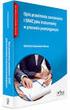 OPIS PRZEDMIOTU ZAMÓWIENIA Urządzenie wielofunkcyjne kolorowe A3 2szt. 1. technologia laserowa, czterobębnowa 2. format oryginału A3 3. format kopii A6-A3 4. prędkość kopiowania i druku czarno-białego
OPIS PRZEDMIOTU ZAMÓWIENIA Urządzenie wielofunkcyjne kolorowe A3 2szt. 1. technologia laserowa, czterobębnowa 2. format oryginału A3 3. format kopii A6-A3 4. prędkość kopiowania i druku czarno-białego
Drukmistrz.pl Utworzono: Tuesday, 16 April 2019
 Nazwa produktu: Producent: - Model produktu: DRUHP/PS_B110A_WIFI Funkcje Funkcje Drukowanie, kopiowanie, skanowanie, funkcje sieciowe Obsługiwana funkcja wykonywania wielu zadań przez urządzenie wielofunkcyjne
Nazwa produktu: Producent: - Model produktu: DRUHP/PS_B110A_WIFI Funkcje Funkcje Drukowanie, kopiowanie, skanowanie, funkcje sieciowe Obsługiwana funkcja wykonywania wielu zadań przez urządzenie wielofunkcyjne
 Specyfikacja irc2380i / irc3080/i / irc3580/i Typ Maksymalny rozmiar oryginału Rozmiar kopii Kaseta Podajnik ręczny Rozdzielczość Skanowanie: Kopiowanie Drukowanie Szybkość kopiowania /drukowania A4 A3
Specyfikacja irc2380i / irc3080/i / irc3580/i Typ Maksymalny rozmiar oryginału Rozmiar kopii Kaseta Podajnik ręczny Rozdzielczość Skanowanie: Kopiowanie Drukowanie Szybkość kopiowania /drukowania A4 A3
INSTRUKCJA INSTALACJI OPROGRAMOWANIA
 INSTRUKCJA INSTALACJI OPROGRAMOWANIA CYFROWE URZĄDZENIE WIELOFUNKCYJNE SPIS TREŚCI INFORMACJE NA TEMAT OPROGRAMOWANIA PRZED INSTALACJĄ INSTALOWANIE OPROGRAMOWANIA PODŁĄCZENIE DO KOMPUTERA KONFIGUROWANIE
INSTRUKCJA INSTALACJI OPROGRAMOWANIA CYFROWE URZĄDZENIE WIELOFUNKCYJNE SPIS TREŚCI INFORMACJE NA TEMAT OPROGRAMOWANIA PRZED INSTALACJĄ INSTALOWANIE OPROGRAMOWANIA PODŁĄCZENIE DO KOMPUTERA KONFIGUROWANIE
SPIS TREŚCI CYFROWY SYSTEM WIELOFUNKCYJNY MX-M364N/MX-M464N/MX-M564N INSTRUKCJA WPROWADZAJACA
 CYFROWY SYSTEM WIELOFUNKCYJNY MX-M364N/MX-M464N/MX-M564N INSTRUKCJA WPROWADZAJACA SPIS TREŚCI UWAGI 3 NAZWY CZĘŚCI 7 WŁĄCZANIE I WYŁĄCZANIE ZASILANIA 8 PRZEZNACZENIE POSZCZEGÓLNYCH INSTRUKCJI OBSŁUGI 9
CYFROWY SYSTEM WIELOFUNKCYJNY MX-M364N/MX-M464N/MX-M564N INSTRUKCJA WPROWADZAJACA SPIS TREŚCI UWAGI 3 NAZWY CZĘŚCI 7 WŁĄCZANIE I WYŁĄCZANIE ZASILANIA 8 PRZEZNACZENIE POSZCZEGÓLNYCH INSTRUKCJI OBSŁUGI 9
Załącznik nr 1. Lp. Przedmiot Minimalne parametry techniczne i wymagania Gwarancja Ilość Wymagane funkcje. Laserowa
 Lp. Przedmiot Minimalne parametry techniczne i wymagania Gwarancja Ilość Drukarka sieciowa z dupleksem Laserowa Rodzaj druku Monochromatyczny Rozdzielczość min, 1200 x Format wydruku 40 stron na minutę
Lp. Przedmiot Minimalne parametry techniczne i wymagania Gwarancja Ilość Drukarka sieciowa z dupleksem Laserowa Rodzaj druku Monochromatyczny Rozdzielczość min, 1200 x Format wydruku 40 stron na minutę
SZCZEGÓŁOWY OPIS PRZEDMIOTU ZAMÓWIENIA. Dostawa 20 sztuk drukarek laserowych do magazynu Politechniki Krakowskiej. Cechy produktu Do 26 str.
 Załącznik nr 1 do SIWZ Znak sprawy KA-2/085/2008 Zadanie częściowe nr 1 SZCZEGÓŁOWY OPIS PRZEDMIOTU ZAMÓWIENIA Dostawa 20 sztuk drukarek laserowych do magazynu Jakość druku (w czerni, tryb best) Cechy
Załącznik nr 1 do SIWZ Znak sprawy KA-2/085/2008 Zadanie częściowe nr 1 SZCZEGÓŁOWY OPIS PRZEDMIOTU ZAMÓWIENIA Dostawa 20 sztuk drukarek laserowych do magazynu Jakość druku (w czerni, tryb best) Cechy
INSTRUKCJA INSTALACJI DRUKARKI. (Dla Windows CP-D70DW/D707DW)
 INSTRUKCJA INSTALACJI DRUKARKI (Dla Windows CP-D70DW/D707DW) Microsoft, Windows, Windows XP, Windows Vista i Windows 7 są zastrzeżonymi znakami towarowymi Microsoft Corporation w Stanach Zjednoczonych
INSTRUKCJA INSTALACJI DRUKARKI (Dla Windows CP-D70DW/D707DW) Microsoft, Windows, Windows XP, Windows Vista i Windows 7 są zastrzeżonymi znakami towarowymi Microsoft Corporation w Stanach Zjednoczonych
DE.WZP.321.1.4.2014.JC.2 Warszawa, 2014-02-24
 DE.WZP.321.1.4.2014.JC.2 Warszawa, 2014-02-24 WYKONAWCY ubiegający się o udzielenie zamówienia na dostawę urządzeń drukujących na potrzeby Ministerstwa Edukacji Narodowej - postępowanie nr DE.WZP.321.1.4.2014.JC
DE.WZP.321.1.4.2014.JC.2 Warszawa, 2014-02-24 WYKONAWCY ubiegający się o udzielenie zamówienia na dostawę urządzeń drukujących na potrzeby Ministerstwa Edukacji Narodowej - postępowanie nr DE.WZP.321.1.4.2014.JC
FORMULARZ TECHNICZNY (FT) - ZMIENIONY NR 2 Część IV 1. PAKIET NR 1 Formularz techniczny dla pakietu nr 1
 ... (oznaczenie wykonawcy) 1. Typ skanera płaski, stolikowy 2. Rozdzielczość optyczna 2400x2400 dpi 3. Głębia koloru 48 bit 4. Prędkość skanowania - w trybie przeglądu: do 7 s, 5. Maksymalne rozmiary dokumentu
... (oznaczenie wykonawcy) 1. Typ skanera płaski, stolikowy 2. Rozdzielczość optyczna 2400x2400 dpi 3. Głębia koloru 48 bit 4. Prędkość skanowania - w trybie przeglądu: do 7 s, 5. Maksymalne rozmiary dokumentu
Nazwa, typ, model, producent oferowanego urządzenia...
 Pozycja 1 - Urządzenie wielofunkcyjne (drukarka, kopiarka, skaner) formatu A3, kolor, finiszer Nazwa, typ, model, producent oferowanego urządzenia 1. technologia druku laserowa lub oparta na diodach LED
Pozycja 1 - Urządzenie wielofunkcyjne (drukarka, kopiarka, skaner) formatu A3, kolor, finiszer Nazwa, typ, model, producent oferowanego urządzenia 1. technologia druku laserowa lub oparta na diodach LED
Fiery Remote Scan. Uruchamianie programu Fiery Remote Scan. Skrzynki pocztowe
 Fiery Remote Scan Program Fiery Remote Scan umożliwia zarządzanie skanowaniem na serwerze Fiery server i drukarce ze zdalnego komputera. Programu Fiery Remote Scan można użyć do wykonania następujących
Fiery Remote Scan Program Fiery Remote Scan umożliwia zarządzanie skanowaniem na serwerze Fiery server i drukarce ze zdalnego komputera. Programu Fiery Remote Scan można użyć do wykonania następujących
Opis przedmiotu zamówienia. I. Wykonanie usługi drukowania oraz kserowania dokumentów wraz z serwisem oraz
 Numer sprawy: DA/ ZP / 4 /2017 Załącznik nr 1 Opis przedmiotu zamówienia I. Wykonanie usługi drukowania oraz kserowania dokumentów wraz z serwisem oraz materiałami eksploatacyjnymi obejmować będzie: 1.
Numer sprawy: DA/ ZP / 4 /2017 Załącznik nr 1 Opis przedmiotu zamówienia I. Wykonanie usługi drukowania oraz kserowania dokumentów wraz z serwisem oraz materiałami eksploatacyjnymi obejmować będzie: 1.
Przed skonfigurowaniem tego ustawienia należy skonfigurować adres IP urządzenia.
 Korzystanie z Usług internetowych podczas skanowania sieciowego (dotyczy systemu Windows Vista z dodatkiem SP2 lub nowszym oraz systemu Windows 7 i Windows 8) Protokół Usług internetowych umożliwia użytkownikom
Korzystanie z Usług internetowych podczas skanowania sieciowego (dotyczy systemu Windows Vista z dodatkiem SP2 lub nowszym oraz systemu Windows 7 i Windows 8) Protokół Usług internetowych umożliwia użytkownikom
------------------------------------------------------------------------------------------------------------------------------------------------------
 Krakowski Szpital Specjalistyczny im. Jana Pawła II ul. Prądnicka 80 31-202 Kraków Sekretariat Dyrektora Szpitala tel.12-614-20-02 faks 12-614-22-66 sekretariat@szpitaljp2.krakow.pl www.szpitaljp2.krakow.pl
Krakowski Szpital Specjalistyczny im. Jana Pawła II ul. Prądnicka 80 31-202 Kraków Sekretariat Dyrektora Szpitala tel.12-614-20-02 faks 12-614-22-66 sekretariat@szpitaljp2.krakow.pl www.szpitaljp2.krakow.pl
SZCZEGÓŁOWY OPIS PRZEDMIOTU ZAMÓWIENIA (SOPZ) część 2. Nazwa Wymagania Zamawiającego (minimalne) Oferta Wykonawcy*
 SZCZEGÓŁOWY OPIS PRZEDMIOTU ZAMÓWIENIA (SOPZ) część 2 1) Drukarka kolorowa wielofunkcyjna wraz z materiałami eksploatacyjnymi 3 szt. Załącznik nr 1 do SIWZ dla części 2 Nazwa Wymagania Zamawiającego (minimalne)
SZCZEGÓŁOWY OPIS PRZEDMIOTU ZAMÓWIENIA (SOPZ) część 2 1) Drukarka kolorowa wielofunkcyjna wraz z materiałami eksploatacyjnymi 3 szt. Załącznik nr 1 do SIWZ dla części 2 Nazwa Wymagania Zamawiającego (minimalne)
LASERJET ENTERPRISE M4555 MFP SERIES. Instrukcje instalowania oprogramowania
 LASERJET ENTERPRISE M4555 MFP SERIES Instrukcje instalowania oprogramowania HP LaserJet Enterprise M4555 MFP Series Instrukcje instalowania oprogramowania Licencja i prawa autorskie 2011 Copyright Hewlett-Packard
LASERJET ENTERPRISE M4555 MFP SERIES Instrukcje instalowania oprogramowania HP LaserJet Enterprise M4555 MFP Series Instrukcje instalowania oprogramowania Licencja i prawa autorskie 2011 Copyright Hewlett-Packard
Polski. Informacje dotyczące bezpieczeństwa. Polski
 Niniejszy podręcznik zawiera następujące sekcje: Informacje dotyczące bezpieczeństwa na str. 35. Rozwiązywanie problemów z instalacją na str. 36. Znajdowanie dalszych informacji na str. 40. Informacje
Niniejszy podręcznik zawiera następujące sekcje: Informacje dotyczące bezpieczeństwa na str. 35. Rozwiązywanie problemów z instalacją na str. 36. Znajdowanie dalszych informacji na str. 40. Informacje
Rozpoczęcie pracy. Kalibracja nabojów drukujących bez użycia komputera
 Rozpoczęcie pracy Kalibracja nabojów drukujących bez użycia komputera Należy najpierw wykonać czynności opisane na arkuszu Instalacja, aby zakończyć instalację sprzętu. Następnie należy wykonać czynności
Rozpoczęcie pracy Kalibracja nabojów drukujących bez użycia komputera Należy najpierw wykonać czynności opisane na arkuszu Instalacja, aby zakończyć instalację sprzętu. Następnie należy wykonać czynności
SPRZĘT DLA JEDNOSTEK ORGANIZACYJNYCH
 Nr postępowania: Załącznik nr 1F do SIWZ RAP/39/2011 CZĘŚĆ 3 WYMAGANE PARAMETRY TECHNICZNE OFEROWANEGO SPRZETU DRUKARKI, DRUKARKI WIELOFUNKCYJNE I SKANERY SPRZĘT DLA JEDNOSTEK ORGANIZACYJNYCH I. DRUKARKI
Nr postępowania: Załącznik nr 1F do SIWZ RAP/39/2011 CZĘŚĆ 3 WYMAGANE PARAMETRY TECHNICZNE OFEROWANEGO SPRZETU DRUKARKI, DRUKARKI WIELOFUNKCYJNE I SKANERY SPRZĘT DLA JEDNOSTEK ORGANIZACYJNYCH I. DRUKARKI
Ważne: Przed rozpoczęciem instalowania serwera DP-G321 NALEŻY WYŁACZYĆ zasilanie drukarki.
 Do skonfigurowania urządzenia może posłużyć każda nowoczesna przeglądarka, np. Internet Explorer 6 lub Netscape Navigator 7.0. DP-G321 Bezprzewodowy, wieloportowy serwer wydruków AirPlus G 802.11g / 2.4
Do skonfigurowania urządzenia może posłużyć każda nowoczesna przeglądarka, np. Internet Explorer 6 lub Netscape Navigator 7.0. DP-G321 Bezprzewodowy, wieloportowy serwer wydruków AirPlus G 802.11g / 2.4
pozwala wydrukować kopię czarno-białą, a przycisku kopię kolorową. Kopiowanie przy użyciu szyby skanera
 Skrócony opis Kopiowanie Kopiowanie Szybkie kopiowanie 2 W przypadku ładowania dokumentu do automatycznego podajnika dokumentów należy wyregulować prowadnice papieru. 3 Naciśnięcie na panelu sterowania
Skrócony opis Kopiowanie Kopiowanie Szybkie kopiowanie 2 W przypadku ładowania dokumentu do automatycznego podajnika dokumentów należy wyregulować prowadnice papieru. 3 Naciśnięcie na panelu sterowania
DWL-2100AP 802.11g/108Mbps Bezprzewodowy punkt dostępowy D-Link AirPlus XtremeG
 Do skonfigurowania urządzenia może posłużyć każda nowoczesna przeglądarka, np. Internet Explorer 6 lub Netscape Navigator 6.2.3. DWL-2100AP 802.11g/108Mbps Bezprzewodowy punkt dostępowy D-Link AirPlus
Do skonfigurowania urządzenia może posłużyć każda nowoczesna przeglądarka, np. Internet Explorer 6 lub Netscape Navigator 6.2.3. DWL-2100AP 802.11g/108Mbps Bezprzewodowy punkt dostępowy D-Link AirPlus
Spis treści 2. Dzierżawa urządzeń wielofunkcyjnych i drukarek oraz usługa drukowania (cześć 2 postępowania) Drukarki
 Spis treści 2. Dzierżawa urządzeń wielofunkcyjnych i drukarek oraz usługa drukowania (cześć 2 postępowania) 2 2.1. Drukarki... 2 2.1.1. Drukarka wielofunkcyjna... 2 2.1.2. Drukarka laserowa monochromatyczna...
Spis treści 2. Dzierżawa urządzeń wielofunkcyjnych i drukarek oraz usługa drukowania (cześć 2 postępowania) 2 2.1. Drukarki... 2 2.1.1. Drukarka wielofunkcyjna... 2 2.1.2. Drukarka laserowa monochromatyczna...
Color LaserJet Pro MFP M178-M181. Przewodnik po danych technicznych
 Color LaserJet Pro MFP M178-M181 Przewodnik po danych technicznych Prawa autorskie i licencja Copyright 2017 HP Development Company, L.P. Powielanie, adaptacja lub tłumaczenie bez wcześniejszej pisemnej
Color LaserJet Pro MFP M178-M181 Przewodnik po danych technicznych Prawa autorskie i licencja Copyright 2017 HP Development Company, L.P. Powielanie, adaptacja lub tłumaczenie bez wcześniejszej pisemnej
Połączenia. Obsługiwane systemy operacyjne. Instalowanie drukarki przy użyciu dysku CD Oprogramowanie i dokumentacja
 Strona 1 z 6 Połączenia Obsługiwane systemy operacyjne Korzystając z dysku CD z oprogramowaniem, można zainstalować oprogramowanie drukarki w następujących systemach operacyjnych: Windows 8.1 Windows Server
Strona 1 z 6 Połączenia Obsługiwane systemy operacyjne Korzystając z dysku CD z oprogramowaniem, można zainstalować oprogramowanie drukarki w następujących systemach operacyjnych: Windows 8.1 Windows Server
2014 Electronics For Imaging. Informacje zawarte w niniejszej publikacji podlegają postanowieniom opisanym w dokumencie Uwagi prawne dotyczącym tego
 2014 Electronics For Imaging. Informacje zawarte w niniejszej publikacji podlegają postanowieniom opisanym w dokumencie Uwagi prawne dotyczącym tego produktu. 23 czerwca 2014 Spis treści 3 Spis treści...5
2014 Electronics For Imaging. Informacje zawarte w niniejszej publikacji podlegają postanowieniom opisanym w dokumencie Uwagi prawne dotyczącym tego produktu. 23 czerwca 2014 Spis treści 3 Spis treści...5
Lp. Treść pytania Wyjaśnienie Zamawiającego
 Gdynia, dnia 16 lipca 2014 roku WYJAŚNIENIA I ZMIANY TREŚCI SPECYFIKACJI ISTOTNYCH WARUNKÓW ZAMÓWIENIA, PRZEDŁUŻENIE TERMINU SKŁADANIA OFERT - POSTĘPOWANIE O UDZIELENIE ZAMÓWIENIA PUBLICZNEGO PROWADZONE
Gdynia, dnia 16 lipca 2014 roku WYJAŚNIENIA I ZMIANY TREŚCI SPECYFIKACJI ISTOTNYCH WARUNKÓW ZAMÓWIENIA, PRZEDŁUŻENIE TERMINU SKŁADANIA OFERT - POSTĘPOWANIE O UDZIELENIE ZAMÓWIENIA PUBLICZNEGO PROWADZONE
Drukmistrz.pl Utworzono: Thursday, 27 December 2018
 DRUKARKI > wielofunkcyjne laserowe kolor > Nazwa produktu: Producent: Canon Model produktu: DRUCA/MF8230CN TYP Typ urządzenia Urządzenie wielofunkcyjne z kolorową drukarką laserową Dostępne funkcje Drukowanie,
DRUKARKI > wielofunkcyjne laserowe kolor > Nazwa produktu: Producent: Canon Model produktu: DRUCA/MF8230CN TYP Typ urządzenia Urządzenie wielofunkcyjne z kolorową drukarką laserową Dostępne funkcje Drukowanie,
prędkość druku min.27 str./min. mono, min. 10 str./min. kolor
 1. Drukarka atramentowa Model: DCP-J100 Lp. Parametr Parametr oferowany 1 Funkcja drukowania, kopiowania i skanowania (sprzętowego) w formacie: 2 A4 prędkość druku min.27 str./min. mono, min. 10 str./min.
1. Drukarka atramentowa Model: DCP-J100 Lp. Parametr Parametr oferowany 1 Funkcja drukowania, kopiowania i skanowania (sprzętowego) w formacie: 2 A4 prędkość druku min.27 str./min. mono, min. 10 str./min.
Urządzenia zewnętrzne
 Urządzenia zewnętrzne Instrukcja obsługi Copyright 2007 Hewlett-Packard Development Company, L.P. Windows jest zastrzeżonym znakiem towarowym firmy Microsoft Corporation, zarejestrowanym w USA. Informacje
Urządzenia zewnętrzne Instrukcja obsługi Copyright 2007 Hewlett-Packard Development Company, L.P. Windows jest zastrzeżonym znakiem towarowym firmy Microsoft Corporation, zarejestrowanym w USA. Informacje
Formularz cenowo przedmiotowy
 ... (pieczątka Wykonawcy) Formularz cenowo przedmiotowy do postępowania o zamówienie publiczne na: dzierżawę 1 sztuki fabrycznie nowego kolorowego urządzenia wielofunkcyjnego (kopiarka, drukarka, skaner)
... (pieczątka Wykonawcy) Formularz cenowo przedmiotowy do postępowania o zamówienie publiczne na: dzierżawę 1 sztuki fabrycznie nowego kolorowego urządzenia wielofunkcyjnego (kopiarka, drukarka, skaner)
Opis przedmiotu zamówienia
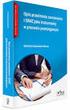 Opis przedmiotu zamówienia Załącznik nr 5 do SIWZ 1. Przedmiotem zamówienia jest dzierżawa fabrycznie nowych, niżej wymienionych cyfrowych urządzeń wielofunkcyjnych z opcjami kopiowania, drukowania, skanowania
Opis przedmiotu zamówienia Załącznik nr 5 do SIWZ 1. Przedmiotem zamówienia jest dzierżawa fabrycznie nowych, niżej wymienionych cyfrowych urządzeń wielofunkcyjnych z opcjami kopiowania, drukowania, skanowania
Urządzenia zewnętrzne
 Urządzenia zewnętrzne Instrukcja obsługi Copyright 2007 Hewlett-Packard Development Company, L.P. Windows jest zastrzeżonym znakiem towarowym firmy Microsoft Corporation, zarejestrowanym w USA. Informacje
Urządzenia zewnętrzne Instrukcja obsługi Copyright 2007 Hewlett-Packard Development Company, L.P. Windows jest zastrzeżonym znakiem towarowym firmy Microsoft Corporation, zarejestrowanym w USA. Informacje
SL-C460FW USB2. 0 4/18cpm NFC,WiFi,FAX
 SL-C46FW USB2. 4/18cpm NFC,WiFi,FAX KOD PRODUCENT GWARANCJA PPSAMLCSLC46FW Samsung 24 miesięcy - gwarancja normalna Model SL-C46FW Opis Samsung Xpress C46FW - Przedstawiamy nowy sposób drukowaniaz urządzeń
SL-C46FW USB2. 4/18cpm NFC,WiFi,FAX KOD PRODUCENT GWARANCJA PPSAMLCSLC46FW Samsung 24 miesięcy - gwarancja normalna Model SL-C46FW Opis Samsung Xpress C46FW - Przedstawiamy nowy sposób drukowaniaz urządzeń
SPRZĘT DLA JEDNOSTEK ORGANIZACYJNYCH
 Nr postępowania: Załącznik nr 1F do SIWZ RAP/ /2011 CZĘŚĆ 3 WYMAGANE PARAMETRY TECHNICZNE OFEROWANEGO SPRZETU DRUKARKI, URZĄDZENIA WIELOFUNKCYJNE I SKANERY SPRZĘT DLA JEDNOSTEK ORGANIZACYJNYCH I. DRUKARKI
Nr postępowania: Załącznik nr 1F do SIWZ RAP/ /2011 CZĘŚĆ 3 WYMAGANE PARAMETRY TECHNICZNE OFEROWANEGO SPRZETU DRUKARKI, URZĄDZENIA WIELOFUNKCYJNE I SKANERY SPRZĘT DLA JEDNOSTEK ORGANIZACYJNYCH I. DRUKARKI
LASERJET ENTERPRISE COLOR FLOW MFP. Skrócona instrukcja obsługi M575
 LASERJET ENTERPRISE COLOR FLOW MFP Skrócona instrukcja obsługi M575 Drukowanie zapisanego zadania Aby wydrukować zadanie zapisane w pamięci urządzenia, wykonaj następującą procedurę. 1. Na ekranie głównym
LASERJET ENTERPRISE COLOR FLOW MFP Skrócona instrukcja obsługi M575 Drukowanie zapisanego zadania Aby wydrukować zadanie zapisane w pamięci urządzenia, wykonaj następującą procedurę. 1. Na ekranie głównym
Kopiowanie przy użyciu szyby skanera. 1 Umieść oryginalny dokument na szybie skanera stroną zadrukowaną skierowaną w dół, w lewym, górnym rogu.
 Skrócony opis Kopiowanie Kopiowanie Szybkie kopiowanie 3 Naciśnij przycisk na panelu operacyjnym 4 Po umieszczeniu dokumentu na szybie skanera dotknij opcji Zakończ zadanie, aby powrócić do ekranu głównego.
Skrócony opis Kopiowanie Kopiowanie Szybkie kopiowanie 3 Naciśnij przycisk na panelu operacyjnym 4 Po umieszczeniu dokumentu na szybie skanera dotknij opcji Zakończ zadanie, aby powrócić do ekranu głównego.
Załacznik nr 4 do SIWZ - OPIS PRZEDMIOTU ZAMÓWIENIA- załącznik do Formularza Oferty
 . Urządzenie wielofunkcyjne laserowe. a Minimalne parametry urządzenia wymagane przez Zamawiającego Technologia Laserowa Funkcje drukowanie, skanowanie, kopiowanie, fax Podajnik papieru Minimum 200 arkuszy
. Urządzenie wielofunkcyjne laserowe. a Minimalne parametry urządzenia wymagane przez Zamawiającego Technologia Laserowa Funkcje drukowanie, skanowanie, kopiowanie, fax Podajnik papieru Minimum 200 arkuszy
Podręcznik Wi-Fi Direct
 Podręcznik Wi-Fi Direct Łatwa konfiguracja za pomocą połączenia Wi-Fi Direct Rozwiązywanie problemów Spis treści Jak korzystać z tego podręcznika... 2 Symbole użyte w tym podręczniku... 2 Zastrzeżenia...
Podręcznik Wi-Fi Direct Łatwa konfiguracja za pomocą połączenia Wi-Fi Direct Rozwiązywanie problemów Spis treści Jak korzystać z tego podręcznika... 2 Symbole użyte w tym podręczniku... 2 Zastrzeżenia...
SZCZEGÓŁOWY OPIS PRZEDMIOTU ZAMÓWIENIA
 IZP. 272.2.2018 Załącznik nr 2 do SIWZ SZCZEGÓŁOWY OPIS PRZEDMIOTU ZAMÓWIENIA Przetarg nieograniczony Dostawa sprzętu komputerowego i urządzeń peryferyjnych CZĘŚĆ NR 2: Dostawa drukarek, skanerów i urządzeń
IZP. 272.2.2018 Załącznik nr 2 do SIWZ SZCZEGÓŁOWY OPIS PRZEDMIOTU ZAMÓWIENIA Przetarg nieograniczony Dostawa sprzętu komputerowego i urządzeń peryferyjnych CZĘŚĆ NR 2: Dostawa drukarek, skanerów i urządzeń
CZĘŚĆ II PRZEDMIOTU ZAMÓWIENIA WYMAGANIA TECHNICZNE
 Załącznik nr 1 do umowy nr z dnia CZĘŚĆ II PRZEDMIOTU ZAMÓWIENIA WYMAGANIA TECHNICZNE I. Skaner Typ: 1 liczba sztuk: 50 Oferowany model *... lub konfiguracji) 1 Typ skanera Skaner płaski, nabiurkowy z
Załącznik nr 1 do umowy nr z dnia CZĘŚĆ II PRZEDMIOTU ZAMÓWIENIA WYMAGANIA TECHNICZNE I. Skaner Typ: 1 liczba sztuk: 50 Oferowany model *... lub konfiguracji) 1 Typ skanera Skaner płaski, nabiurkowy z
Maksymalna wydajność, minimalne koszty
 Pobierz folder PDF» Prezentacja» Maksymalna wydajność, minimalne koszty Według niezależnych organizacji badawczych, koszt druku dokumentów może wynosić nawet do 3% rocznych obrotów firmy. Zatem by utrzymać
Pobierz folder PDF» Prezentacja» Maksymalna wydajność, minimalne koszty Według niezależnych organizacji badawczych, koszt druku dokumentów może wynosić nawet do 3% rocznych obrotów firmy. Zatem by utrzymać
Połączenia. Instalowanie drukarki lokalnie (Windows) Co to jest drukowanie lokalne?
 Strona 1 z 6 Połączenia Instalowanie drukarki lokalnie (Windows) Uwaga: Jeśli dysk CD Oprogramowanie i dokumentacja nie obejmuje obsługi danego systemu operacyjnego, należy skorzystać z Kreatora dodawania
Strona 1 z 6 Połączenia Instalowanie drukarki lokalnie (Windows) Uwaga: Jeśli dysk CD Oprogramowanie i dokumentacja nie obejmuje obsługi danego systemu operacyjnego, należy skorzystać z Kreatora dodawania
Informacje o wydaniu. Informacja o licencjach. Informacje dotyczące bezpieczeństwa. Uwagi dotyczące lasera. Norma Energy Star. Uwagi dotyczące lasera
 Informacje o wydaniu Znaki towarowe Informacja o licencjach 1 Informacje dotyczące bezpieczeństwa Ostrzeżenia Uwagi dotyczące emisji fal elektromagnetycznych Uwagi dotyczące lasera Norma Energy Star Uwagi
Informacje o wydaniu Znaki towarowe Informacja o licencjach 1 Informacje dotyczące bezpieczeństwa Ostrzeżenia Uwagi dotyczące emisji fal elektromagnetycznych Uwagi dotyczące lasera Norma Energy Star Uwagi
QL-500 QL-560 QL-570 QL-650TD QL-1050
 QL-500 QL-560 QL-570 QL-650TD QL-1050 Instrukcja instalacji oprogramowania Polski Wersja A Wprowadzenie Funkcje Aplikacja P-touch Editor Sterownik drukarki Umożliwia łatwe tworzenie różnorodnych niestandardowych
QL-500 QL-560 QL-570 QL-650TD QL-1050 Instrukcja instalacji oprogramowania Polski Wersja A Wprowadzenie Funkcje Aplikacja P-touch Editor Sterownik drukarki Umożliwia łatwe tworzenie różnorodnych niestandardowych
SPRZĘT DLA JEDNOSTEK ORGANIZACYJNYCH
 Nr postępowania: Załącznik nr 1B do SIWZ RAP.272.161.2012 WYMAGANE PARAMETRY TECHNICZNE OFEROWANEGO SPRZETU DRUKARKI, URZĄDZENIA WIELOFUNKCYJNE I SKANERY SPRZĘT DLA JEDNOSTEK ORGANIZACYJNYCH I. DRUKARKI
Nr postępowania: Załącznik nr 1B do SIWZ RAP.272.161.2012 WYMAGANE PARAMETRY TECHNICZNE OFEROWANEGO SPRZETU DRUKARKI, URZĄDZENIA WIELOFUNKCYJNE I SKANERY SPRZĘT DLA JEDNOSTEK ORGANIZACYJNYCH I. DRUKARKI
Podstawowe dane techniczne. Typ urządzenia
 Podstawowe dane techniczne Typ urządzenia Dostępne funckje główne Monochromatyczne laserowe urządzenie wielofunkcyjne drukowanie, kopiowanie, skanowanie, wysyłanie i opcjonalnie faks Dane techniczne drukarki
Podstawowe dane techniczne Typ urządzenia Dostępne funckje główne Monochromatyczne laserowe urządzenie wielofunkcyjne drukowanie, kopiowanie, skanowanie, wysyłanie i opcjonalnie faks Dane techniczne drukarki
Kserokopiarka monochromatyczna Ricoh SP 4510SF LED A4 RADF duplex faks - niski koszt eksploatacji
 Dane aktualne na dzień: 20-10-2019 13:03 Link do produktu: https://agapo.pl/kserokopiarka-monochromatyczna-ricoh-sp-4510sf-led-a4-radf-duplex-faks-niski-koszteksploatacji-p-44350.html Kserokopiarka monochromatyczna
Dane aktualne na dzień: 20-10-2019 13:03 Link do produktu: https://agapo.pl/kserokopiarka-monochromatyczna-ricoh-sp-4510sf-led-a4-radf-duplex-faks-niski-koszteksploatacji-p-44350.html Kserokopiarka monochromatyczna
INSTRUKCJA WPROWADZAJĄCCA CYFROWE KOLOROWE URZĄDZENIE WIELOFUNKCYJNE MX-2610N/MX-3110N/MX-3610N WYDRUKOWANO WE FRANCJI INSTRUKCJA WPROWADZAJĄCCA
 TINSZ4917GHZZ WYDRUKOWANO WE FRANCJI INSTRUKCJA WPROWADZAJĄCCA MX-2610N/MX-3110N/MX-3610N CYFROWE KOLOROWE URZĄDZENIE WIELOFUNKCYJNE MX-2610N/MX-3110N/MX-3610N INSTRUKCJA WPROWADZAJĄCCA Niniejszą instrukcję
TINSZ4917GHZZ WYDRUKOWANO WE FRANCJI INSTRUKCJA WPROWADZAJĄCCA MX-2610N/MX-3110N/MX-3610N CYFROWE KOLOROWE URZĄDZENIE WIELOFUNKCYJNE MX-2610N/MX-3110N/MX-3610N INSTRUKCJA WPROWADZAJĄCCA Niniejszą instrukcję
IBM SPSS Statistics dla systemu Windows Instrukcje dotyczące instalacji (jeden użytkownik)
 IBM SPSS Statistics dla systemu Windows Instrukcje dotyczące instalacji (jeden użytkownik) Przedstawione poniżej instrukcje dotyczą instalowania IBM SPSS Statistics wersji 21 przy użyciu licencja dla jednego
IBM SPSS Statistics dla systemu Windows Instrukcje dotyczące instalacji (jeden użytkownik) Przedstawione poniżej instrukcje dotyczą instalowania IBM SPSS Statistics wersji 21 przy użyciu licencja dla jednego
Automatyczny podajnik dokumentów do druku dwustronnego Wydajność: 75 arkuszy
 1 z 6 2010-11-26 11:48 Wydrukuj tę stronę Przeskocz do: Obsługa nośników Kopia Faks Wymiary Wymagania elektryczne Wymagania środowiskowe WorkCentre 5225/5230 Kopiarka Konfiguracje modelu WorkCentre 5225
1 z 6 2010-11-26 11:48 Wydrukuj tę stronę Przeskocz do: Obsługa nośników Kopia Faks Wymiary Wymagania elektryczne Wymagania środowiskowe WorkCentre 5225/5230 Kopiarka Konfiguracje modelu WorkCentre 5225
